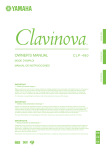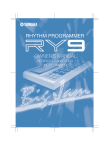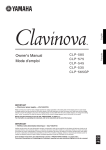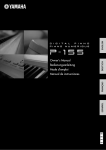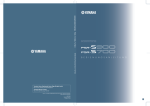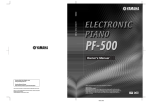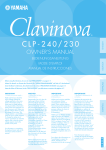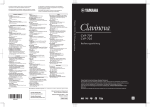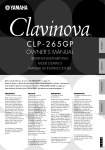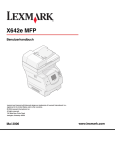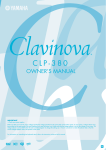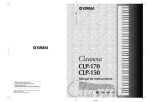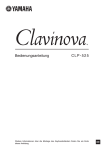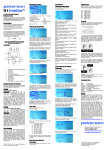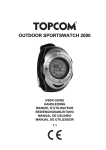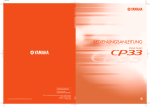Download Bedienungsanleitung - Bauer
Transcript
Bedienungsanleitung CLP- 585 CLP-575 CLP-545 CLP-535 C L P - 5 6 5 GP WICHTIG — Prüfen Sie die Stromversorgung — ( CLP-585 /575 ) Vergewissern Sie sich, dass die Spannung in Ihrem örtlichen Stromnetz mit der Spannung übereinstimmt, die auf dem Typenschild an der Unterseite des Instruments angegeben ist. In bestimmten Regionen ist auf der Unterseite des Keyboards in der Nähe des Netzkabels ein Spannungswähler angebracht. Vergewissern Sie sich, dass der Spannungswähler auf die Spannung Ihres lokalen Stromnetzes eingestellt ist. Bei der Auslieferung ist der Spannungsumschalter standardmäßig auf 240 V eingestellt. Sie können die Einstellung mit einem Schlitzschraubendreher ändern. Drehen Sie dazu den Wählschalter, bis der Pfeil auf dem Bedienfeld auf die richtige Spannung zeigt. Lesen Sie vor der Verwendung des Instruments zunächst unbedingt die „VORSICHTSMASSNAHMEN“ auf den Seiten 6−7. Weitere Informationen über die Montage des Instruments finden Sie am Ende dieser Anleitung. DE OBSERVERA! Apparaten kopplas inte ur växelströmskällan (nätet) så länge som den ar ansluten till vägguttaget, även om själva apparaten har stängts av. ADVARSEL: Netspændingen til dette apparat er IKKE afbrudt, sålænge netledningen sidder i en stikkontakt, som er tændt — også selvom der er slukket på apparatets afbryder. VAROITUS: Laitteen toisiopiiriin kytketty käyttökytkin ei irroita koko laitetta verkosta. (standby) Verbraucherinformation zur Sammlung und Entsorgung alter Elektrogeräte Befindet sich dieses Symbol auf den Produkten, der Verpackung und/oder beiliegenden Unterlagen, so sollten benutzte elektrische Geräte nicht mit dem normalen Haushaltsabfall entsorgt werden. In Übereinstimmung mit Ihren nationalen Bestimmungen und den Richtlinien 2002/96/EC bringen Sie alte Geräte bitte zur fachgerechten Entsorgung, Wiederaufbereitung und Wiederverwendung zu den entsprechenden Sammelstellen. Durch die fachgerechte Entsorgung der Elektrogeräte helfen Sie, wertvolle Ressourcen zu schützen, und verhindern mögliche negative Auswirkungen auf die menschliche Gesundheit und die Umwelt, die andernfalls durch unsachgerechte Müllentsorgung auftreten könnten. Für weitere Informationen zum Sammeln und Wiederaufbereiten alter Elektrogeräte kontaktieren Sie bitte Ihre örtliche Stadt- oder Gemeindeverwaltung, Ihren Abfallentsorgungsdienst oder die Verkaufsstelle der Artikel. [Information für geschäftliche Anwender in der Europäischen Union] Wenn Sie Elektrogeräte ausrangieren möchten, kontaktieren Sie bitte Ihren Händler oder Zulieferer für weitere Informationen. [Entsorgungsinformation für Länder außerhalb der Europäischen Union] Dieses Symbol gilt nur innerhalb der Europäischen Union. Wenn Sie solche Artikel ausrangieren möchten, kontaktieren Sie bitte Ihre örtlichen Behörden oder Ihren Händler und fragen Sie nach der sachgerechten Entsorgungsmethode. (weee_eu_de_01) Die Nummer des Modells, die Seriennummer, der Leistungsbedarf usw. sind auf dem Typenschild, das sich auf der Unterseite des Geräts befindet, oder in der Nähe davon angegeben. Sie sollten diese Seriennummer an der unten vorgesehenen Stelle eintragen und dieses Handbuch als dauerhaften Beleg für Ihren Kauf aufbewahren, um im Fall eines Diebstahls die Identifikation zu erleichtern. Modell Nr. Seriennr. Das Namensschild befindet sich an der Unterseite des Produkts. (bottom_de_01) VORSICHTSMASSNAHMEN BITTE SORGFÄLTIG DURCHLESEN, EHE SIE FORTFAHREN Bitte heben Sie dieses Handbuch an einem sicheren und leicht zugänglichen Ort auf, um später wieder darin nachschlagen zu können. WARNUNG Beachten Sie stets die nachstehend aufgelisteten Vorsichtsmaßnahmen, um mögliche schwere Verletzungen oder sogar tödliche Unfälle infolge eines elektrischen Schlags, von Kurzschlüssen, Feuer oder anderen Gefahren zu vermeiden. Zu diesen Vorsichtsmaßnahmen gehören die folgenden Punkte, die jedoch keine abschließende Aufzählung darstellen: Netzanschluss/Netzkabel Brandschutz • Verlegen Sie das Netzkabel nicht in der Nähe von Wärmequellen wie Heizgeräten oder Radiatoren. Schützen Sie das Kabel außerdem vor übermäßigem Verknicken oder anderen Beschädigungen und stellen Sie keine schweren Gegenstände darauf ab. • Schließen Sie das Instrument nur an die auf ihm angegebene Netzspannung an. Die erforderliche Spannung ist auf dem Typenschild des Instruments aufgedruckt. • Verwenden Sie ausschließlich das mitgelieferte Netzkabel bzw. den Netzstecker. • Überprüfen Sie regelmäßig den Zustand des Netzsteckers, und entfernen Sie Schmutz oder Staub, der sich eventuell darauf angesammelt hat. • Stellen Sie keine brennenden Gegenstände (z. B. Kerzen) auf dem Instrument ab. Ein brennender Gegenstand könnte umfallen und einen Brand verursachen. Falls Sie etwas Ungewöhnliches am Instrument bemerken • Wenn eines der folgenden Probleme auftritt, schalten Sie unverzüglich den Netzschalter aus und ziehen Sie den Netzstecker aus der Steckdose. Lassen Sie das Gerät anschließend von einem qualifizierten Yamaha-Kundendiensttechniker überprüfen. - Netzkabel oder Netzstecker sind zerfasert oder beschädigt. - Das Instrument sondert ungewöhnliche Gerüche oder Rauch ab. Öffnen verboten! - Ein Gegenstand ist in das Instrument gefallen. • Dieses Instrument enthält keine vom Anwender zu wartenden Teile. Versuchen Sie nicht, das Instrument zu öffnen oder die inneren Komponenten zu entfernen oder auf irgendeine Weise zu ändern. Sollte einmal eine Fehlfunktion auftreten, so nehmen Sie es sofort außer Betrieb und lassen Sie es von einem qualifizierten Yamaha-Kundendiensttechniker prüfen. - Während der Verwendung des Instruments kommt es zu einem plötzlichen Tonausfall. Vorsicht mit Wasser • Achten Sie darauf, dass das Instrument nicht durch Regen nass wird, verwenden Sie es nicht in der Nähe von Wasser oder unter feuchten oder nassen Umgebungsbedingungen und stellen Sie auch keine Behälter (wie z. B. Vasen, Flaschen oder Gläser) mit Flüssigkeiten darauf, die herausschwappen und in Öffnungen hineinfließen könnte. Wenn eine Flüssigkeit wie z. B. Wasser in das Instrument gelangt, schalten Sie sofort die Stromversorgung aus und ziehen Sie das Netzkabel aus der Steckdose. Lassen Sie das Instrument anschließend von einem qualifizierten Yamaha-Kundendiensttechniker überprüfen. • Schließen Sie den Netzstecker niemals mit nassen Händen an oder ziehen Sie ihn heraus. DMI-5 6 CLP-585/575/545/535/565GP Bedienungsanleitung 1/2 VORSICHT Beachten Sie stets die nachstehend aufgelisteten grundsätzlichen Vorsichtsmaßnahmen, um mögliche Verletzungen bei Ihnen oder anderen Personen oder aber Schäden am Instrument oder an anderen Gegenständen zu vermeiden. Zu diesen Vorsichtsmaßnahmen gehören die folgenden Punkte, die jedoch keine abschließende Aufzählung darstellen: Netzanschluss/Netzkabel Vorsicht bei der Handhabung • Schließen Sie das Instrument niemals über einen Mehrfachanschluss an eine Netzsteckdose an. Dies kann zu einem Verlust der Klangqualität führen und möglicherweise auch zu Überhitzung in der Netzsteckdose. • Stecken Sie weder einen Finger noch eine Hand in Schlitze an der Tastaturabdeckung oder am Instrument. Achten Sie auch darauf, sich an der Tastaturabdeckung nicht die Finger einzuklemmen. • Fassen Sie den Netzstecker nur am Stecker selbst und niemals am Kabel an, wenn Sie ihn vom Instrument oder von der Steckdose abziehen. Wenn Sie am Kabel ziehen, kann dieses beschädigt werden. • Stecken Sie niemals Papier oder Metall oder andere Gegenstände zwischen die Schlitze der Tastaturabdeckung, des Bedienfelds oder der Tastatur. Dies könnte Verletzungen bei Ihnen oder anderen Personen, Schäden am Instrument oder an anderen Gegenständen oder Betriebsstörungen verursachen. • Ziehen Sie bei Nichtbenutzung des Instruments über einen längeren Zeitraum oder während eines Gewitters den Netzstecker aus der Steckdose. Zusammenbau • Lesen Sie sich die beigefügte Dokumentation aufmerksam durch. In der Dokumentation wird der Montagevorgang erklärt. Die Missachtung der richtigen Reihenfolge bei der Montage des Instruments kann zur Beschädigung des Instruments oder sogar zu Verletzungen führen. • Stützen Sie sich nicht mit dem Körpergewicht auf dem Instrument ab, und stellen Sie keine schweren Gegenstände darauf ab. Üben Sie keine übermäßige Gewalt auf Tasten, Schalter oder Stecker aus. • Verwenden Sie die Kopfhörer des Instruments/Geräts nicht über eine längere Zeit mit zu hohen oder unangenehmen Lautstärken. Hierdurch können bleibende Hörschäden auftreten. Falls Sie Gehörverlust bemerken oder ein Klingeln im Ohr feststellen, lassen Sie sich von Ihrem Arzt beraten. Verwenden der Sitzbank (falls diese im Lieferumfang enthalten ist) Aufstellort • Achten Sie auf einen sicheren Stand der Bank, damit sie nicht versehentlich umstürzt. • Achten Sie auf einen sicheren Stand des Instruments, um ein unabsichtliches Umstürzen zu vermeiden. • Wenn Sie das Instrument transportieren oder bewegen, sollten daran immer zwei oder mehr Personen beteiligt sein. Wenn Sie allein versuchen, das Instrument hochzuheben, können Sie sich einen Rückenschaden zuziehen, sich oder andere Personen in anderer Weise verletzen oder das Instrument selbst beschädigen. • Ziehen Sie, bevor Sie das Instrument bewegen, alle angeschlossenen Kabel ab, um zu verhindern, dass die Kabel beschädigt werden oder jemand darüber stolpert und sich verletzt. • Vergewissern Sie sich beim Aufstellen des Produkts, dass die von Ihnen verwendete Netzsteckdose gut erreichbar ist. Sollten Probleme auftreten oder es zu einer Fehlfunktion kommen, schalten Sie das Instrument sofort aus, und ziehen Sie den Stecker aus der Steckdose. Auch dann, wenn das Produkt ausgeschaltet ist, wird es minimal mit Strom versorgt. Falls Sie das Produkt für längere Zeit nicht nutzen möchten, sollten Sie unbedingt das Netzkabel aus der Netzsteckdose ziehen. • Spielen Sie nicht unvorsichtig mit der Bank und stellen Sie sich nicht auf die Bank. Die Verwendung der Bank als Werkzeug oder Trittleiter oder für andere Zwecke kann zu Unfällen oder Verletzungen führen. • Es sollte immer nur eine Person auf der Bank sitzen, um die Möglichkeit eines Unfalls oder von Verletzungen zu vermeiden. • Versuchen Sie bei höhenverstellbaren Bänken nicht, die Höhe der Bank einzustellen, während Sie auf der Bank sitzen, da hierdurch eine übermäßig hohe Kraft auf den Einstellmechanismus ausgeübt werden kann, was zu Schäden am Mechanismus selbst oder sogar zu Verletzungen führen kann. • Wenn die Schrauben der Bank sich nach längerer Benutzung lockern, so ziehen Sie die Schrauben regelmäßig mit Hilfe des mitgelieferten Werkzeugs fest. • Passen Sie besonders sorgfältig auf kleine Kinder auf, damit diese nicht von der Rückseite der Sitzbank herunterfallen. Da die Bank keine Rücklehne hat, kann eine unbeaufsichtigte Verwendung zu Unfällen oder Verletzungen führen. Verbindungen • Bevor Sie das Instrument an andere elektronische Komponenten anschließen möchten, schalten Sie alle Geräte aus. Stellen Sie zunächst alle Lautstärkeregler an den Geräten auf Minimum, bevor Sie die Geräte ein- oder ausschalten. • Sie sollten die Lautstärke grundsätzlich an allen Geräten zunächst auf die Minimalstufe stellen und beim Spielen des Instruments allmählich erhöhen, bis der gewünschte Pegel erreicht ist. Yamaha haftet nicht für Schäden, die auf eine nicht ordnungsgemäße Bedienung oder Änderungen am Instrument zurückzuführen sind, oder für den Verlust oder die Zerstörung von Daten. Schalten Sie das Instrument immer aus, wenn Sie es nicht verwenden. Auch wenn sich der Schalter [ ] (Standby/Ein) im Standby-Zustand befindet (Netzstromleuchte), fließt eine geringe Menge Strom durch das Instrument. Falls Sie das Instrument längere Zeit nicht nutzen möchten, sollten Sie unbedingt das Netzkabel aus der Steckdose ziehen. DMI-5 2/2 CLP-585/575/545/535/565GP Bedienungsanleitung 7 ACHTUNG Um eventuelle Fehlfunktionen bzw. eine Beschädigung des Produkts oder von Daten oder sonstige Sachschäden auszuschließen, befolgen Sie bitte die nachstehenden Hinweise. Umgang • Benutzen Sie das Instrument nicht in der Nähe von Fernsehgeräten, Radios, Stereoanlagen, Mobiltelefonen oder anderen elektrischen Geräten. Andernfalls können das Instrument, der Fernseher oder das Radio gegenseitige Störungen erzeugen. Wenn Sie das Instrument mit der App auf Ihrem iPad, iPhone oder iPod touch verwenden möchten, empfehlen wir Ihnen, den „Flugzeugmodus“ auf diesen Geräten zu aktivieren, um Störungen durch das Funksignal zu vermeiden. • Setzen Sie das Instrument weder übermäßigem Staub oder Vibrationen, extremer Kälte oder Hitze aus (beispielsweise direktem Sonnenlicht, der Nähe zu einer Heizung oder tagsüber in einem Fahrzeug), um eine mögliche Verformung des Bedienfelds, eine Beschädigung der eingebauten Komponenten oder instabile Betriebsweise zu vermeiden. (Empfohlener Betriebstemperaturbereich: 5 – 40 °C bzw. 41 – 104 °F.) • Stellen Sie keine Gegenstände aus Vinyl, Kunststoff oder Gummi auf dem Instrument ab, da sich andernfalls das Bedienfeld verfärben könnte. • Bei einem Modell mit polierter Oberfläche können Stöße mit Metall-, Porzellan- oder anderen harten Gegenständen dazu führen, dass die Oberfläche des Instruments Sprünge bekommt oder abblättert. Seien Sie vorsichtig. Wartungsmaßnahmen für Instrument/ Sitzbank Um Ihr Clavinova in optimalem Zustand zu erhalten, empfehlen wir Ihnen, regelmäßig die folgenden Schritte zu Wartungszwecken auszuführen. • Benutzen Sie zur Reinigung des Instruments ein weiches, trockenes oder leicht angefeuchtetes Tuch. Verwenden Sie keine Verdünnung, Lösungsmittel oder Reinigungsflüssigkeiten oder mit chemischen Substanzen imprägnierte Reinigungstücher. • Bei einem Modell mit polierter Oberfläche entfernen Sie Staub und Schmutz vorsichtig mit Hilfe eines weichen Tuchs. Wischen Sie nicht mit zu großem Druck, da die Oberfläche des Instruments durch kleine Schmutzpartikel zerkratzt werden könnte. Um den Polierglanz der Oberfläche zu bewahren, geben Sie eine im Handel erhältliche Klavierpolitur auf ein weiches Tuch und wischen damit über die Oberfläche des Instruments. Polieren Sie anschließend mit einem anderen Tuch nach. Lesen Sie die Gebrauchsanweisung vor dem Verwenden der Klavierpolitur sorgfältig durch. • Bei extremem Wechsel von Temperatur oder Luftfeuchtigkeit kann Kondensation auftreten, und es bildet sich ein Niederschlag von Wasser auf dem Instrument. Falls das Wasser nicht entfernt wird, könnten die Holzteile das Wasser aufnehmen und dadurch beschädigt werden. Wischen Sie in jedem Fall jegliches Wasser sofort mit einem weichen Tuch fort. • Wie bei einem akustischen Klavier können die Pedale mit der Zeit anlaufen. Polieren Sie die Pedale in diesem Fall mit einem speziellen Poliermittel für Klavierpedale. Bevor Sie die Paste verwenden, lesen Sie die Gebrauchsanweisung sorgfältig durch. 8 CLP-585/575/545/535/565GP Bedienungsanleitung Sichern von Daten • Aufgenommene Songs gehen verloren, wenn Sie das Instrument ausschalten, ohne die Daten zu speichern. Speichern Sie Ihre aufgenommenen Daten deshalb auf dem Instrument oder einem USB-Flash-Speicher (Seiten 52). Gespeicherte Daten können durch eine Fehlfunktion oder einen Bedienungsfehler verloren gehen. Speichern Sie wichtige Daten auf einem USB-Flash-Speicher oder einem externen Gerät wie einem Computer. • Zum Schutz vor Datenverlusten durch Beschädigungen der Medien empfehlen wir Ihnen, wichtige Daten auf zwei USB-Flash-Speichern zu sichern. Informationen Über Copyrights • Das Kopieren von im Handel erhältlichen Musikdaten, einschließlich, jedoch ohne darauf beschränkt zu sein, MIDI- und/oder Audio-Daten, ist mit Ausnahme für den privaten Gebrauch strengstens untersagt. • Dieses Produkt enthält und bündelt Computerprogramme und Inhalte, die von Yamaha urheberrechtlich geschützt sind oder für die Yamaha eine Lizenz zur Benutzung der urheberrechtlich geschützten Produkte von Dritten besitzt. Dieses urheberrechtlich geschützte Material umfasst ohne Einschränkung sämtliche Computersoftware, StylesDateien, MIDI-Dateien, WAVE-Daten, Musikpartituren und Tonaufzeichnungen. Jede nicht genehmigte Benutzung von solchen Programmen und Inhalten, die über den persönlichen Gebrauch hinausgeht, ist gemäß den entsprechenden Gesetzen nicht gestattet. Jede Verletzung des Urheberrechts wird strafrechtlich verfolgt. DIE ANFERTIGUNG, WEITERGABE ODER VERWENDUNG ILLEGALER KOPIEN IST VERBOTEN. Informationen über die Funktionen/ Daten, die in diesem Instrument enthalten sind • Die Länge bzw. das Arrangement von einigen der PresetSongs wurde bearbeitet, weswegen sie möglicherweise etwas anders klingen als die Original-Songs. • Dieses Gerät kann verschiedene Musikdatentypen/formate verarbeiten, indem es sie im Voraus für das richtige Musikdatenformat zum Einsatz mit dem Gerät optimiert. Demzufolge werden die Daten an diesem Gerät möglicherweise nicht genauso wiedergegeben wie vom Komponisten/Autor beabsichtigt. • Die in diesem Instrument verwendeten BitmapSchriftarten wurden von der Ricoh Co., Ltd., zur Verfügung gestellt und sind Eigentum dieses Unternehmens. Über diese Bedienungsanleitung • Die Abbildungen und Displaydarstellungen in diesem Handbuch dienen nur zur Veranschaulichung und können von der Darstellung an Ihrem Instrument abweichen. • Apple, Mac, Macintosh, iPad, iPhone und iPod touch sind Warenzeichen von Apple Inc. und in den USA und anderen Ländern eingetragen. • Die in diesem Handbuch genannten Firmen- und Produktnamen sind Warenzeichen bzw. eingetragene Warenzeichen der betreffenden Firmen. Vielen Dank für den Kauf des Clavinova von Yamaha. Damit Sie die Funktionen und das beachtliche Leistungspotenzial Ihres Clavinova voll ausnutzen können, lesen Sie bitte diese Bedienungsanleitung aufmerksam durch und bewahren Sie sie sorgfältig auf, um auch später noch darauf zurückgreifen zu können. Mitgeliefertes Zubehör Owner’s Manual (Bedienungsanleitung, dieses Handbuch) Data List (Datenliste; nur CLP-585) „50 Greats for the Piano“ (Notenheft: 50 Klassiker für das Piano) Online-Mitglieder- und Produktregistrierung Halten Sie zum Ausfüllen des AnwenderRegistrierungsformulars die „PRODUCT ID“, die auf dem Blatt steht, bereit. Netzkabel Sitzbank Je nach Land, in dem Sie das Instrument erwerben, gehört eine Sitzbank zum Lieferumfang, oder sie ist als Zubehör erhältlich. • Anhang: Dieses Kapitel stellt die Liste der Meldungen (Message List), eine Beschreibung der voreingestellten Voices und anderes Referenzmaterial vor. Data List (Datenliste; nur CLP-585) Dieses Dokument enthält Listen für XG-Voices und das XG-Schlagzeug-Set, die am CLP-585 ausgewählt werden können. In dieser Anleitung verwendete Symbole Beispiel 585 575 545 535 565GP Gibt an, dass die jeweilige Funktion nur bei bestimmten Modellen zur Verfügung steht. In diesem Beispiel steht die Funktion bei dem Modell CLP-585 zur Verfügung, aber nicht bei den Modellen CLP-575/545/535/565GP. Garantie Je nach Land unter Umständen im Lieferumfang enthalten. Über die Bedienungsanleitungen Zu diesem Instrument gehören die folgenden Dokumente und Anschauungsmaterialien. Mitgelieferte Dokumente Owner’s Manual (Bedienungsanleitung, dieses Handbuch) In diesem Dokument erfahren Sie, wie das Clavinova bedient wird. • Einführung In diesem Abschnitt werden die Einrichtung und die ersten Schritte bei der Verwendung des Clavinova beschrieben. Die Einrichtung ist so einfach, dass Sie sofort mit dem Spielen anfangen können. • Erweiterte Funktionen: In diesem Abschnitt werden verschiedene nützliche Funktionen für Übungen erklärt, wie z.B. Wiedergabe von Preset-Songs und Song-Aufnahme. • Detaillierte Einstellungen: In diesem Kapitel wird erklärt, wie die Detaileinstellungen der verschiedenen Funktionen des Clavinovas vorgenommen werden. Schlagen Sie bei Bedarf in diesem Kapitel nach. Online-Materialien (aus dem Internet herunterladbar) iPhone/iPad Connection Manual (Handbuch für den Anschluss von iPhone/iPad) Erklärt, wie das Instrument an Smart-Devices angeschlossen wird, beispielsweise iPhone/ iPad usw. Computer-related Operations (Funktionen und Bedienvorgänge bei Anschluss eines Computers) Enthält Anweisungen zum Anschließen dieses Instruments an einen Computer sowie Bedienvorgänge für die Übertragung von Song-Daten. MIDI Reference (MIDI-Referenz) Enthält die Listen für Effektparameter und MIDI-relevante Informationen. Um diese Anleitungen zu erhalten, rufen Sie die Website „Yamaha Downloads“ auf, wählen Ihr Land, geben „CLP-585“ in das Textfeld „Model Name“ (Modellbezeichnung) ein und klicken anschließend auf [Search]. Yamaha Downloads http://download.yamaha.com/ CLP-585/575/545/535/565GP Bedienungsanleitung 9 Funktionen und Leistungsmerkmale Originalgetreuer Klavierklang Seiten 24, 31 Dieses Instrument verfügt über eine Klavier-Voice, die mit Samples des besten Yamaha-Konzertflügels, dem CFX, aufgenommen wurde, sowie eine spezielle Tastatur, die die natürliche Anschlagdynamik und die Ausdrucksnuancen einschließlich der schnellen Repetitionstechnik eines echten Konzertflügels nachahmt. Eine weitere Voice gibt den Klang des berühmten Bösendorfer*-Konzertflügels wieder. Damit können Sie für Ihre Klavierkonzerte immer den passenden Klavierklang auswählen. Außerdem verfügt das CLP-585/575 über eine VRM-Funktion, die den satten Klangeffekt der Saitenresonanz akustischer Klaviere nachahmt. Bei der Saitenresonanz überträgt sich die Vibration einer Saite auf andere Saiten und den Resonanzboden. So lassen sich selbst feinste Nuancen spielen und das Instrument reagiert exakt auf den Einsatz von Pedalen und das Spielen der Tasten. Beim CLP-545/535/565GP werden ähnlich satte und ausdrucksstarke Effekte von den Funktionen „Damper Resonance“ (Dämpferresonanz) und „String Resonance“ (Saitenresonanz) erzeugt. All diese Modelle bieten vielfältige, volle Sounds, die den Klang echter Akustikklaviere naturgetreu nachahmen. Song-Wiedergabe zum Anhören oder Üben Seiten 38 Dieses Instrument beinhaltet 50 bekannte klassische Klavierstücke sowie 303 Übungsstücke fürs Klavier. Sie können diese Songs entweder nur anhören und genießen oder zum Üben der Parts für die linke und rechte Hand verwenden*. Die 303 Übungsstücke wurden aus verschiedenen klassischen Klavierschulen ausgewählt, darunter auch „The Virtuoso Pianist“ (Der Klaviervirtuose). * Die Part On/Off-Funktion (Part Ein/Aus) steht nur bei MIDI-Songs zur Verfügung, die sowohl Parts für die rechte als auch die linke Hand enthalten. Zwanzig verschiedene Rhythmen (CLP-585/575/545) Seiten 49 Mit einem der zwanzig vorinstallierten Rhythmen können Sie Ihr Spiel auf dem Instrument spannender gestalten. Darunter finden Sie alle Rhythmen, die Sie für ein lebendiges Klavierspiel benötigen, z. B. aus den Bereichen Jazz, Popmusik und Ähnliches. Aufnehmen Ihres Spiels Seiten 50 Mit dem Instrument können Sie Ihre Performance auf dem internen Speicher oder einem USB-Flash-Speicher (separat erhältlich) aufzeichnen. Dabei können Sie zwei verschiedene Arten von Daten aufnehmen: MIDI oder Audio. MIDI-Aufnahmen eignen sich für die Erstellung einzelner Tracks bzw. Spuren. So können Sie z. B. den rechten Part zunächst auf Track 1 und den linken Part danach auf Track 2 aufzeichnen. Dadurch können Sie auch Stücke aufnehmen, die mit beiden Händen gleichzeitig sehr schwer zu spielen sind. Bei der Audioaufnahme werden die Daten hingegen in Stereo im WAV-Format (CD-Qualität) auf einem USB-Flash-Speicher aufgezeichnet. Damit können Sie die Daten auf einen Computer oder auf tragbare Musikplayer übertragen. 10 CLP-585/575/545/535/565GP Bedienungsanleitung Inhalt VORSICHTSMASSNAHMEN ..............................6 ACHTUNG ............................................................8 Informationen .......................................................8 Mitgeliefertes Zubehör ..........................................9 Über die Bedienungsanleitungen ..........................9 Funktionen und Leistungsmerkmale ..................10 Einführung 12 Bedienelemente und Anschlüsse .........................12 Bedienfeld ........................................................................12 Erste Schritte – Clavinova wie ein Klavier spielen .... 14 Ein- und Ausschalten des Geräts .................................14 Notenablage .....................................................................17 Notenklammern .............................................................18 Deckel ...............................................................................18 Einstellen der Lautstärke – [MASTER VOLUME] ....19 Verwendung von Kopfhörern ......................................20 Verwenden der Pedale ...................................................21 Grundlagen der Bedienung .................................22 Drei Hauptfunktionen ................................................... 22 Detaillierte Einstellungen .............................................. 22 Erweiterte Funktionen 24 Spielen von Sounds verschiedener Instrumente (Voices) ................................................................24 Auswählen von Voices ...................................................24 Anhören von Demos ......................................................27 Verbessern und Anpassen des Klangs .........................29 Spielen der realistischen VRM-Voices mit Resonanz ....31 Gleichzeitiges Spiel zweier Voices (Dual-Modus) .....32 Aufteilen des Tastaturbereichs und Spielen mit zwei verschiedenen Voices (Split-Modus) ...........33 Dual- und Split-Modus gleichzeitig verwenden ........34 Verwenden des Metronoms ..........................................35 Anschlagstärke ................................................................37 Abspielen von Songs ............................................38 Wiedergabe von Songs ...................................................39 Spielen eines Parts für eine Hand – „Part Cancel“Funktion (MIDI-Songs) ................................................43 Wiederholtes Abspielen eines Songs ...........................44 Anpassen des Lautstärkeverhältnisses .........................47 Nützliche Wiedergabefunktionen ................................48 Spielen zu einem Rhythmus ...............................49 Aufnehmen Ihres Spiels ...................................... 50 Aufnahmemethoden ......................................................50 Schnelle MIDI-Aufnahme .............................................51 MIDI-Aufnahmen – einzelne Spuren ..........................53 MIDI-Aufnahmen auf einem USB-Flash-Speicher ...55 Audioaufnahmen auf einem USB-Flash-Speicher ....56 Andere Aufnahmeverfahren .........................................57 Umgang mit Song-Dateien ..................................61 Song-Typen und Einschränkungen der Dateivorgänge ....61 Grundlegende Vorgänge für Song-Dateien ................62 Löschen von Dateien – „Delete” ..................................63 Kopieren von Dateien – „Copy” ..................................63 Verschieben von Dateien – „Move” ............................64 Umwandeln eines MIDI-Songs in einen Audio-Song während der Wiedergabe – „MIDItoAudio“ .............65 Umbenennen von Dateien – „Rename” .....................66 Anschlüsse ............................................................67 Anschlüsse .......................................................................67 Anschließen von USB-Geräten (USB-Buchse [TO DEVICE]) ...............................................................70 Anschließen an einen Computer (USB-Buchse [TO HOST]) ...................................................................71 Anschließen externer MIDI-Geräte (MIDI-Buchsen) .............................................................71 Anschließen von iPhone/iPad (USB-Buchsen [TO DEVICE]/[TO HOST] und MIDI-Buchsen) .....72 Detaillierte Einstellungen 79 Grundlagen der Bedienung .................................79 Voice Menu ..........................................................80 Song Menu ...........................................................84 Metronome Menu ................................................87 Recording Menu ..................................................88 System Menu ........................................................89 Anhang 96 Liste der Preset-Voices (Details) .........................96 Song-Liste ..........................................................100 50 Piano Songs .............................................................100 „Lesson“-Songs .............................................................100 Rhythmusliste (CLP-585/575/545) ....................101 Liste der Meldungen ..........................................102 Fehlerbehebung .................................................104 Montage des Clavinovas ....................................106 Vorsichtsmaßnahmen bei der Montage ...................106 Montage des CLP-585 .................................................107 Montage des CLP-575 .................................................111 Montage des CLP-545/535 ..........................................114 Montage des CLP-565GP ............................................117 Technische Daten ..............................................120 Index ..................................................................122 CLP-585/575/545/535/565GP Bedienungsanleitung 11 Einführung Bedienelemente und Anschlüsse Bedienfeld 3 4 A-1 B-1 C0 D0 E0 F0 G0 A0 B0 C1 D1 E1 F1 G1 A1 B1 5 6 9 7 8 ) @ CLP-535/ 565GP ! # Jede Taste hat einen Notennamen, z. B. heißt die tiefste Taste (ganz links auf der Tastatur) A-1 (A minus 1), und die höchste Taste (ganz rechts) heißt C7. $ @ 1 [ ]-Schalter (Standby/On) ...............Seiten 15 8 [VOICE]-Taste .................................. Seiten 25 Schaltet das Instrument ein oder versetzt es in den Standby-Modus. Ruft das Voice-Display zur Anzeige der aktuellen Voice oder zur Auswahl einer neuen Voice auf. 2 [MASTER VOLUME]-Schieberegler ...Seiten 19 9 [] Aufnahmetaste ........................... Seiten 51 Stellt die Grundlautstärke ein. 3 Tasten [u]/[d]/[<]/[>], Display........Seiten 22 Tasten zur Auswahl einer Option oder eines Werts auf dem Display. 4 [MENU]-Taste...................................Seiten 79 Ruft bei wiederholtem Drücken nacheinander die Menüs „Voice Menu“, „Song Menu“, „Metronome Menu“, „Recording Menu“ und „System Menu“ auf, über die Sie Detaileinstellungen zu den ausgewählten Funktion vornehmen können. 5 [EXIT]-Taste .....................................Seiten 23 Zum Schließen des aktuellen Displays oder Zurückkehren zum Voice- oder Song-Display. 6 [DEMO]-Taste...................................Seiten 27 Ruft das Demo-Display auf, wo Sie eine Vorführung bestimmter Voices wiedergeben können. 7 [SONG]-Taste....................................Seiten 39 Zur Auswahl eines Songs zur Bearbeitung oder Wiedergabe. 12 CLP-585/575/545/535/565GP Bedienungsanleitung Dient zum Aufzeichnen Ihres Spiels auf der Tastatur. ) []-Taste (Stop) ................................ Seiten 41 Stoppt die Wiedergabe eines Songs. ! [R/K]-Taste für Wiedergabe/Pause (Play/ Pause)................................................ Seiten 41 Zum Wiedergeben und Anhalten von Preset Songs oder Ihres aufgenommenen Materials. @ [METRONOME/RHYTHM]-Taste (CLP-585/575/545) ........................... Seiten 35 Für die Benutzung der Metronom- oder Rhythmusfunktionen. [METRONOME]-Taste (CLP-535/565GP) ............................. Seiten 35 Für die Benutzung der Metronomfunktionen. # [DUAL/SPLIT]-Taste ........................ Seiten 32 Zum gleichzeitigen Spielen zweier verschiedener Voices oder zum Spielen verschiedener Voices in den Tastaturbereichen für die linke und rechte Hand. $ Tasten für die Voice-Gruppen .......... Seiten 24 Zum Auswählen von Voices. Bedienelemente und Anschlüsse 1 2 C2 D2 E2 F2 G2 A2 B2 C3 D3 E3 F3 G3 A3 B3 C4 D4 E4 F4 G4 A4 B4 C5 D5 E5 F5 G5 A5 B5 C6 D6 E6 F6 G6 A6 B6 C7 CLP-585 CLP-575/545/535 Notenablage Seiten 17 Notenablage Seiten 17 Tastaturabdeckung Seiten 14 Tastaturabdeckung Seiten 14 (CLP-575/545) Notenklammern Seiten 18 (CLP-575) Anschlussfeld Seiten 67 [PHONES]Buchsen Seiten 20 Anschlussfeld Seiten 67 USB[TO DEVICE]Buchse Seiten 70 (CLP-545/535) Anschlussfeld Seiten 67 Anschlussfeld Seiten 67 USB[TO DEVICE]Buchse Seiten 70 [PHONES]-Buchsen Seiten 20 Pedale Seiten 21 Pedale Seiten 21 CLP-565GP Deckel Seiten 18 Notenablage Seiten 17 Notenklammern Seiten 18 Tastaturabdeckung Seiten 14 [AC IN]-Buchse Seiten 14 PHONES-Buchsen (Seiten 20), USB-Buchse [TO DEVICE] (Seiten 70) Anschlussfeld Seiten 67 Pedale Seiten 21 CLP-585/575/545/535/565GP Bedienungsanleitung 13 Erste Schritte – Clavinova wie ein Klavier spielen Dieses Instrument lässt sich durch den vollständigen Satz Pedale und eine Tastatur mit vielfältigen Ausdrucksmöglichkeiten wie ein echtes akustisches Klavier spielen. In diesem Abschnitt erfahren Sie, wie Sie das Instrument ganz leicht einrichten und spielen können. Zum unterhaltsamen Einstieg haben wir das Notenheft „50 Greats for the Piano“ (50 Klassiker für Klavier) beigelegt, mit dem Sie das Spielen des Instruments üben können. Ein- und Ausschalten des Geräts 1. Schließen Sie das Netzkabel an. Stecken Sie zuerst den Stecker des Netzkabels in den Netzanschluss dieses Instruments, und stecken Sie dann das andere Ende des Netzkabels in die Wandsteckdose. In manchen Ländern wird u. U. ein Steckdosenadapter passend zur dort üblichen Steckernorm mitgeliefert. Weitere Informationen zum Anschließen des Netzkabels finden Sie in der Montageanleitung auf 109, 113, 115 oder 119. 1-1 1-2 Die Formen von Stecker und Buchse unterscheiden sich je nach Region. 2. Öffnen Sie die Tastaturabdeckung. 585 575 545 535 565GP 2-1. Heben Sie die Tastaturabdeckung zum Öffnen mit beiden Händen am Handgriff an. 2-2. Klappen Sie den oberen Teil der Tastaturabdeckung nach unten. 2-1 2-2 VORSICHT Achten Sie darauf, sich beim Öffnen oder Schließen der Abdeckung nicht die Finger einzuklemmen. 14 CLP-585/575/545/535/565GP Bedienungsanleitung WARNUNG • Vergewissern Sie sich, dass Ihr Instrument auf die Netzspannung des Stromnetzes derjenigen Region eingestellt ist, in der es benutzt wird (der Spannungswert ist auf dem Typenschild auf der Unterseite angegeben). In bestimmten Regionen ist auf der Unterseite der Haupteinheit in der Nähe der AC-IN-Buchse ein Spannungswähler angebracht. Vergewissern Sie sich, dass der Spannungswähler auf die Spannung Ihres lokalen Stromnetzes eingestellt ist. Wenn Sie das Gerät an eine falsche Versorgungsspannung anschließen, kann dies zu einer erheblichen Beschädigung der Schaltungen und im Extremfall zu Stromschlägen führen! • Verwenden Sie nur das mit dem Instrument gelieferte Netzkabel. Wenden Sie sich an Ihren Yamaha-Händler, wenn dieses Kabel nicht vorhanden oder beschädigt ist und ersetzt werden muss. Bei Benutzung eines ungeeigneten Ersatzkabels setzen Sie sich der Gefahr von Feuer und Stromschlägen aus! • Die Art des mit dem Instrument mitgelieferten Netzkabels ist abhängig vom Land, in dem das Instrument erworben wird. (In manchen Ländern wird u. U. ein Steckdosenadapter passend zur dort üblichen Steckernorm mitgeliefert.) Nehmen Sie KEINE Änderungen an dem für das Instrument mitgelieferten Netzstecker vor. Falls der Stecker nicht in die Steckdose passt, lassen Sie von einem qualifizierten Elektriker eine geeignete Steckdose anbringen. VORSICHT • Legen Sie keine Gegenstände, wie z. B. Metallteile oder Papier, auf der Tastaturabdeckung ab. Kleine, auf der Tastaturabdeckung abgelegte Gegenstände könnten in das Instrument hineinfallen, wenn die Abdeckung geöffnet wird, und sind kaum zu entfernen. Mögliche Folgen sind ein elektrischer Schlag, ein Kurzschluss, Feuer oder ernsthafte Schäden am Instrument. • Halten Sie die Abdeckung mit beiden Händen fest, wenn Sie sie öffnen oder schließen. Lassen Sie sie erst los, wenn sie vollständig geöffnet oder geschlossen ist. Achten Sie darauf, dass sich zwischen Tastaturabdeckung und Instrument niemand (weder Sie noch andere, vor allem aber keine Kinder) die Finger einklemmt. Erste Schritte – Clavinova wie ein Klavier spielen 585 575 545 535 565GP Heben Sie die Abdeckung leicht an. Drücken und schieben Sie sie dann ganz zurück, bis die Bedienfeldtasten (links) und die Tastatur zu sehen sind. In dieser Position können Sie am Bedienfeld verschiedene Funktionen wie Voice-Auswahl und Song-Aufnahme/Wiedergabe aktivieren und auf der Tastatur spielen. 3. VORSICHT Achten Sie darauf, sich beim Öffnen oder Schließen der Abdeckung nicht die Finger einzuklemmen. Drücken Sie rechts an der Vorderseite den Schalter [ ] (Standby/On), um das Instrument einzuschalten. [ ]-Schalter (Standby/On) Die Netz-LED leuchtet auf. Stimmung Im Gegensatz zu einem akustischen Klavier muss dieses Instrument nicht von einem Fachmann gestimmt werden. (Die Tonhöhe kann jedoch vom Benutzer zum Zweck der Abstimmung mit anderen Instrumenten eingestellt werden.) Die Tonhöhe digitaler Instrumente wird immer perfekt gehalten. Das an der Vorderseite links befindliche Display und die unter dem linken Rand der Tastatur befindliche Netzanzeige leuchten auf. 4. Mit dem [MASTER VOLUME]-Schieberegler am rechten Rand der Vorderseite können sie die Lautstärke einstellen. Stellen Sie während des Spiels auf der Tastatur den Lautstärkepegel ein. Weitere Informationen finden Sie unter „Einstellen der Lautstärke – [MASTER VOLUME]” auf Seiten 19. 5. Wenn Sie nicht mehr auf dem Instrument spielen, drücken Sie den Netzschalter [ ] (Standby/On) ca. eine Sekunde, um das Instrument auszuschalten. Das Display und die Netzanzeige werden ausgeschaltet. Auto Power Off (Automatische Abschaltung) Um unnötigen Stromverbrauch zu vermeiden, besitzt dieses Instrument eine automatische Abschaltfunktion, die das Instrument automatisch ausschaltet, wenn es für eine gewisse Zeit nicht benutzt wird. Die Zeit bis zum automatischen Ausschalten beträgt per Voreinstellung etwa 30 Minuten. Sie können diese Einstellung jedoch ändern (Seiten 93). VORSICHT Auch wenn das Instrument ausgeschaltet ist, fließt eine geringe Menge Strom durch das Instrument. Falls Sie das Instrument für längere Zeit nicht nutzen möchten, und auch im Falle eines heraufziehenden Gewitters, sollten Sie unbedingt den Netzstecker aus der Wandsteckdose ziehen. ACHTUNG • Nicht gespeicherte Aufnahmen gehen verloren, wenn sich der Strom automatisch abschaltet. Achten Sie darauf, Ihre Daten zu speichern, bevor dieser Fall auftritt. • Je nach Status des Instruments kann es sein, dass es sich auch nach Verstreichen der festgelegten Dauer nicht automatisch ausschaltet. Schalten Sie das Instrument immer von Hand aus, wenn Sie es nicht benutzen. CLP-585/575/545/535/565GP Bedienungsanleitung 15 Erste Schritte – Clavinova wie ein Klavier spielen 6. Schließen Sie die Tastaturabdeckung. 585 575 545 535 565GP 6-1. Falls die Notenablage aufgeklappt ist, klappen Sie sie ein. 6-2. Fassen Sie den eingeklappten oberen Teil der Tastaturabdeckung mit beiden Händen und schließen Sie sie behutsam. 585 575 545 535 VORSICHT Achten Sie darauf, sich beim Öffnen oder Schließen der Abdeckung nicht die Finger einzuklemmen. 565GP Ziehen Sie die Abdeckung zu sich heran und senken Sie die Abdeckung behutsam über die Tasten. VORSICHT Achten Sie darauf, sich beim Öffnen oder Schließen der Abdeckung nicht die Finger einzuklemmen. 16 CLP-585/575/545/535/565GP Bedienungsanleitung Erste Schritte – Clavinova wie ein Klavier spielen Notenablage 585 575 545 535 565GP Notenablage aufklappen: Klappen Sie die Notenablage auf, wenn Sie die Tastaturabdeckung öffnen. Notenablage einklappen: Klappen Sie die Notenablage ein, wenn Sie die Tastaturabdeckung schließen. 585 575 545 535 565GP So klappen Sie die Notenablage auf: 1. Heben Sie die Notenablage an, und ziehen Sie sie so weit wie möglich zu sich heran. 2. Klappen Sie die beiden Metallstützen links und rechts an der Rückseite der Notenablage herunter. 3. Lassen Sie die Notenablage herunter, bis die Metallstützen einrasten. VORSICHT Benutzen Sie die Notenablage nicht in halb aufgeklappter Position. Wenn Sie die Notenablage auf- oder einklappen, lassen Sie die Ablage erst los, wenn sie ganz oben oder ganz unten ist. So klappen Sie die Notenablage zusammen: 1. 2. 3. Ziehen Sie die Notenablage so weit wie möglich zu sich heran. Klappen Sie die beiden Metallstützen an der Rückseite der Notenablage nach oben. Senken Sie die Notenablage langsam nach hinten ab, bis sie aufliegt. CLP-585/575/545/535/565GP Bedienungsanleitung 17 Erste Schritte – Clavinova wie ein Klavier spielen Notenklammern 585 575 545 535 565GP Diese Klammern dienen dazu, Notenblätter zu fixieren. Zum Öffnen Zum Schließen Deckel 585 575 VORSICHT 545 535 565GP So öffnen Sie den Deckel: 1. 2. Heben Sie den Deckel rechts an (von der Tastaturseite des Instruments gesehen) und halten Sie ihn hoch. 1 2 Richten Sie die Deckelablage auf und senken Sie den Deckel vorsichtig ab, bis er mit der vorgesehenen Aussparung auf der Ablage einrastet. So schließen Sie den Deckel: 18 1. Halten Sie die Deckelablage fest und heben Sie vorsichtig den Deckel an. 2. Halten Sie den Deckel hoch und klappen Sie die Deckelablage ein. 3. Senken Sie den Deckel vorsichtig ab. CLP-585/575/545/535/565GP Bedienungsanleitung 1 3 2 • Vergewissern Sie sich, dass das Ende der Ablage fest in der vorgesehen Aussparung im Deckel sitzt. Ist dies nicht der Fall, kann der Deckel unerwartet zuklappen und Verletzungen oder Schäden verursachen. • Achten Sie darauf, dass niemand an die Ablage stößt, während der Deckel geöffnet ist. Die Ablage könnte sonst aus der Aussparung herausrutschen, so dass der Deckel herunterfällt. • Achten Sie darauf, dass sich beim Anheben oder Senken des Deckels niemand die Finger einklemmt (weder Sie noch andere, achten Sie besonders auf Kinder). Erste Schritte – Clavinova wie ein Klavier spielen Einstellen der Lautstärke – [MASTER VOLUME] Verwenden Sie zum Einstellen der Lautstärke den [MASTER VOLUME]-Schieberegler rechts am Bedienfeld. Spielen Sie während des Einstellens der Lautstärke auf der Tastatur, um Klänge zu erzeugen. Erhöht den Pegel. Master Volume (Gesamtlautstärke): die Lautstärke des gesamten Instruments. Das Verschieben des [MASTER VOLUME]-Reglers wirkt sich auch auf den Ausgangspegel der [PHONES]-Buchsen und der AUX OUT-Buchse aus. Verringert den Pegel. VORSICHT Verwenden Sie das Instrument nicht über eine längere Zeit mit hoher Lautstärke, um Hörschäden zu vermeiden. Intelligent Acoustic Control (IAC; Intelligente Akustiksteuerung) Die IAC-Funktion regelt und steuert automatisch die Klangqualität je nach Gesamtlautstärke des Instruments. So sind selbst bei niedriger Lautstärke tiefe und hohe Töne klar zu hören. Die IAC-Steuerung wirkt sich nur auf die Klangausgabe der Instrumentenlautsprecher aus. HINWEIS Display „System Menu“ (Seiten 89) Sie können die IAC-Funktion über das Display „System Menu“ ein- (On) oder ausschalten (Off): „Sound“ „IAC“. Standardmäßig ist dieser Parameter auf „On“ voreingestellt. CLP-585/575/545/535/565GP Bedienungsanleitung 19 Erste Schritte – Clavinova wie ein Klavier spielen Verwendung von Kopfhörern Schließen Sie Kopfhörer an eine der [PHONES]-Buchsen an. Werden die Kopfhörer an eine der beiden [PHONES]-Buchsen angeschlossen, wird das interne Lautsprechersystem automatisch abgestellt. Das Gerät verfügt über zwei [PHONES]-Buchsen. Es können also zwei handelsübliche Stereokopfhörer angeschlossen werden. (Wenn Sie nur einen Kopfhörer verwenden, spielt es keine Rolle, an welcher der beiden Buchsen Sie ihn anschließen.) 585 575 545 535 565GP Unterseite der Tastatur 585 575 545 535 565GP VORSICHT Verwenden Sie Kopfhörer nicht für längere Zeit mit einer hohen Lautstärke. Ihr Gehör könnte dadurch Schaden erleiden. Unterseite der Tastatur Als Zubehör erhältlicher Kopfhörer Yamaha-Kopfhörer HPE-160 Standard-StereoKlinkenstecker Standard-StereoKlinkenstecker Reproduzieren eines natürlichen Raumklangs (Raumklangoptimierung) 585 575 545 535 565GP Die Raumklangoptimierung (Stereophonic Optimizer) erzeugt bei Kopfhörern den räumlichen Eindruck, der beim Spielen eines akustischen Klaviers entsteht. Der von den Kopfhörern ausgegebene Ton ist eigentlich viel zu nah an Ihrem Ohr, als dass ein natürlicher Klang entstehen könnte. Wenn Sie diese Funktion einschalten, empfinden Sie beim Hören eine natürliche räumliche Entfernung des Tons, so als würde der Klang vom Klavier und nicht von den Kopfhörern kommen. Verwenden Sie zum Ein-/Ausschalten (On/Off) dieser Funktion das Display „System Menu“: „Sound“ „SP Optimizer“. Die Standardeinstellung lautet „On“ (HP). ACHTUNG Verwenden der Kopfhöreraufhängung Sie können die Kopfhörer an der Aufhängevorrichtung des Instruments aufhängen, wenn Sie sie nicht benötigen. Bringen Sie die Kopfhöreraufhängung mit Hilfe der beiliegenden zwei Schrauben (4 x 10 mm) gemäß der Abbildung an. 585 20 575 545 535 565GP CLP-585/575/545/535/565GP Bedienungsanleitung 585 575 545 535 565GP Hängen Sie nichts anderes als den Kopfhörer an den Bügel. Andernfalls kann das Instrument oder die Aufhängung beschädigt werden. Erste Schritte – Clavinova wie ein Klavier spielen Verwenden der Pedale Dieses Instrument verfügt über drei Fußpedale: Dämpferpedal (rechts), Sostenuto-Pedal (Mitte) und Leisepedal (links). Dämpferpedal (rechtes Pedal) Wenn Sie das Dämpferpedal drücken, werden die von Ihnen gespielten Noten länger ausgehalten. Wenn Sie eine mit VRM (CLP-585/575: Seiten 31) oder „Damper Resonance“ (CLP-545/535/565GP: Seiten 30) kompatible Klavier-Voice auswählen, können Sie durch Drücken des Dämpferpedals die VRM- oder die „Damper Resonance“-Funktion aktivieren, um die charakteristische Resonanz des Resonanzbodens und der Saiten eines akustischen Flügels zu erzeugen. HINWEIS Wenn Sie hier das Haltepedal drücken, klingen die Noten, die Sie vor dem Drücken des Pedals gespielt haben, länger nach. Weitere Informationen zu den mit VRM oder „Damper Resonance“ kompatiblen Klavier-Voices finden Sie im Kapitel „Liste der Preset-Voices (Details)“ auf Seiten 96. HINWEIS Über die Option „Pedal Assign“ im Display „Voice Menu“ (Seiten 82) können Sie jedem Pedal auch andere Funktionen zuweisen. Halbpedal-Funktion Dieses Instrument verfügt auch über eine Halbpedal-Funktion, mit der HalbdämpferTechniken angewendet werden können. Dabei wird das Haltepedal in eine Position zwischen der obersten und untersten Position gedrückt. In dieser Halbdämpfer-Position dämpfen die Filzblöcke (bei einem echten Klavier) die Saiten nur zum Teil. Mit der Halbpedal-Funktion können Sie die Dämpfung am Clavinova sanft oder ausdrucksvoll steuern und feine Nuancen in Ihr Spiel einbauen. Dazu müssen Sie den Punkt, an dem das Pedal die Dämpfung auslöst, präzise steuern. Verwenden Sie zum Festlegen dieser Einstellung das Display „System Menu“: „Pedal“ „Half Pedal Point“ (Seiten 90). GP Responsive Damper-Pedal (Dämpferpedal, das wie bei einem Flügel 585 575 545 535 565GP reagiert) Das Dämpferpedal des CLP-585/575 ist das „GP Responsive Damper Pedal“. Dieses spezielle Pedal wurde entwickelt, um eine realistischere taktile Reaktion zu erzielen und fühlt sich beinahe an wie das Pedal eines echten Flügels. Es erleichtert dem Spieler das Spüren des Halbpedal-Punkts und eine einfachere Anwendung des Halbpedal-Effekts als mit anderen Pedalen. Da das Gefühl beim Betätigen des Pedals je nach Situation und Standort des Instruments variieren kann, stellen Sie bitte den oben beschriebenen Halbpedal-Punkt jeweils nach Wunsch ein. HINWEIS Sostenuto-Pedal (Pedal in der Mitte) Wenn Sie eine Note oder einen Akkord auf dem Instrument spielen, und Sie drücken das SostenutoPedal, während die Note noch gespielt wird, dann wird die Note so lange ausgehalten, wie das Pedal gedrückt wird. Alle nachfolgenden Noten werden nicht ausgehalten. Leisepedal (linkes Pedal) HINWEIS Die Pedale werden für den Versand ab Werk mit VinylAbdeckungen geschützt. Wenn sich an Ihrem Instrument ein GP-Responsive-DamperPedal befindet, entfernen Sie die Abdeckung vom DämpferPedal für eine optimale Nutzung des Pedaleffekts. Wenn Sie hier das SostenutoPedal drücken, während Sie die Note(n) halten, werden die Noten so lange gehalten, wie Sie das Pedal gedrückt halten. Das Leisepedal reduziert die Lautstärke und verändert geringfügig die Klangfarbe der Noten, die gespielt werden, wenn das Pedal gedrückt wird. Das Leisepedal hat keine Auswirkung auf Tasten, die vor dessen Betätigung angeschlagen wurden. Wenn Sie diesen Effekt anwenden möchten, spielen Sie die Noten erst, nachdem Sie das Pedal gedrückt haben. Vergessen Sie bitte nicht, dass diese Pedalfunktion je nach ausgewählter Voice vom Leisepedal geändert wird. Wenn „Mellow Organ“ aktiviert ist, wird durch das Drücken und Loslassen des Pedals zwischen „schnell” und „langsam” der Rotationsgeschwindigkeit des Rotorlautsprechers umgeschaltet (siehe „Rotary Speed” auf Seiten 81). Wenn „Vibraphone" ausgewählt ist, können Sie mit diesem Pedal das Vibrato ein- und ausschalten („VibeRotor” auf Seiten 81). Während das Sostenuto-Pedal (Mitte) gehalten wird, kann eine anhaltende (nicht ausklingende) Voice wie Streicher oder Orgel weiterhin gehalten werden, nachdem die Tasten losgelassen wurden. HINWEIS Das mittlere oder das linke Pedal können als Äquivalent zur Taste [R/K] (Play/Pause) auf dem Bedienfeld verwendet werden, wenn der Parameter „Play/Pause” im Display „System Menu“ eingestellt ist (Seiten 90). CLP-585/575/545/535/565GP Bedienungsanleitung 21 Grundlagen der Bedienung Mit den drei Tasten in der Mitte des Bedienfelds können Sie drei Hauptfunktionen aufrufen: Voice (Seiten 24), Song (Seiten 38) und Demo (Seiten 27). Jede bietet verschiedene Unterfunktionen, mit denen Sie Ihr Spiel variieren können. Noch weiter verfeinern können Sie Ihre Performance durch zahlreiche Feineinstellungen über die Taste [MENU]. Drei Hauptfunktionen Name der Funktion Eingabefeld Drücken Sie die gleiche Taste erneut (außer [DEMO]). X XX XXXXXXX Wählen Sie eine Voice, einen Song oder einen Demo-Song aus. Infofeld (kein Zugriff) Detaillierte Einstellungen Drücken Sie mehrmals die Taste [MENU], um das gewünschte Menü auszuwählen. Menü-Symbol XXXXXXX XXXXXXX XXXXXXX XXXXXXX Wählen Sie einen Parameter im aktuellen Menü aus. 22 CLP-585/575/545/535/565GP Bedienungsanleitung Wenn dieser Balken angezeigt wird, können Sie nach unten durch das Menü blättern. Grundlagen der Bedienung Voice: Song: Demo: Instrumentenklang zum Spielen auf der Tastatur. Neben den Piano-Sounds stehen die Klänge vieler weiterer Instrumente zur Verfügung. Ein Musikstück zum Anhören oder Mitspielen. Mit den Voice-Demos können Sie die Eigenschaften der Voices kennenlernen; die Piano-Demos demonstrieren das hochwertige Sampling echter Flügel sowie die hochmoderne DSP-Technologie. Wenn dieser Balken angezeigt wird, können Sie nach unten durch das Menü blättern. Listenanzeige der Voice-Gruppen oder Song-Kategorien Listenanzeige der Voices oder Songs XXXXXXX XXXXXXX XXXXXXX XXXXXXXX XXXXXXX XXXXXXX XXXXXXXX XXXXXXX Wählen Sie eine Voice-Gruppe oder Song-Kategorie aus. Wählen Sie eine Voice oder einen Song aus. Häkchen Rechts neben der Auswahl wird ein Häkchen angezeigt. Zum Einstellen des Werts gibt es unterschiedliche Anzeigetypen (siehe Seiten 79). Dieses Beispiel zeigt ein Einblendfenster mit Schieberegler. Die Hierarchieebenen variieren je nach ausgewähltem Parameter. XXXXXXX XXXXXXX XXX – XXXXX XXXXXXX XXXXXXXX XXXXXXX 0 Stellen Sie den Parameterwert ein. Wählen Sie einen Parameter aus. Drücken Sie [EXIT] zum Schließen des Einblendfensters oder um bei der Listenanzeige zum vorherigen Display zurückzukehren. So stellen Sie den Standardwert wieder her: Drücken Sie gleichzeitig [<] und [>]. CLP-585/575/545/535/565GP Bedienungsanleitung 23 Erweiterte Funktionen Spielen von Sounds verschiedener Instrumente (Voices) Neben dem realistischen Klavier-Sound können Sie die Klänge anderer Instrumente (Voices) wie Orgel oder Streichinstrumente spielen. Beim Einschalten wird normalerweise die Voice „CFX Grand“ vorgegeben. Auswählen von Voices Zur leichteren Auswahl sind die Voices des Instruments in Gruppen geordnet. Sie können über die Voice-Gruppentasten auf dem Bedienfeld aufgerufen werden. Es gibt zwei Möglichkeiten, eine Voice auszuwählen: die VoiceGruppentasten und die Anzeige „Voice List“. HINWEIS Auswahl über die Taste der gewünschten Voice-Gruppe Um den charakteristischen Klang der Voices zu erleben, hören Sie sich den Demo-Song jeder Voice an (Seiten 27). In der „Liste der Preset-Voices (Details)“ auf Seiten 96 finden Sie weitere Informationen zu den Eigenschaften aller Preset-Voices. HINWEIS Die Anschlagstärke-Funktion (Seiten 37) wird auf einige Voices nicht angewendet. Informationen über Voices, auf die sich die Anschlagstärke-Funktion anwenden lässt, finden Sie in der „Liste der Preset-Voices (Details)” auf Seiten 96. 1, 2 1. Drücken Sie eine der Voice-Gruppentasten zum Auswählen einer Voice-Gruppe. Aus der ausgewählten Voice-Gruppe wird eine Voice aufgerufen und ihr Name wird auf dem Display angezeigt. Spielen Sie auf der Tastatur, und achten Sie auf den Klang. Display „Voice“ Voice-Name Taktart und Tempo (Seiten 36) Erscheint, wenn Reverb eingeschaltet ist. 24 CLP-585/575/545/535/565GP Bedienungsanleitung HINWEIS Wenn Sie eine andere VoiceGruppentaste drücken, wird die zuletzt ausgewählte Voice dieser Gruppe aufgerufen. Spielen von Sounds verschiedener Instrumente (Voices) 2. Drücken Sie so oft auf dieselbe Voice-Gruppentaste (siehe Schritt 1), bis die gewünschte Voice dieser Gruppe hervorgehoben ist, und wählen Sie sie aus. Informationen hierzu finden Sie in der „Liste der Preset-Voices (Details)“ auf Seiten 96. Die vorherige und nächste Voice können Sie auch mit den Tasten [<]/[>] auswählen. Die Auswahl ist nur innerhalb der aktuell ausgewählten Voice-Gruppe möglich (die entsprechende Taste leuchtet). Um die erste Voice der Gruppe auszuwählen, drücken Sie die Tasten [<] und [>] gleichzeitig. 3. Spielen Sie auf der Tastatur. Auswahl über die Anzeige „Voice List“ Sie können auch XG-Voices (nur CLP-585) auswählen. Diese stehen Ihnen nicht über die Voice-Gruppentasten zur Verfügung. 3, 4, 5 1. 2. 6 1, 2 XG Das XG-Format ist eine umfassende Erweiterung des GM-System-Level-1-Formats (Seiten 38) und wurde von Yamaha entwickelt, um mehr Voices und Variationen zur Verfügung zu stellen. Gleichzeitig zeichnet es sich durch eine verbesserte Kontrolle der Ausdrucksmöglichkeiten für Voices und Effekte aus und gewährleistet Datenkompatibilität auch für die Zukunft. Drücken Sie die [VOICE]-Taste, um das Display „Voice“ aufzurufen. Drücken Sie die [VOICE]-Taste, um das Display „Voice List“ aufzurufen. Die Voice-Gruppen werden angezeigt. Die aktuell ausgewählte Voice ist hervorgehoben. Display „Voice List“ Voice-Gruppe Mit der [VOICE]-Taste können Sie zwischen der Voice und der Liste wechseln. CLP-585/575/545/535/565GP Bedienungsanleitung 25 Spielen von Sounds verschiedener Instrumente (Voices) 3. Wählen Sie mit den Tasten [u]/[d] die Voice-Gruppe aus. Heben Sie den Namen der gewünschten Voice-Gruppe hervor. 4. Drücken Sie die Taste [>]. Alle in der ausgewählten Gruppe enthaltenen Voices werden im Display aufgelistet. Häkchen Voice 5. Wählen Sie mit den Tasten [u]/[d] die gewünschte Voice aus. Wenn aus der Voice-Liste eine Voice ausgewählt wird, erhält diese ein Häkchen. Das heißt, dass mit der Tastatur die ausgewählte Voice gespielt wird. 6. 7. Drücken Sie die [EXIT]-Taste, um zur Voice-Anzeige zurückzukehren. Spielen Sie auf der Tastatur. XG-Voices auswählen 585 575 545 535 565GP Wenn Sie eine XG-Voice auswählen möchten, wählen Sie in Schritt 3 „XG“ aus. Drücken Sie die [d]-Taste, um nach unten zu scrollen. Da die XG Voice-Gruppe ein enorm große Anzahl von Voices umfasst, ist die Gruppe in Untergruppen unterteilt. Drücken Sie [>], um die Liste der VoiceGruppen aufzurufen, und wählen Sie dann mit [u]/[d] die gewünschte Gruppe aus. Befolgen Sie anschließend die oben stehenden Anweisungen ab Schritt 4. * Weitere Informationen über XG-Voices finden Sie in der Liste der XG-Voices in der separaten Datenliste. 26 CLP-585/575/545/535/565GP Bedienungsanleitung Spielen von Sounds verschiedener Instrumente (Voices) Anhören von Demos Es gibt zwei Arten von Demos: Voice-Demos und Piano-Demos. Voice-Demos vermitteln Ihnen den charakteristischen Klang der jeweiligen Voice, während Sie mit Piano-Demos die Feinheiten der DSP-/Sampling-Technologie von Yamaha erleben (Seiten 28). Anhören von Voice-Demos Für jede Voice-Gruppe verfügt das Instrument über mehrere DemoAufnahmen, die die speziellen Merkmale der jeweiligen Voice demonstrieren. Informationen über Voices, für die Demos abgespielt werden können, finden Sie in der „Liste der Preset-Voices (Details)” auf Seiten 96. 4 1 2 3 1. Um den Demo-Modus aufzurufen, drücken Sie die Taste [DEMO]. Die Taste der ausgewählten Voice-Gruppe leuchtet und das erste Demo der Gruppe wird angezeigt. 2. Modus: Ein Modus ist eine Betriebsart, in dem Sie eine bestimmte Funktion ausführen können. Im Demo-Modus können DemoSongs abgespielt werden. Drücken Sie die [R/K]-Taste (Play/Pause), um die Wiedergabe zu starten. Die Demo-Songs werden nacheinander abgespielt, beginnend mit der oberen linken Voice-Gruppentaste, bis Sie die Wiedergabe anhalten. Jede Voice-Gruppe enthält mehrere Demos, die abgespielt werden. Sie können die gewünschte Gruppe auch durch Drücken der entsprechenden VoiceGruppentaste auswählen. Vorheriges/nächstes Demo auswählen Das vorherige und nächste Voice-Demo können Sie mit den Tasten [<]/[>] auswählen. Der Auswahlbereich umfasst alle Voice-Demos. Um das erste Voice-Demo auszuwählen, drücken Sie die Tasten [<] und [>] gleichzeitig. Sie können das gewünschte Voice-Demo auch auswählen, indem Sie die entsprechende Voice-Gruppentaste drücken, bis Sie das Demo erreichen. 3. 4. Drücken Sie zum Beenden der Wiedergabe die Taste [] (Stop). Drücken Sie die [EXIT]-Taste, um den Demo-Modus zu verlassen. CLP-585/575/545/535/565GP Bedienungsanleitung 27 Spielen von Sounds verschiedener Instrumente (Voices) Anhören von Piano-Demos (mit DSP- und SamplingTechnologie) DSP 3 Steht für: Digital Signal Processor (bzw. Processing). DSP verändert und bereichert das Audiosignal im digitalen Bereich, um ein breites Spektrum von Effekten zu erzeugen, z. B. VRM und „Damper Resonance“. 6 1, 2 4 5 1. Sampling Um den Demo-Modus aufzurufen, drücken Sie die Taste [DEMO]. Technologie, mit der der Klang eines akustischen Instruments aufgezeichnet und im Klangerzeuger gespeichert wird, sodass die Töne basierend auf dem Tastaturspiel wiedergegeben werden können. Das Display „Voice Demo“ wird angezeigt. 2. Drücken Sie die Taste [DEMO] noch einmal, um zum Display „Piano Demo“ zu wechseln. Das momentan ausgewählte Piano-Demo wird im Display angezeigt. Mit der [DEMO]-Taste können Sie zwischen Voice-Demos und PianoDemos wechseln. 3. Wählen Sie das gewünschte Piano-Demo über die Tasten [<]/[>] nach der unten stehenden Tabelle aus. CLP-585/575 CLP-545/535/565GP Piano-Demo-Liste 1 CFX-Grand-Sampling 2 Bösendorfer-Sampling 4. Piano-Demo-Liste 1 CFX-Grand-Sampling 2 Bösendorfer-Sampling HINWEIS 6. 28 Weitere Informationen zu VRM finden Sie auf Seiten 31. 3 VRM Mit 3 Damper Resonance Mit 4 VRM Ohne 4 Damper Resonance Ohne 5 Key-off-Sampling Mit 5 Key-off-Sampling Mit HINWEIS 6 Key-off-Sampling Ohne 6 Key-off-Sampling Ohne Weitere Erklärungen zu DSP/ Sampling und Details zu den Voices, auf die sich DSP/ Sampling anwenden lässt, finden Sie in der „Liste der Preset-Voices (Details)” auf Seiten 96. Angaben zur Intensität des Sampling-Effekts auf die Voices finden Sie auf Seiten 80. 7 String Resonance Mit 8 String Resonance Ohne Drücken Sie die [R/K]-Taste (Play/Pause), um die Wiedergabe zu starten. Das Piano-Demo stoppt automatisch, wenn die Wiedergabe beendet ist. 5. HINWEIS Da die Piano-Demos der VoiceTaste [PIANO] zugeordnet sind, können Sie das PianoDemo auswählen, indem Sie die [PIANO]-Taste mehrmals drücken, während das Display „Piano Demo“ angezeigt wird. Drücken Sie zum Beenden der Wiedergabe die Taste [] (Stop). Drücken Sie die [EXIT]-Taste, um den Demo-Modus zu verlassen. CLP-585/575/545/535/565GP Bedienungsanleitung Spielen von Sounds verschiedener Instrumente (Voices) Verbessern und Anpassen des Klangs Die Anwendung der folgenden Effekte verleiht Ihrem Spiel mehr und vielfältigere Ausdrucksmöglichkeiten. Brilliance Dient zum Einstellen des Höhenanteils des Klangs. Diese Einstellung wird allgemein auf alle Parts angewendet (Tastatur-Voices, Songs, MIDI). 1 1. 1 Drücken Sie mehrmals die Taste [MENU], bis die Anzeige „System Menu“ angezeigt wird. Wählen Sie dann nacheinander die nachfolgend abgebildeten Optionen aus. Häkchen Display „System Menu“ Display „Sound“ Display „Brilliance“ 1-1. Wählen Sie mit den 1-3. Wählen Sie mit den 1-5. Wählen Sie mit den Tasten [u]/[d] die Option „Sound“ aus. 1-2. Drücken Sie die Taste [>], um das nächste Display aufzurufen. Tasten [u]/[d] die Option „Brilliance“ aus. 1-4. Drücken Sie die Taste [>], um das nächste Display aufzurufen. Tasten [u]/[d] den gewünschten Wert aus. Wählen Sie mit den Tasten [u]/[d] den gewünschten Höhenanteil aus. Um erneut die Voreinstellung festzulegen, drücken Sie die Tasten [u] und [d] gleichzeitig. • Mellow 1–3 Weicher und dunkler Klang Je höher die Zahl, desto weicher und dunkler der Klang. • Normal Standardton. • Bright 1–3 Heller Klang. Je höher die Zahl, desto heller der Klang. Standardeinstellung: Normal HINWEIS Wenn Sie für die Brillanz eine der Einstellungen Bright 1–3 wählen, erhöht sich die Lautstärke leicht. Wenn Sie unter dieser Bedingung die Einstellung des [MASTER VOLUME]Schiebereglers erhöhen, kann der Klang verzerrt werden. Sollte dies auftreten, verringern Sie die Lautstärke entsprechend. CLP-585/575/545/535/565GP Bedienungsanleitung 29 Spielen von Sounds verschiedener Instrumente (Voices) Reverb Diese Steuerung fügt dem Sound durch das Simulieren des natürlichen Widerhalls eines Konzertsaals einen Widerhall zu. Wenn Sie eine Voice auswählen, wird automatisch immer der ideale Reverb-Typ ausgewählt. Sie können dennoch jeden beliebigen verfügbaren Typ auswählen. Zum Auswählen des Reverb-Typs verwenden Sie das Display „Voice Menu“: „Reverb“ (Seiten 80). Diese Einstellung wird allgemein auf alle Parts angewendet (Tastatur-Voices, Songs, MIDI). HINWEIS Zum Einstellen der ReverbIntensität für die ausgewählte Voice verwenden Sie das Display „Voice Menu“: „Voice Edit“ „Reverb Depth“ (Seiten 81). Chorus Die Steuerung fügt dem Sound Wärme und Räumlichkeit hinzu. Wenn Sie eine Voice auswählen, wird automatisch immer der ideale Chorus-Typ ausgewählt. Sie können dennoch jeden beliebigen verfügbaren Typ auswählen. Zum Auswählen des Chorus-Typs verwenden Sie das Display „Voice Menu“: „Chorus“ (Seiten 80). Diese Einstellung wird allgemein auf alle Parts angewendet (Tastatur-Voices, Songs, MIDI). HINWEIS Zum Einstellen der ChorusIntensität für die ausgewählte Voice verwenden Sie das Display „Voice Menu“: „Voice Edit“ „Chorus Depth“ (Seiten 81). HINWEIS Effekte Dieses Instrument bietet eine große Vielfalt von Effekten. So können Sie der für das Tastaturspiel ausgewählten Voice zum Beispiel ein Echo oder Tremolo hinzufügen und so einen eindrucksvolleren Klang erzeugen. Der am besten geeignete Effekttyp wird bei Auswahl einer Voice automatisch ausgewählt, allerdings haben Sie auch Zugriff auf alle anderen verfügbaren Effekttypen. Verwenden Sie hierzu das Display „Voice Menu“: „Voice Edit“ „Effect“ (Seiten 81). Damper Resonance (CLP-545/535/565GP) Wenn Sie am CLP-545/535/565GP über die [PIANO]-Taste eine Klavier-Voice auswählen, wird „Damper Resonance“ automatisch als Effekttyp ausgewählt – das merken Sie, sobald Sie das Dämpferpedal betätigen. 30 CLP-585/575/545/535/565GP Bedienungsanleitung Wenn Sie den Chorus-Effekt auf eine Voice anwenden möchten, für die der ChorusEffekt standardmäßig deaktiviert ist (Typ „Off“), dann legen Sie einen anderen Status für den Typ fest und wählen den gewünschten Intensitätswert (> 0). Spielen von Sounds verschiedener Instrumente (Voices) Spielen der realistischen VRM-Voices mit Resonanz 585 575 545 535 565GP Wenn bei einem echten Akustikklavier das Dämpferpedal gedrückt und eine Taste angespielt wird, vibriert nicht nur die Saite der gespielten Taste, sondern auch die anderen Saiten und der Resonanzboden. Die Schwingungen beeinflussen sich dabei gegenseitig, sodass eine volle, brillante Resonanz entsteht, die anhält und sich ausbreitet. Die VRM-Technologie (Virtual Resonance Modeling) der Modelle CLP-585/575 ahmt das komplizierte Zusammenspiel von Saiten und Resonanzboden mit einem virtuellen Musikinstrument realistisch nach (Physical Modeling). Das sorgt für einen realistischen Akustikklavier-Klang. Da in dem Moment, in dem Sie eine Taste anspielen oder ein Pedal herunterdrücken, sofort eine Resonanz erzeugt wird, können Sie den Ausdruck Ihres Spiels durch eine unterschiedliche Dauer und Intensität beim Anspielen der Tasten bzw. Drücken der Pedale variieren. 1 1. Wählen Sie mit der [PIANO]-Taste die gewünschte PianoVoice aus. Wenn Sie mit der Taste [PIANO] eine Piano-Voice auswählen, wird die VRM-Funktion automatisch aktiviert, sodass Sie den VRM-Effekt sofort für Ihr Spiel nutzen können. Sie können VRM aktivieren und deaktivieren. Ändern Sie dazu den Parameter „VRM“ unter „Voice Menu“: „Piano Setting“ „VRM“ (Seiten 80). Die Standardeinstellung lautet „On“. 2. Spielen Sie auf der Tastatur. HINWEIS Bei aktiviertem VRM können Sie die Intensität der Effekte „Damper Resonance“ und „String Resonance“, die mit VRM erzeugt werden, anpassen. „Voice Menu“: „Piano Setting“ „Damper Res.“ oder „String Res.“ (Seiten 80) CLP-585/575/545/535/565GP Bedienungsanleitung 31 Spielen von Sounds verschiedener Instrumente (Voices) Gleichzeitiges Spiel zweier Voices (Dual-Modus) Sie können zwei Voices gleichzeitig spielen. Sie können warme und reich strukturierte Voices erstellen, indem Sie Voices aus verschiedenen Gruppen gleichzeitig in einer Layer oder Voices aus derselben Gruppe verwenden. 2 1, 4 2 1. Um in den Dual-Modus zu wechseln, drücken Sie einmal auf die [DUAL/SPLIT]-Taste. Daraufhin leuchtet die Lampe rot. Voice 1 HINWEIS Sie können auch in den DualModus wechseln, indem Sie zwei verschiedene VoiceGruppentasten gleichzeitig drücken. Dies funktioniert allerdings nicht, wenn eine der beiden Tasten die [BASS]Taste ist. Leuchtet rot Voice 2 Die zuerst angezeigte Voice ist Voice 1, die darunter Voice 2. 2. Wählen Sie die Voices für die Überlagerung aus. 2-1. Heben Sie mit den Tasten [u]/[d] die Option (Voice 1) im Display hervor. 2-2. Wählen Sie die gewünschte Voice mit den Tasten [<]/[>] oder der Voice-Gruppentaste aus. Wählen Sie Voice 2 auf dieselbe Weise aus wie Voice 1. 3. 4. 32 Spielen Sie auf der Tastatur. Um den Dual-Modus zu verlassen, drücken Sie die [DUAL/ SPLIT]-Taste mehrmals, bis das Licht der Lampe erlischt. CLP-585/575/545/535/565GP Bedienungsanleitung HINWEIS Wenn Voice 1 oder 2 im Display hervorgehoben ist, drücken Sie auf eine andere Voice-Gruppentaste, um die zuletzt ausgewählte Voice dieser Gruppe aufzurufen. Spielen von Sounds verschiedener Instrumente (Voices) Aufteilen des Tastaturbereichs und Spielen mit zwei verschiedenen Voices (Split-Modus) Im Split-Modus haben Sie die Möglichkeit, zwei verschiedene Voices auf der Tastatur zu spielen – eine Voice mit der linken Hand und die andere mit der rechten Hand. 1. Um in den Split-Modus zu wechseln, drücken Sie die [DUAL/SPLIT]-Taste mehrmals, bis die Lampe grün leuchtet. Voice R Leuchtet grün HINWEIS Sie können auch in den SplitModus wechseln, indem Sie die [BASS]-Taste und die Taste einer anderen Voice-Gruppe gleichzeitig drücken. Wenn Sie jedoch zwei Voice-Tasten (also nicht die [BASS]-Taste) drücken, wechseln Sie in den Dual-Modus. Voice L Die zuerst angezeigte Voice ist die rechte Voice, die darunter die linke Voice. 2. Wählen Sie je eine Voice für den Bereich der rechten bzw. linken Hand aus. 2-1. Heben Sie mit den Tasten [u]/[d] die Option (rechte Voice) im Display hervor. 2-2. Wählen Sie die gewünschte Voice mit den Tasten [<]/[>] oder HINWEIS Wenn die rechte oder die linke Voice im Display hervorgehoben ist, drücken Sie auf eine andere VoiceGruppentaste, um die zuletzt ausgewählte Voice dieser Gruppe aufzurufen. der Voice-Gruppentaste aus. Wählen Sie die linke Voice auf dieselbe Weise aus wie die rechte Voice. 3. Spielen Sie auf der Tastatur. Ändern des Split-Punktes HINWEIS Sie können den Split-Punkt ändern (die Grenze zwischen dem rechten und dem linken Spielbereich). Dieser liegt standardmäßig bei Taste „F 2“. Halten Sie im Split-Modus die Taste [DUAL/SPLIT] gedrückt und spielen Sie die Taste, die Sie als neuen Split-Punkt zuweisen möchten. Die angegebene Split-PunktTaste gehört dem Bereich der linken Hand an. HINWEIS Sie können den Split-Punkt auch im „System Menu“Display festlegen: „Keyboard“ „Split Point“ (Seiten 90). mittleres „C“ 4. Um den Split-Modus zu verlassen, drücken Sie die [DUAL/ SPLIT]-Taste mehrmals, bis das Licht der Lampe erlischt. CLP-585/575/545/535/565GP Bedienungsanleitung 33 Spielen von Sounds verschiedener Instrumente (Voices) Dual- und Split-Modus gleichzeitig verwenden 2 1, 4 2 1. Um den Dual- und Split-Modus gleichzeitig zu verwenden, drücken Sie so oft auf die [DUAL/SPLIT]-Taste, bis die Lampe orangefarben leuchtet. Voice R1 Leuchtet orangefarben Voice R2 Voice L Die zuerst angezeigte Voice ist R1, die danach R2 und die unten angezeigte ist die linke Voice. 2. Wählen Sie die Voices für die Überlagerung und die Voice für den Bereich der linken Hand aus. 2-1. Heben Sie mit den Tasten [u]/[d] die Option (Voice R1) im Display hervor. 2-2. Wählen Sie die gewünschte Voice mit den Tasten [<]/[>] oder HINWEIS Wenn Voice R1, R2 oder die linke Voice im Display hervorgehoben ist, drücken Sie auf eine andere VoiceGruppentaste, um die zuletzt ausgewählte Voice dieser Gruppe aufzurufen. der Voice-Gruppentaste aus. Wählen Sie die linke Voice und Voice R2 auf dieselbe Weise aus wie die Voice R1. 3. 4. 34 Spielen Sie auf der Tastatur. Um den Dual- und Split-Modus zu verlassen, drücken Sie die [DUAL/SPLIT]-Taste mehrmals, bis das Licht der Lampe erlischt. CLP-585/575/545/535/565GP Bedienungsanleitung HINWEIS Die angegebene Split-PunktTaste gehört dem Bereich der linken Hand an. HINWEIS Sie können den Split-Punkt auch im „System Menu“Display festlegen: „Keyboard“ „Split Point“ (Seiten 90). Spielen von Sounds verschiedener Instrumente (Voices) Verwenden des Metronoms Das Instrument verfügt über ein eingebautes Metronom (ein Gerät, das ein Tempo genau vorgibt), das als Übungswerkzeug sehr praktisch ist. 2 3 1, 4 1. Um das Metronom zu starten, drücken Sie die [METRONOME/RHYTHM]-Taste (beim CLP-535/565GP: [METRONOME]-Taste). Das Display „Metronome“ wird angezeigt. 2. Stellen Sie mit den Tasten [<]/[>] das gewünschte Tempo ein. Taktmaß Tempowert HINWEIS Wenn der Tempowert (Anzahl der Beats pro Minute) hervorgehoben ist, können Sie ihn mittels der Tasten [<]/[>] einstellen. Um den Tempowert hervorzuheben, drücken Sie ggf. die [d]-Taste. Danach können Sie seinen Wert festlegen. Um das Tempo auf die Voreinstellung zurückzusetzen, drücken Sie die Tasten [<] und [>] gleichzeitig. Das Display „Metronome“ wird nach ein paar Sekunden Inaktivität automatisch geschlossen. 3. HINWEIS Das Display „Metronome“ kann nicht aufgerufen werden, während ein anderes als das Voice- oder Song-Display angezeigt wird, während ein Song abgespielt oder pausiert wird oder während sich das Instrument im SongAufnahmemodus befindet. Sie können im Display „Metronome Menu“ die Metronomlautstärke, den BPMWert und mehr einstellen (Seiten 87). Drücken Sie die Taste [EXIT], um das Metronome-Display zu verlassen. Wenn Sie das Metronome-Display während der Metronomwiedergabe aufrufen möchten, drücken und halten Sie die Taste [METRONOME/ RHYTHM] (bzw. die Taste [METRONOME] bei den Modellen CLP-535/ 565GP) für eine Sekunde. 4. Um das Metronom zu stoppen, drücken Sie die [METRONOME/RHYTHM]-Taste (beim CLP-535/565GP: [METRONOME]-Taste). CLP-585/575/545/535/565GP Bedienungsanleitung 35 Spielen von Sounds verschiedener Instrumente (Voices) Einstellen des Metronom-Taktmaßes 2 3 1, 5 1. Um das Metronome-Display aufzurufen, drücken Sie die [METRONOME/RHYTHM]-Taste (beim CLP-535/565GP: [METRONOME]-Taste). Die Wiedergabe des Metronoms beginnt. 2. Legen Sie das Taktmaß fest. HINWEIS Das Display „Metronome“ kann nicht aufgerufen werden, während ein anderes als das Voice- oder Song-Display angezeigt wird, während ein Song abgespielt oder pausiert wird oder während sich das Instrument im SongAufnahmemodus befindet. HINWEIS 585 575 545 535 Im Metronom-Display können Sie den Rhythmus auswählen (Seiten 49). 565GP Wählen Sie den hervorgehobenen Wert in jedem Display wie nachfolgend dargestellt mit den Tasten [u]/[d]/[<]/[>] aus. Wählen Sie im „Click“-Display das gewünschte Taktmaß aus. Display „Metronome“ 2-1. Wählen Sie mit den 2-3. Wählen Sie mit den Tasten [u]/[d] die Option „Type“ aus. 2-2. Drücken Sie die Taste [>], um das nächste Display aufzurufen. Tasten [u]/[d] die Option „Click“ aus. 2-4. Drücken Sie die Taste [>], um das nächste Display aufzurufen. 585 575 545 Häkchen Taktmaß 535 2-5. Wählen Sie mit den 565GP Heben Sie „Time Signature“ hervor und wählen Sie mit den Tasten [<]/[>] das gewünschte Taktmaß aus. Display „Metronome“ Taktmaß 36 CLP-585/575/545/535/565GP Bedienungsanleitung Tasten [u]/[d] das gewünschte Taktmaß aus. Spielen von Sounds verschiedener Instrumente (Voices) 2/2, 1/4, 2/4, 3/4, 4/4, 5/4, 6/4, 7/4, 3/8, 6/8, 7/8, 9/8, 12/8 4/4 (Wenn Sie einen MIDI-Song auswählen, wird das Tempo aufgerufen, das in den Daten des MIDI-Songs festgelegt ist.) Einstellungsbereich: Standardeinstellung: Tempoanzeige und Einstellungsbereich Notentyp Das Tempo wird im Format „Notentyp=xxx“ angezeigt (z. B. =120). Die Auswahl des Taktmaßes ändert die zugehörigen Parameter auf folgende Weise: Die Länge eines Beats. Notentyp Halbe Note Viertelnote Punktierte Achtelnote Taktmaß Einstellungsbereich 2/2 3 bis 250 1/4, 2/4, 3/4, 4/4, 5/4, 6/4, 7/4 5 bis 500 6/8, 9/8, 12/8 4 bis 332 (nur gerade Zahlen) 3/8, 7/8 10 bis 998 (nur gerade Zahlen) und 999 MetronomDetaileinstellungen Sie können im Display „Metronome Menu“ die Metronomlautstärke, den BPMWert und mehr einstellen (Seiten 87). * Wenn der Tempowert des ausgewählten MIDI-Songs außerhalb des Einstellungsbereichs des Instruments liegt, wird der Wert auf den nächsten Wert innerhalb des Bereichs geändert.. * Solange der „BPM“-Parameter im Display „Metronome Menu“ auf „Crotchet“ eingestellt ist, bleibt der Notentyp „Viertelnote“ unabhängig vom festgelegten Taktmaß gleich. 3. 4. Drücken Sie die Taste [EXIT], um das Metronom-Display zu verlassen. Aktivieren Sie die Einstellung „Bell“. Weitere Informationen hierzu finden Sie in der Dokumentation zur Einstellung „Bell“ im Display „Metronome Menu“. Das Metronom setzt im festgelegten Taktmaß ein. Der Glockenklang erfolgt beim ersten Schlag jedes Taktes. 5. Um das Metronom zu stoppen, drücken Sie die [METRONOME/RHYTHM]-Taste (beim CLP-535/565GP: [METRONOME]-Taste). Anschlagstärke Sie können die Anschlagstärke einstellen (d. h. wie der Klang auf Ihre Art des Spiels auf der Tastatur reagiert). Passen Sie diese Einstellung wunschgemäß der Voice entsprechend an, die Sie für den gerade gespielten Song gewählt haben. Weitere Informationen zu den Einstellungen finden Sie in der Dokumentation der Option „Touch“ des Displays „System Menu“ auf Seiten 90. CLP-585/575/545/535/565GP Bedienungsanleitung 37 Abspielen von Songs Dieses Instrument kann Preset-Songs, von Ihnen auf diesem Instrument aufgenommene oder im Handel erhältliche Songs wiedergeben. Sie können sich diese Songs aber nicht nur anhören, sondern auch während der Wiedergabe mitspielen. MIDI-Songs und Audio-Songs Mit diesem Instrument können zwei Arten von Songs aufgenommen und abgespielt werden: MIDI-Songs und Audio-Songs. Ein MIDI-Song enthält nur Ihr Tastaturspiel und ist keine Aufnahme des tatsächlichen Klangs. Die Aufnahme-Informationen beziehen sich auf die gespielten Tasten, den Zeitpunkt und der Stärke des Tastenanschlags – wie bei einer Partitur. Auf Grundlage dieser aufgenommenen Informationen gibt der Klangerzeuger (des Clavinovas usw.) die entsprechenden Töne aus. Ein MIDI-Song benötigt im Vergleich zu einem Audio-Song nur wenig Speicherplatz, und Sie können Klangaspekte ganz einfach variieren, wie z. B. verwendete Voice usw. Ein Audio-Song ist eine Aufnahme der tatsächlichen Klangausgabe. Die Daten werden wie bei Audiokassetten, Diktiergeräten usw. aufgenommen. Sie können mit einem tragbaren Musik-Player o. Ä. abgespielt werden. So können Sie anderen ganz einfach Ihre Aufnahmen vorspielen. Sie können folgende Arten von Songs in diesem Instrument abspielen. • Preset Songs: 50 Piano Preset Songs („Piano 50“) und 303 „Lesson“-Songs („Lesson“) • Ihre eigenen aufgenommen Songs (Anleitung für Aufnahmen siehe Seiten 50) • Im Handel erhältliche MIDISong-Daten: SMF (Standard MIDI File) Die maximale Größe pro einzelnem MIDI-Song für die Wiedergabe auf diesem Instrument beträgt ca. 500 kB. • Im Handel erhältliche Audio-Song-Daten: WAV (Dateierweiterung = .wav mit 44,1 kHz Sampling-Rate, 16-Bit-Auflösung, Stereo und maximaler Länge von 80 Minuten) 585 575 545 535 565GP Das CLP-585 ist mit folgenden Formaten kompatibel: GM System Level 2 „GM (General MIDI)“ ist eines der am häufigsten verwendeten Voice-Zuordnungsformate. „GM System Level 2“ ist die Spezifikation eines Standards, der den ursprünglichen Standard „GM“ erweitert und die Kompatibilität von Song-Daten verbessert. Dieser Standard sorgt für eine bessere Polyphonie, eine größere Auswahl von Voices, erweiterte Voice-Parameter und integrierte Effektverarbeitung. XG XG ist eine wichtige Erweiterung des Formats GM System Level 1. Es wurde von Yamaha entwickelt, um mehr Voices und Variationen zur Verfügung zu stellen sowie mehr Ausdrucksmöglichkeiten für Voices und Effekte zu erhalten und Datenkompatibilität für zukünftige Entwicklungen zu garantieren. GS GS wurde von der Roland Corporation entwickelt. Genau wie Yamaha XG stellt GS eine wichtige Erweiterung von GM dar, um insbesondere mehr Voices und Drum Kits und Variationen davon sowie eine größere Kontrolle des Ausdrucks von Voices und Effekten zu ermöglichen. Für MIDI-Songs und Audio-Songs werden unterschiedliche Funktionen unterstützt. In diesem Kapitel kennzeichnen die folgenden Symbole, ob die Erklärung nur für MIDI-Songs oder nur für Audio-Songs gilt. Beispiel: 38 MIDI Audio CLP-585/575/545/535/565GP Bedienungsanleitung Weist darauf hin, dass die Erklärung nur für MIDI-Songs gilt. Abspielen von Songs Wiedergabe von Songs MIDI HINWEIS Audio 3, 4 Sobald ein USB-FlashSpeicher angeschlossen ist, kann das Instrument automatisch eine im Stammverzeichnis des Speichers abgelegte SongDatei auswählen. Weitere Informationen finden Sie unter „USB Autoload“ auf Seiten 92. 6 2, 3 5 7 1. Wenn Sie einen auf dem USB-Flash-Speicher befindlichen Song wiedergeben möchten, schließen Sie zuvor den USBFlash-Speicher mit den betreffenden USB-Song-Daten an der USB-Buchse [TO DEVICE] an. HINWEIS Lesen Sie vor Verwendung eines USB-Flash-Speichers den Abschnitt „Anschließen von USB-Geräten (USBBuchse [TO DEVICE])“ auf Seiten 70. Audiodateien, die wiedergegeben werden sollen, müssen auf einem USBFlash-Speicher gespeichert sein. 2. Drücken Sie die Taste [SONG]. Daraufhin wird das Song-Display mit dem Namen und der Kategorie des aktuell ausgewählten Songs angezeigt. Standardmäßig wird der erste Song aus der Kategorie „Piano 50“ ausgewählt. Display „Song“: MIDI-Song Display „Song“: Audio-Song Name der Kategorie Name der Kategorie SongName SongName Auswahl des vorherigen/nächsten Songs HINWEIS Wenn der Song-Name hervorgehoben ist, können Sie mit den Tasten [<]/[>] den vorherigen oder nächsten Song in der Kategorie/im Ordner auswählen. Um den ersten Song in der Kategorie/im Ordner auszuwählen, drücken Sie die Tasten [<] und [>] gleichzeitig. Um den ersten Song einer anderen Kategorie/eines anderen Ordners auszuwählen, rufen Sie die Song-Liste auf und führen Sie die nachfolgenden Schritte aus. Wenn der Song-Name noch nicht hervorgehoben ist, tun Sie dies mittels der Tasten [u]/[d]. Wählen Sie dann über die Tasten [<]/[>] den gewünschten Song aus. CLP-585/575/545/535/565GP Bedienungsanleitung 39 Abspielen von Songs 3. Um die Song-Liste aufzurufen, drücken Sie erneut auf die [SONG]-Taste und wählen Sie über die Tasten [u]/[d] die gewünschte Kategorie aus. Zur Auswahl stehen die Kategorien „Piano 50“, „Lesson“, „User“ oder „USB“. Nachstehend finden Sie eine Beschreibung der Kategorien. Song-Kategorie [d]-Taste Piano 50 50 Preset-Piano-Songs (MIDI-Songs). Für diese Songs liegt dem Instrument das Heft „50 Greats for the Piano“ (50 Klassiker für Klavier) bei. Lesson 303 Preset Songs (MIDI-Songs) zum Üben; z. B. aus „The Virtuoso Pianist“ (Der Klaviervirtuose). Diese Songs finden Sie im Abschnitt zu den „Lesson“Songs auf Seiten 100. „Lesson“-Songs sind je nach Typ in verschiedene Ordner aufgeteilt. User MIDI-Songs, die mit der Aufnahmefunktion aufgezeichnet und auf dem Instrument gespeichert wurden (Seiten 50), und MIDI-Songs, die mit der Dateifunktion kopiert/auf das Instrument verschoben wurden (Seiten 61). USB MIDI-/Audio-Songs vom USB-Flash-Speicher, die mit diesem Instrument aufgezeichnet wurden, aus MIDI-Songs konvertierte Audio-Songs (Seiten 65) oder auf einem USB-Flash-Speicher gespeicherte MIDI-/Audio-Songs. Mit der [SONG]-Taste können Sie zwischen den Displays „Song“ und „Song List“ wechseln. 4. Drücken Sie die [>]-Taste, um die Songs der ausgewählten Kategorie anzuzeigen, und wählen Sie den gewünschten Song mit den Tasten [u]/[d] aus. Das Symbol des jeweiligen Song-Typs wird links des Song-Namens angezeigt. Song-Liste Symbol Datenformat MIDI-Songs Audio-Songs Ordner Symbol Die „Lesson-Songs“ sind in praktischen Unterordnern angelegt, daher können Sie einfach einen Ordner auswählen, [>] drücken und dann den gewünschten Song auswählen. So wählen Sie einen Song von einem USB-Flash-Speicher aus: Wenn Sie einen Song aufnehmen und auf einem USB-FlashSpeichergerät speichern, wird er automatisch im Ordner „USER FILES“ des Speichergeräts abgelegt. Um den Song aus dem Ordner „USER FILES“ aufzurufen, wählen Sie in Schritt 3 die Option „USB“ aus und in Schritt 4 den Ordner „USER FILES“. 40 CLP-585/575/545/535/565GP Bedienungsanleitung HINWEIS Enthält der Ordner keine Daten, zeigt das Display „NoSong“ an. Wenn Songs auf einem USB-Flash-Speicher nicht gelesen werden können: Wenn ein Song nicht gelesen werden kann, müssen Sie möglicherweise die Spracheinstellung für den Song-Namen im Display „System Menu“ ändern (Seiten 93). Abspielen von Songs 5. 6. Drücken Sie die [R/K]-Taste (Play/Pause), um die Wiedergabe zu starten. Drücken Sie die [EXIT]-Taste, um zum Song-Display zurückzukehren. Die aktuelle Abspielposition des Songs wird angezeigt. Display „Song“: MIDI-Song Aktuelle Position Display „Song“: Audio-Song Aktuelle Position Sie können zusammen mit der Wiedergabe des Songs auf der Tastatur spielen. Außerdem können Sie die Voice für Ihr Spiel umschalten. Um das Lautstärkeverhältnis zwischen Ihrem Spiel auf der Tastatur und dem wiedergegebenen MIDI-Song anzupassen oder um die Audio-Lautstärke anzupassen, legen Sie die jeweiligen Parameter im Display „Song Menu“ fest (Seiten 47). 7. Drücken Sie zum Beenden der Wiedergabe die Taste [] (Stop). Auch wenn Sie die []-Taste (Stop) nicht drücken, stoppt der Song automatisch, wenn die Song-Wiedergabe beendet ist. HINWEIS Nach der Auswahl eines Songs wird dessen Tempo verwendet, die Metronomeinstellung (Seiten 35) wird also ignoriert. HINWEIS Nützliche Wiedergabefunktionen sind auf den Seiten 43 bis 48 beschrieben. Rücklauf/Schnellvorlauf 1. Heben Sie die Taktnummer (MIDI-Song) oder die abgelaufene Zeit (Audio-Song) im Song-Display mit den Tasten [u]/[d] hervor. Display „Song“: MIDI-Song Taktnummer 2. Display „Song“: Audio-Song Abgelaufene Zeit Durch Drücken der [<]- oder [>]-Taste können Sie während der Wiedergabe oder Pause vor- oder zurückspulen (in Taktstrichen oder Sekunden). Wenn Sie eine davon gedrückt halten, spulen Sie fortlaufend zurück/vor. Um an den Song-Anfang zurückzukehren, drücken Sie die Tasten [<] und [>] gleichzeitig. CLP-585/575/545/535/565GP Bedienungsanleitung 41 Abspielen von Songs Pause Durch Drücken der [R/K]-Taste (Play/Pause) wird die Wiedergabe an der aktuellen Stelle angehalten. Durch erneutes Drücken der [R/K]-Taste wird die Wiedergabe an dieser Stelle fortgesetzt. Während einer Pause in der Wiedergabe blinkt die Taktnummer bzw. die verstrichene Zeit im Display. Einstellen des Tempos Sie können das Wiedergabetempo eines Songs einstellen. 1. Heben Sie den Tempowert im Song-Display mit den Tasten [u]/[d] hervor. Display „Song“: MIDI-Song Display „Song“: Audio-Song Tempo 2. Tempo Ändern Sie den Tempowert mithilfe der Tasten [<]/[>]. Indem Sie gleichzeitig die Tasten [<] und [>] drücken, können Sie das Originaltempo des aktuellen Songs wiederherstellen. Ist ein MIDI-Song ausgewählt, hängt der Tempobereich vom Taktmaß dieses Songs ab. Je nach Taktmaß können eventuell nur gerade Werte eingestellt werden. Weitere Informationen finden Sie unter Seiten 37. Ist ein Audio-Song ausgewählt, liegt der Tempobereich zwischen 75 % und 125 %. 100 % ist das Originaltempo. Höhere Werte ergeben ein schnelleres Tempo. 42 CLP-585/575/545/535/565GP Bedienungsanleitung HINWEIS Durch Änderung des Tempos können die Klangeigenschaften eines Audio-Songs verändert werden. Abspielen von Songs Spielen eines Parts für eine Hand – „Part Cancel“-Funktion (MIDI-Songs) MIDI Audio Einige MIDI-Songs wie z. B. Preset-Songs werden in Parts für die rechte und die linke Hand unterteilt. Mithilfe dieser Song-Daten können Sie den Part für die linke Hand üben, indem Sie nur den rechten Part abspielen. Umgekehrt können Sie den Part für die rechte Hand spielen, indem Sie nur den linken Part abspielen. So können Sie die Parts schwieriger Stücke einzeln üben und leichter lernen. 2 2, 3 4 5 1. HINWEIS Wählen Sie einen Song zum Üben aus. Entsprechende Anweisungen finden Sie auf Seiten 39. Zum Üben werden die Kategorien „Piano 50“ und „Lesson“ empfohlen. 2. Die Parts können auch während der Wiedergabe einoder ausgeschaltet werden. HINWEIS Wählen Sie den Part aus, den Sie üben möchten, und schalten Sie ihn dann aus (Off). Drücken Sie mehrmals die Taste [MENU], bis das Display „Song Menu“ angezeigt wird. Wählen Sie dann nacheinander die nachfolgend abgebildeten Optionen aus. Wählen Sie im Display „Track On/Off “ den stummzuschaltenden (zu übenden) Part aus. Wählen Sie „Track R“ aus, um den Part der rechten Hand zu üben, und „Track L“ für den Part für die linke Hand. Display „Song Menu“ Im Normalfall werden Kanal 1 zu „Track R“, Kanal 2 zu „Track L“ und die Kanäle 3–16 zu „Track Extra“ zugewiesen. Je nach Song können die Zuweisungen jedoch unterschiedlich sein. HINWEIS Sobald Sie einen anderen MIDI-Song wählen, werden beide Parts automatisch eingeschaltet. Display „Track On/Off“ 2-1. Wählen Sie mit den Tasten 2-3. Wählen Sie mit den 3. [u]/[d] die Option „Track On/Off “ aus. 2-2. Drücken Sie die Taste [>], um das nächste Display aufzurufen. Tasten [u]/[d] den gewünschten Track aus. Wählen Sie mit der [>]-Taste die Option „Off “ für den ausgewählten Part. CLP-585/575/545/535/565GP Bedienungsanleitung 43 Abspielen von Songs 4. 5. Drücken Sie die [R/K]-Taste (Play/Pause), um die Wiedergabe zu starten. Spielen und üben Sie den Part, den Sie gerade stummgeschaltet haben, während Sie dem anderen Part zuhören. Drücken Sie zum Beenden der Wiedergabe die Taste [] (Stop). Auch wenn Sie die []-Taste (STOP) nicht drücken, stoppt der Song automatisch, wenn die Song-Wiedergabe beendet ist. Wiederholtes Abspielen eines Songs Es stehen drei Wiederholungsmodi zur Verfügung. Sie eignen sich besonders zum Üben schwieriger Phrasen. Wie die „Part Cancel“-Funktion (siehe oben) eignen sie sich besonders für das Üben schwieriger Phrasen mit MIDI-Songs. • A–B ........................... MIDI-Song wiederholt abspielen, indem Sie einen bestimmten Bereich innerhalb des Songs festlegen • Phrase...................... MIDI-Song wiederholt abspielen, indem Sie eine oder mehrere Phrasen innerhalb des Songs festlegen • Song ......................... MIDI- oder Audio-Song wiederholt abspielen oder alle in einem festgelegten Ordner gespeicherten MIDI-/ Audio-Songs wiederholt in Reihenfolge oder in zufälliger Abfolge abspielen Die nachfolgende Erklärung bezieht sich nur auf die Modi „A–B“ und „Song“. Weitere Informationen zum Modus „Phrase“ finden Sie auf Seiten 84. 2 2, 3, 4 4 1. Wählen Sie einen Song für die Wiedergabe aus. Entsprechende Anweisungen finden Sie auf Seiten 39. 2. Rufen Sie das Display „Repeat“ auf. Drücken Sie mehrmals die [MENU]-Taste, bis das Display „Song Menu“ erscheint. Wählen Sie „Repeat“ und drücken Sie dann die Taste [>]. Display „Song Menu“ 44 CLP-585/575/545/535/565GP Bedienungsanleitung Display „Repeat“ Abspielen von Songs 3. Wählen Sie im Display „Repeat“ den gewünschten Modus mit den Tasten [u]/[d] aus und drücken Sie dann [>]. Wenn Sie bestimmte Bereiche wiederholen möchten, wählen Sie „A–B“ aus. Wenn Sie einen ganzen Song wiederholen möchten, wählen Sie „Song“ aus. 4. Legen Sie die Einstellungen fest. • Wiederholungsmodus „A–B“ ............ siehe unten • Wiederholungsmodus „Song“ ........... siehe Seiten 46 Wiederholungsmodus „A–B“ MIDI Audio Legen Sie den Wiederholungsbereich fest. 4-1. Drücken Sie die [R/K]-Taste, um die Song-Wiedergabe zu starten. 4-2. Drücken Sie die [>]-Taste beim Startpunkt (A) des zu wiederholenden Bereichs. Display „A–B“ 4-3. Drücken Sie beim Endpunkt (B) erneut die [>]-Taste. Nach einer automatischen Einsatzvorgabe (mit der Sie sich in das Tempo der Phrase einfühlen können) wird der Bereich von Punkt A bis Punkt B wiederholt abgespielt. 5. Um die Wiederholung zu deaktivieren, drücken Sie die [>]-Taste, während „Repeat Off “ hervorgehoben ist, oder wählen Sie einen anderen Song aus. Festlegen des SongAnfangs als Punkt A Legen Sie vor der Wiedergabe den Punkt A fest, starten Sie dann die Wiedergabe und legen Sie Punkt B fest. Festlegen des Song-Endes als Punkt B Wenn Sie nur Punkt A angeben, wird der Bereich von Punkt A bis zum Ende des Songs (Punkt B) wiederholt. HINWEIS Sie können den Wiederholungsbereich auch wie folgt manuell aufrufen. 1 Heben Sie die Taktnummer mit den Tasten [u]/[d] hervor und spulen Sie mit den Tasten [<]/[>], bis Sie Punkt A erreichen. Bei aktivierter A-B-Wiederholung wird im „Song“-Display angezeigt. 2 Heben Sie „Set A“ mit den Tasten [u]/[d] hervor und drücken Sie dann [>]. Nachdem Punkt A festgelegt ist, wird das Display für Punkt B aufgerufen. 3 Legen Sie Punkt B auf dieselbe Weise fest wie Punkt A. CLP-585/575/545/535/565GP Bedienungsanleitung 45 Abspielen von Songs Wiederholungsmodus „Song“ MIDI Audio 4-1. Wählen Sie den Wiederholungsmodus im Einstellungsdisplay mit den Tasten [u]/[d] aus. Einstelldisplay Häkchen • Off: Die wiederholte Wiedergabe wird deaktiviert. • Single: Wiederholt die Wiedergabe der ausgewählten Datei. • All: Alle Songs in einem angegebenen Bereich werden der Reihe nach fortlaufend wiedergegeben. • Random: Alle Songs in einem angegebenen Bereich werden in beliebiger Reihenfolge fortlaufend wiedergegeben. Bei aktivierter Wiederholungsfunktion wird im „Song“-Display oder angezeigt. , 4-2. Drücken Sie die [R/K]-Taste (Play/Pause), um die Wiederholung zu starten. 5. 46 Um die Wiederholungsfunktion zu deaktivieren, beenden Sie die Wiedergabe mit der Taste [] (Stop) und wählen Sie im Display von Schritt 4-1 die Option „Off “. CLP-585/575/545/535/565GP Bedienungsanleitung Abspielen von Songs Anpassen des Lautstärkeverhältnisses MIDI Audio Wenn Sie einen MIDI-Song auswählen, können Sie das Lautstärkeverhältnis zwischen der Song-Wiedergabe und Ihrem Tastaturspiel oder zwischen den Parts für die rechte und die linke Hand anpassen. Wenn Sie einen Audio-Song auswählen, können Sie das Lautstärkeverhältnis dieses Songs anpassen. 1, 2, 3 1 4 Wählen Sie zunächst den gewünschten Song aus. 1. Drücken Sie mehrmals die [MENU]-Taste, bis das Display „Song Menu“ erscheint. Wählen Sie „Volume“ und drücken Sie dann die Taste [>]. Display „Song Menu“ (bei Auswahl eines MIDI-Songs) Display „Song Menu“ (bei Auswahl eines Audio-Songs) 2. Wenn ein MIDI-Song ausgewählt ist, rufen Sie mit den Tasten [u]/[d] die Optionen „Song – Keyboard“ oder „Song L – R“ auf und drücken Sie dann [>], um das Einstellungsdisplay aufzurufen. Wenn ein Audio-Song ausgewählt ist, stellen Sie die Lautstärke mit den Tasten [<]/[>] ein. Machen Sie nach Festlegen des Werts mit Schritt 4 weiter. HINWEIS Manche im Handel erhältliche Musikdaten enthalten extrem hohe Lautstärken. Wenn Sie solche Daten verwenden, passen Sie bitte die Option „Song – Keyboard“ an. • Song – Keyboard Hiermit können Sie das Lautstärkeverhältnis zwischen der MIDI-SongWiedergabe und dem Tastaturspiel einstellen. • Song L – R Hiermit können Sie das Lautstärkeverhältnis zwischen den Parts für die rechte und die linke Hand und dem ausgewählten MIDI-Song einstellen. CLP-585/575/545/535/565GP Bedienungsanleitung 47 Abspielen von Songs 3. Stellen Sie das Lautstärkeverhältnis über die Tasten [<]/[>] ein. Bei „Song – Keyboard“: Die Lautstärke Ihres Spiels wird verringert. Die Song-Wiedergabelautstärke wird verringert. Bei „Song L – R“: Die Lautstärke des R-Parts wird verringert. 4. Die Lautstärke des L-Parts wird verringert. Drücken Sie die Taste [EXIT] zweimal, um das Display „Song Menu“ zu verlassen. Sobald Sie einen anderen MIDI-Song auswählen, wird die Einstellung für „Song L – R“ auf den Standard zurückgesetzt. Die Einstellung für „Song – Keyboard“ und die Audio-Lautstärke verändern sich dagegen nicht. Nützliche Wiedergabefunktionen Automatisches Starten der Wiedergabe auf Tastaturanschlag (Synchronstart) Im Modus „Synchronstart“ startet die Wiedergabe eines Songs durch Spielen einer Taste. Um den Synchronstart zu aktivieren, wählen Sie einen Song aus, halten dann die []-Taste (Stop) gedrückt und drücken gleichzeitig die [R/K]-Taste (Play/ Pause). Das Lämpchen der [R/K]-Taste blinkt im aktuellen Tempo. (Drücken Sie die []-Taste, um den Synchronstart zu deaktivieren.) Die Wiedergabe beginnt, sobald Sie auf der Tastatur spielen. Wiedergabe mithilfe eines Pedals starten/anhalten Sie können im Display „System Menu“ (Seiten 90) dem mittleren oder linken Pedal die Wiedergabe-/Pause-Funktion zuweisen (wie bei der [R/K]-Taste). Dies ist besonders praktisch, wenn Sie die Wiedergabe starten oder anhalten möchten, während Sie auf der Tastatur spielen und keine Hand frei haben. 48 CLP-585/575/545/535/565GP Bedienungsanleitung Spielen zu einem Rhythmus 585 575 545 535 565GP Dieses Instrument verfügt über verschiedene Rhythmus-Patterns. Mit der Rhythmus-Wiedergabe können Sie auf der Tastatur zu einem Rhythmus spielen. Rhythmustempo 2 • Das Rhythmustempo entspricht dem Tempo des Metronoms (Seiten 35). • Auch wenn Sie ein Rhythmustempo festgelegt haben, wird jedoch beim Auswählen eines MIDI-Songs das Tempo aufgerufen, das in den Daten des MIDI-Songs festgelegt ist. 5 1, 4 1. Detaileinstellungen für den Rhythmus Drücken Sie die Taste [METRONOME/RHYTHM], um das Display „Metronome“ aufzurufen. Die Wiedergabe des Metronoms beginnt. 2. Im Display „Metronome Menu“ (Seiten 87) können Sie detaillierte Parameter festlegen, zum Beispiel Rhythmuslautstärke und „Sync Start“ (Synchronstart), bei dem die Rhythmus-Wiedergabe startet, sobald Sie eine Taste anschlagen. HINWEIS Das Display „Metronome“ kann nicht aufgerufen werden, während ein anderes als das Voice- oder Song-Display angezeigt wird, während ein Song abgespielt oder pausiert wird oder während sich das Instrument im SongAufnahmemodus befindet. Wählen Sie mit den Tasten [u]/[d]/[<]/[>] den gewünschten Rhythmus aus. Einzelheiten zu den wählbaren Rhythmen entnehmen Sie bitte der Verzeichnis der Rhythmen (Seiten 101). Häkchen 3. 4. 5. Display „Metronome“ Display „Metronome Type“ Display „Rhythm“ 2-1. Wählen Sie mit den 2-3. Wählen Sie mit den 2-5. Wählen Sie mit den Tasten Tasten [u]/[d] die Option „Type“ aus. 2-2. Drücken Sie die Taste [>], um das nächste Display aufzurufen. Tasten [u]/[d] die Option „Rhythm“ aus. 2-4. Drücken Sie die Taste [>], um das nächste Display aufzurufen. [u]/[d] den gewünschten Rhythmus aus. Spielen von Intro (Einführung) und Ending (Schluss) Spielen Sie zum Rhythmus auf der Tastatur. Sobald Sie den Rhythmus wieder anhalten möchten, drücken Sie die Taste [METRONOME/RHYTHM] noch einmal. Drücken Sie die Taste [EXIT], um das Metronom-Display zu verlassen. Jeder Rhythmus bietet ein „Intro“ (Einführung) und ein „Ending“ (Schluss), sodass Sie das Arrangement der Begleitung variieren können. Für die Wiedergabe aktivieren Sie die Optionen „Intro“ and „Ending“ in der Anzeige „Metronome Menu“ (Einstellung „on“). Wenn Sie nun die Taste [METRONOME/ RHYTHM] drücken, wird zuerst das Intro und dann der Rhythmus wiedergegeben. Nach erneutem Drücken der Taste [METRONOME/RHYTHM] wird der Schlussteil wiedergegeben und die Wiedergabe danach beendet. CLP-585/575/545/535/565GP Bedienungsanleitung 49 Aufnehmen Ihres Spiels Mit diesem Instrument können Sie Ihr Spiel auf zwei Arten aufnehmen. • MIDI-Aufnahme MIDI Bei dieser Methode werden Aufnahmen als SMF-MIDI-Datei (Format 0) auf dem Instrument oder einem USB-Flash-Speichergerät gespeichert. Wenn Sie eine bestimmte Section erneut aufnehmen oder Parameter wie etwa die Voice bearbeiten möchten, können Sie diese Methode verwenden. Sie können Ihr Spiel auch für jeden Track einzeln aufnehmen. Ein MIDI-Song kann nach der Aufnahme in einen Audio-Song umgewandelt werden (Seiten 65). Sie können also zuerst die MIDI-Aufnahme einspielen (mit Overdubbing und mehreren Parts), um zunächst ein komplexes Arrangement zu erstellen, das Sie live nicht hätten spielen können, und sie dann in einen Audio-Song umwandeln. Die Aufnahmekapazität dieses Instruments beträgt ca. 500 KB pro Song. • Audioaufnahme Audio Bei dieser Methode werden Aufnahmen als Audiodatei auf einem USB-Flash-Speichergerät gespeichert. Die Aufnahme erfolgt ohne Angabe des aufgezeichneten Parts. Da sie standardmäßig im Stereo-WAVFormat mit herkömmlicher CD-Qualität-Auflösung (44,1 kHz/16 Bit) gespeichert wird, kann sie über Verwendung eines Computers an tragbare Musikplayer übertragen und darauf abgespielt werden. Da Audiosignale auch über die [AUX-IN]-Buchse aufgezeichnet werden, können Sie Ihr Spiel auf der Tastatur zusammen mit der Wiedergabe eines angeschlossenen CD-Players oder MP3-Players aufnehmen. Die Aufnahmekapazität dieses Instruments beträgt ca. 80 Minuten pro Einzelaufnahme. Detailinformationen über den Unterschied zwischen MIDI-Songs und Audio-Songs finden Sie auf Seiten 38. Aufnahmemethoden In diesem Kapitel finden Sie Informationen zu den folgenden vier Aufnahmemethoden. Beachten Sie, dass die erstellten Datenformate je nach Aufnahmemethode (MIDI oder Audio) voneinander abweichen. • Schnelle MIDI-Aufnahme MIDI .................................Seiten 51 Diese Aufnahmemethode ist am einfachsten und schnellsten. Ihr Spiel wird aufgezeichnet und unter der Kategorie „User“ (Anwender) im internen Speicher des Instruments abgelegt. • MIDI-Aufnahmen – einzelne Spuren MIDI ...............Seiten 53 Hiermit können Sie die Parts für die rechte und linke Hand sowie für Extra-Parts getrennt aufzeichnen. Da Sie den Part für die linke Hand während der Wiedergabe der Noten der rechten Hand aufnehmen können, können Sie hiermit beide Parts eines Duetts aufnehmen. Da Sie bis zu sechzehn Parts getrennt aufnehmen können, zeichnen Sie nacheinander das Spiel jedes einzelnen Instruments auf und erzeugen auf diese Weise voll orchestrierte Arrangements. • MIDI-Aufnahmen auf einem USB-Flash-Speicher MIDI .... Seiten 55 Diese Methode eignet sich, wenn Sie einen bereits aufgenommenen MIDISong auf dem USB-Flash-Speicher überschreiben oder einen neuen MIDISong auf dem USB-Flash-Speicher erstellen möchten. • Audioaufnahmen auf einem USB-Flash-Speicher Audio .....Seiten 56 Mit dieser Methode können Sie Ihr Spiel als Audiodaten auf einem an der USBBuchse [TO DEVICE] angeschlossenen USB-Flash-Speicher aufzeichnen. 50 CLP-585/575/545/535/565GP Bedienungsanleitung Aufnehmen Ihres Spiels Verwenden des Metronoms (CLP-585/575/545) Schnelle MIDI-Aufnahme Sie können während der Aufnahme die Metronom-/ Rhythmusfunktion verwenden. Dabei wird Ton des Metronoms nicht aufgezeichnet, der Rhythmus jedoch schon. Starten Sie zuerst den Aufnahmemodus und dann die Wiedergabe des Rhythmus. Wenn Sie den Aufnahmemodus während der Wiedergabe des Rhythmus aktivieren, wird die Wiedergabe des Rhythmus beendet. MIDI Dies ist die schnellste Methode zum Aufzeichnen Ihres Spiels. 5 2 HINWEIS 6 4 1. Legen Sie die gewünschten Einstellungen wie VoiceAuswahl und Taktmaß fest. Bevor Sie mit der Aufnahme beginnen, wählen Sie eine Voice (Seiten 24) für Ihr Spiel auf der Tastatur, schalten Sie den Dual-/Split-Modus nach Wunsch ein bzw. aus, legen Sie das Taktmaß und die Rhythmuslautstärke (Seiten 87) fest. Wählen Sie abschließend nach Bedarf einen Hall-/Chor-/ Effekttyp (Reverb/Chorus/Effect) aus. 2. Drücken Sie die Aufnahmetaste [] (Record), um in den Aufnahmemodus zu wechseln. Es wird automatisch ein leerer Song für die Aufnahme eingerichtet. Wenn Sie das Spiel Ihrer linken und rechten Hand separat aufnehmen möchten, lesen Sie den Abschnitt „MIDIAufnahmen – einzelne Spuren“ (Seiten 53), da bei dieser Aufnahmemethode davon ausgegangen wird, dass beide Hände gleichzeitig aufgenommen werden. HINWEIS Das Lautstärkeverhältnis für „Song – Keyboard“ wird nicht aufgenommen. HINWEIS Bei MIDI-Aufnahmen wird das Spiel auf „Track 1“ (Spur 1) aufgezeichnet. Beim Dual- und Split-Modus unterscheiden sich die für die Aufnahme zugewiesenen Spuren von den bei der Aufnahme tatsächlich verwendeten Spuren. Weitere Informationen dazu finden Sie im Kapitel „Zuweisung der Aufnahmespuren“ auf Seite Seiten 53. HINWEIS Neue (leere) Song-Datei Wenn Sie die Taste [] eine Sekunde lang gedrückt halten, wird das Display mit den ZielSongs für die Aufnahme angezeigt. Wählen Sie in diesem Fall die Option [New Song] (siehe Tabelle auf Seiten 55) und drücken Sie dann die Taste [>]. Die [R/K]-Taste (Play/Pause) blinkt im aktuellen Tempo. Um den Aufnahmemodus zu beenden, drücken Sie erneut die Aufnahmetaste []. 3. Spielen Sie auf der Tastatur, um die Aufnahme zu starten. Wenn Sie am Anfang eines Songs einen Abschnitt ohne Ton aufnehmen möchten, drücken Sie die Taste [R/K] (Play/Pause), um die Aufnahme zu starten. Während der Aufnahme wird die aktuelle Taktnummer im Display angezeigt. Starten der Aufnahme bei Einsetzen des Rhythmus: (CLP-585/575/545) Wenn ein Rhythmus (Seiten 49) ausgewählt ist, drücken Sie die Taste [METRONOME/ RHYTHM], um gleichzeitig die Rhythmus-Wiedergabe und die MIDI-Aufnahme zu starten. CLP-585/575/545/535/565GP Bedienungsanleitung 51 Aufnehmen Ihres Spiels 4. Wenn Sie Ihr Spiel beendet haben, drücken Sie die Taste [] (Stop), um die Aufnahme zu beenden. Damit wird der Aufnahmemodus beendet und das Display zum Speichern der Aufnahmedaten angezeigt. 5. Wenn Sie die Aufnahme speichern möchten, markieren Sie die Option „Save“ und drücken Sie die Taste [>], um den Speichervorgang zu starten. Nach Abschluss des Speichervorgangs zeigt das Display die Meldung „Save Completed“ (Speichern abgeschlossen) an. Danach wird wieder das Song-Display angezeigt. ACHTUNG Der aufgezeichnete MIDI-Song geht verloren, wenn Sie auf einen anderen Song umschalten oder das Instrument ausschalten, ohne den Speichervorgang auszuführen. Umbenennen von aufgenommenen Songs Die aufgenommenen Songs werden automatisch benannt, Sie können jedoch Songs beliebig umbenennen (Seiten 66). • Wenn Sie mit Ihrem Spiel nicht zufrieden sind und es erneut aufnehmen möchten, markieren Sie die Option „Retry“ und drücken Sie dann die Taste [>]. Starten Sie die Aufnahme erneut ab Schritt 3. • Wenn Sie die Aufnahmedaten nicht speichern möchten, wählen Sie „Cancel“ und drücken Sie dann die Taste [>]. 6. Zum Anhören der Aufnahme drücken Sie die Taste [R/K] (Play/Pause). Der aufgenommene Song wird unter der Bezeichnung „USERSONGxxx“ (xxx: Zahl) unter der Kategorie „User“ gespeichert. Daten, die in MIDI-Songs aufgenommen werden können Daten für jede Spur • Notendaten (Ihr Spiel auf der Tastatur) • Voice-Auswahl • Pedal (Dämpfer-/Leise-/Sostenuto-Pedal) • Reverb-Intensität • Chorus Depth • Effekttiefe • Klanghelligkeit – „Brightness” • Einstellung des Resonanz-Effekts – „HarmonicContent" • Oktave • Lautstärkeneinstellung für jede Voice – „Voice" • Panorama für jede Voice • Detune • Touch Sensitivity (Anschlagempfindlichkeit) 52 CLP-585/575/545/535/565GP Bedienungsanleitung Allen Spuren gemeinsame Daten • Skala • Tempo • Time Signature • Reverb-Type • Chorus-Typ • Effekttyp HINWEIS Andere Parametereinstellungen als Voice und Tempo, z. B. Notendaten, Pedaldaten (Dämpfer-/Leise-/SostenutoPedal), die Oktaveneinstellung und das Taktmaß, können nach der Aufnahme nicht mehr geändert werden. Aufnehmen Ihres Spiels HINWEIS MIDI-Aufnahmen – einzelne Spuren MIDI Bei der MIDI-Aufnahme können Sie einen MIDI-Song erstellen, der aus 16 Spuren besteht, indem Sie Ihr Spiel auf einzelnen Spuren aufzeichnen. Wenn Sie beispielsweise ein Klavierstück aufzeichnen, können Sie den Part für die rechte Hand auf Spur 1 aufzeichnen, den Part für die linke Hand auf Spur 2, und daraus ein vollständiges Stück erstellen, das zum Spielen mit zwei Händen für Sie zu schwierig wäre. Um beispielsweise ein Spiel mit RhythmusWiedergabe aufzunehmen (nur CLP-585/575/545), nehmen Sie die RhythmusWiedergabe auf den Spuren 9–10 auf und zeichnen dann die Melodien auf Spur 1 auf, während Sie die bereits aufgezeichnete Rhythmus-Wiedergabe anhören. Auf diese Weise können Sie einen ganzen Song erstellen, der live schwierig, wenn nicht gar unmöglich zu spielen wäre. Beispiel: 1 2 3 4 5 6 7 8 Part der linken Hand 2. Um den Aufnahmemodus mit einem neuen, leeren Song zu starten, führen Sie Schritt 1 und Schritt 2 auf Seiten 51 aus. Drücken Sie die [d]-Taste, um die Option „Track“ hervorzuheben, und wählen Sie dann mit den Tasten [<]/[>] eine Aufnahmespur aus. Für die Aufnahme des Parts der rechten Hand heben Sie „R“ (Spur 1) hervor. Für die Aufnahme des Parts der linken Hand heben Sie „L“ (Spur 2) hervor. Wenn Sie Ihr Spiel auf den Spuren 3–16 aufnehmen möchten, rufen Sie die gewünschte Spur auf, indem Sie die Tasten [<]/[>] wiederholt drücken. Enthält Daten Aufnahmespur Enthält keine Daten 3. 4. HINWEIS Einem aufgezeichneten Song kann kein Rhythmus hinzugefügt werden. Wenn Sie eine neue Spur für einen bereits aufgezeichneten MIDI-Song aufnehmen wollen: 9 10 11 12 13 14 15 16 Part der rechten Hand 1. Wie Sie Ihr Spiel auf einem USB-Flash-Speichergerät speichern oder die Aufnahme zum MIDI-Song auf dem USBFlash-Speicher hinzufügen, lesen Sie unter „MIDIAufnahmen auf einem USBFlash-Speicher“ auf Seiten 55 nach. Spielen Sie auf der Tastatur, um die Aufnahme zu starten. Wählen Sie zuerst den gewünschten MIDI-Song aus (Schritt 1–4 auf den Seiten 39– 40). Halten Sie dann die Aufnahmetaste [] eine Sekunde lang gedrückt, bis das Display mit der Liste der Ziel-Songs für die Aufnahme erscheint, und wählen Sie den 4. Eintrag aus (der ausgewählte MIDI-Song). Drücken Sie dann die [>]-Taste und machen Sie mit Schritt 2 auf dieser Seite weiter. HINWEIS Wenn Sie Ihr beidhändiges Spiel erst auf Spur „R“ und dann auf Spur „L“ aufzeichnen, werden beide Parts gleichzeitig als vollständiger Song abgespielt. Zuweisung der Aufnahmespuren Im Dual-/Split-Modus wird nur die R1-Voice auf der ausgewählten Spur aufgezeichnet. Die Nummer der Aufnahmespur für die R2Voice ist 6 höher als die der ausgewählten Spur, die der Spur für die L-Voice ist 3 höher. Die Rhythmus-Wiedergabe wird auf den Spuren 9 oder 10 aufgezeichnet. Wenn Sie Ihr Spiel beendet haben, drücken Sie die Taste [] (Stop), um die Aufnahme zu beenden. Damit wird der Aufnahmemodus beendet und das Display zum Speichern der Aufnahmedaten angezeigt. CLP-585/575/545/535/565GP Bedienungsanleitung 53 Aufnehmen Ihres Spiels 5. Wenn Sie die Aufnahme speichern möchten, markieren Sie die Option „Save“ und drücken Sie die Taste [>], um den Speichervorgang zu starten. Nach Abschluss des Speichervorgangs zeigt das Display die Meldung „Save Completed“ (Speichern abgeschlossen) an. Danach wird wieder das Song-Display angezeigt. ACHTUNG Der aufgezeichnete MIDI-Song geht verloren, wenn Sie auf einen anderen Song umschalten oder das Instrument ausschalten, ohne den Speichervorgang auszuführen. Umbenennen von aufgenommenen Songs Die aufgenommenen Songs werden automatisch benannt, Sie können jedoch Songs beliebig umbenennen (Seiten 66). • Wenn Sie mit Ihrem Spiel nicht zufrieden sind und es erneut aufnehmen möchten, markieren Sie die Option „Retry“ und drücken Sie dann die Taste [>]. Starten Sie die Aufnahme erneut ab Schritt 3. • Wenn Sie die Aufnahmedaten nicht speichern möchten, wählen Sie „Cancel“ und drücken Sie dann die Taste [>]. Spurdaten-Status Sie können nachprüfen, ob die Spuren Daten enthalten. Erscheint nur, wenn Daten vorhanden sind. 6. Zum Anhören der Aufnahme drücken Sie die Taste [R/K] (Play/Pause). Der aufgenommene Song wird unter der Bezeichnung „USERSONGxxx“ (xxx: Zahl) unter der Kategorie „User“ gespeichert. 7. Um eine weitere Spur aufzunehmen, wechseln Sie erneut in den Song-Aufnahmemodus. 7-1. Halten Sie die Aufnahmetaste [] eine Sekunde lang gedrückt. Daraufhin werden die Ziel-Songs für die Aufnahme im Display aufgelistet. 7-2. Wählen Sie den vorhandenen MIDI-Song (unten in der Liste) mit der [d]-Taste aus und drücken Sie dann die Taste [>]. 8. Zeichnen Sie Ihr Spiel auf einer anderen Spur auf, indem Sie die Schritte 2 –6 in diesem Abschnitt wiederholen. Wählen Sie in Schritt 2 eine Spur aus, auf der noch keine Daten aufgenommen wurden. Spielen Sie in Schritt 3 auf der Tastatur, während Sie die bereits aufgezeichneten Daten anhören. 54 CLP-585/575/545/535/565GP Bedienungsanleitung Aufnehmen Ihres Spiels MIDI-Aufnahmen auf einem USB-Flash-Speicher MIDI Hier wird beschrieben, wie Sie einen bereits aufgenommenen MIDI-Song auf dem USB-Flash-Speicher überschreiben oder einen neuen MIDI-Song auf dem USB-Flash-Speicher erstellen. 1. 2. Schließen Sie den USB-Flash-Speicher an der USB-Buchse [TO DEVICE] an. HINWEIS Lesen Sie bitte vor dem Anschließen eines USB-FlashSpeichers den Abschnitt „Anschließen von USB-Geräten (USB-Buchse [TO DEVICE])“ auf Seiten 70. HINWEIS Prüfen Sie vor der Aufnahme, ob auf dem USB-FlashSpeicher noch genügend Platz ist. System Menu: „Utility“ „USB Properties“ (Seiten 92). Wählen Sie einen MIDI-Song als Aufnahmeziel aus und starten Sie den Aufnahmemodus. 2-1. Wenn Sie eine weitere Spur für einen bereits aufgezeichneten MIDI-Song aufnehmen möchten, wählen Sie diesen auf dem USB-Flash-Speicher aus. Wenn Sie einen Song völlig neu aufzeichnen wollen, überspringen Sie diesen Schritt. 2-2. Wenn Sie die Aufnahmetaste [] eine Sekunde lang gedrückt halten, wird das Display mit den Ziel-Songs für die Aufnahme angezeigt. 2-3. Wählen Sie aus den Ziel-Songs mit den Tasten [u]/[d] die Option „New Song (USB)“ oder „xxxxx“ (4. Listeneintrag) aus und drücken Sie die [>]-Taste, um den Aufnahmemodus zu starten. Ziel-Song für die Aufnahme Beschreibung New Song Wählen Sie diese Option, um Ihr Spiel als neuen MIDI-Song aufzuzeichnen und unter der Kategorie „User“ im internen Speicher des Instruments zu speichern. New Song (USB)* Wählen Sie diese Option, um Ihr Spiel als neuen MIDI-Song aufzuzeichnen und auf dem USB-Flash-Speicher zu speichern. New Audio (USB)* Wählen Sie diese Option, um Ihr Spiel als neue Audio-Datei aufzuzeichnen und auf dem USB-Flash-Speicher zu speichern. xxxxx (oben in Schritt 2-1 ausgewählter MIDISong)** Wählen Sie diese Option, wenn Sie eine weitere Spur für den ausgewählten MIDI-Song aufnehmen oder diesen überschreiben möchten. * Kann nur ausgewählt werden, wenn der USB-Flash-Speicher an der USB-Buchse [TO DEVICE] angeschlossen ist. ** Wird nur angezeigt, wenn in Schritt 2-1 ein bereits aufgezeichneter MIDI-Song ausgewählt wurde. Wird nicht angezeigt, wenn in Schritt 2-1 ein Preset-Song oder ein geschützter Song ausgewählt wurde. CLP-585/575/545/535/565GP Bedienungsanleitung 55 Aufnehmen Ihres Spiels 3. Nehmen Sie Ihr Spiel auf und speichern Sie die Aufzeichnung. • Wenn Sie den ausgewählten MIDI-Song ergänzen oder Ihr Spiel auf einer bestimmten Spur eines leeren MIDI-Songs aufnehmen möchten: Führen Sie die Schritte 2–8 im Abschnitt „MIDI-Aufnahmen – einzelne Spuren“ auf Seiten 53 aus. ACHTUNG Beachten Sie, dass die Aufnahme auf einer Spur, die bereits Daten enthält, diese überschreibt. HINWEIS Wird nur ein Teil eines bereits aufgezeichneten MIDI-Songs ersetzt, können das Taktmaß und das Tempo nicht geändert werden. • Wenn Sie schnell einen neuen MIDI-Song aufnehmen möchten: Führen Sie die Schritte 3–6 im Abschnitt „Schnelle MIDI-Aufnahme“ auf Seiten 51 aus. Audioaufnahmen auf einem USB-Flash-Speicher Audio Nachfolgend wird beschrieben, wie Sie Ihr Spiel als Audio-Song aufzeichnen. Beachten Sie, dass Audiodateien mit Ihrem Spiel nur auf einem USB-FlashSpeichergerät gespeichert werden können. Sorgen Sie deshalb vor Beginn der Aufnahme für ausreichend Speicher auf dem USB-Flash-Gerät. 1. 2. 3. Schließen Sie den USB-Flash-Speicher an der USB-Buchse [TO DEVICE] an. Wenn Sie die Aufnahmetaste [] eine Sekunde lang gedrückt halten, wird das Display mit den Ziel-Songs für die Aufnahme angezeigt. Wählen Sie mit den Tasten [u]/[d] die Option „New Audio (USB)“ aus und drücken Sie [>]. HINWEIS Lesen Sie bitte vor dem Anschließen eines USB-FlashSpeichers den Abschnitt „Anschließen von USB-Geräten (USB-Buchse [TO DEVICE])“ auf Seiten 70. HINWEIS Prüfen Sie vor der Aufnahme, ob auf dem USB-FlashSpeicher noch genügend Platz ist. System Menu: „Utility“ „USB Properties“ (Seiten 92). HINWEIS Bei der Audioaufnahme kann ein verzerrter Klang erzeugt werden, wenn die Lautstärke der Voice auf einen Wert eingestellt wurde, der höher als die Voreinstellung ist. Vergewissern Sie sich vor der Aufnahme, dass die VoiceLautstärke auf den Wert der Voreinstellung oder niedriger eingestellt ist. Diese Einstellung finden Sie im Display „Voice Menu“: „Voice Edit“ „Volume“ (Seiten 81). HINWEIS 4. Führen Sie die Schritte 3–6 im Abschnitt „Schnelle MIDIAufnahme“ aus (Seiten 51). Anders als bei MIDI-Aufnahmen wird die verstrichene Zeit während der Audioaufnahme im Display angezeigt. 56 CLP-585/575/545/535/565GP Bedienungsanleitung Bei Audioaufnahmen werden auch Audiosignale über die Buchse [AUX IN] aufgezeichnet. Aufnehmen Ihres Spiels Andere Aufnahmeverfahren Teilweise Neuaufnahme von Songs MIDI Sie können einen bestimmten Bereich des MIDI-Songs erneut aufnehmen. 2, 6 3 5 2 11 7, 10 8 1. Wählen Sie den gewünschten MIDI-Song aus. Entsprechende Anweisungen finden Sie auf Seiten 39. 2. Legen Sie die Start-/Stopp-Parameter für die Aufnahme fest. 2-1. Drücken Sie die [MENU]-Taste mehrmals, um das Display „Recording Menu“ aufzurufen. 2-2. Wählen Sie mit den Tasten [u]/[d] die Option „RecStart“ und dann mit der [>]-Taste den Aufnahmemodus aus. • Normal Bereits aufgezeichnete Daten werden mit Beginn der Aufnahme durch die neuen ersetzt. • KeyOn Bereits aufgezeichnete Daten werden beibehalten, bis Sie eine bestimmte Taste spielen; dann erst beginnt die Aufnahme. 2-3. Wählen Sie mit den Tasten [u]/[d] die Option „RecEnd“ und dann mit der [>]-Taste den Modus für den Aufnahmestopp aus. • Replace Die Daten nach dem Punkt des Aufnahmestopps werden ebenfalls gelöscht. CLP-585/575/545/535/565GP Bedienungsanleitung 57 Aufnehmen Ihres Spiels • PunchOut Die Daten nach dem Punkt, an dem Sie die Aufnahme anhalten, bleiben erhalten. 3. 4. Drücken Sie die [SONG]-Taste, um das Song-Display aufzurufen. Geben Sie den Anfangspunkt für die Aufnahme an. Heben Sie mit den Tasten [u]/[d] die Wiedergabeposition (Taktnummer) hervor und verschieben Sie sie mit [<]/[>] an den gewünschten Punkt. Alternativ können Sie die Taste [R/K] (Play/Pause) drücken, um die Wiedergabe zu starten. Drücken Sie dann die Taste [R/K] erneut, kurz bevor der gewünschte Punkt erreicht ist. Legen Sie nötigenfalls die Voice- und andere Einstellungen fest. Wählen Sie die Einstellungen aus, die statt der bisherigen gelten sollen. 5. 6. 7. 8. 9. Halten Sie die Taste [] (Aufnahme) eine Sekunde lang gedrückt, um das Display mit den Ziel-Songs für die Aufnahme anzuzeigen. Wählen Sie dann das 4. Element (in Schritt 1 ausgewählter Song) und drücken Sie die Taste [>], um in den Aufnahmemodus zu wechseln. Drücken Sie die [d]-Taste, um die Option „Track“ hervorzuheben, und wählen Sie dann mit den Tasten [<]/[>] eine Spur für die erneute Aufnahme aus. Die Aufnahme wird gestartet, sobald Sie zu spielen anfangen oder die [R/K]-Taste (Play/Pause) drücken. Drücken Sie zum Beenden der Aufnahme die Taste [] (Stop). Speichern Sie die Aufnahme wie in Schritt 5 auf Seiten 54 beschrieben. Mit diesem Vorgang verlassen Sie den Aufnahmemodus. 10.Zum Anhören der Aufnahme drücken Sie die Taste [R/K] (Play/Pause). 58 CLP-585/575/545/535/565GP Bedienungsanleitung HINWEIS Wird nur ein Teil eines bereits aufgezeichneten Songs ersetzt, kann das Taktmaß nicht geändert werden. Aufnehmen Ihres Spiels Ändern des Tempos oder der Voice eines bereits aufgezeichneten MIDI-Songs MIDI Sie können für MIDI-Songs das Tempo oder die Voice nach der Aufnahme ändern. Dadurch können Sie nachträglich den Klang ändern oder ein passenderes Tempo einstellen. So ändern Sie das Tempo: 1. Wählen Sie den MIDI-Song, den Sie ändern möchten. Entsprechende Anweisungen finden Sie auf Seiten 39. 2. Stellen Sie das gewünschte Tempo für den aktuellen MIDISong ein. Rufen Sie das Song-Display auf und heben Sie das Tempo mit den Tasten [u]/[d] hervor. Legen Sie dann mit den Tasten [<]/[>] den gewünschten Wert fest. 3. 4. Drücken Sie mehrmals die Taste [MENU], bis das Display „Song Menu“ angezeigt wird. Wählen Sie dann nacheinander die nachfolgend abgebildeten Optionen aus. Display „Song Menu“ Display „Edit“ Display „Tempo Change“ 3-1. Wählen Sie mit den 3-3. Wählen Sie mit den Tasten Tasten [u]/[d] die Option „Edit“ aus. 3-2. Drücken Sie die Taste [>], um das nächste Display aufzurufen. [u]/[d] die Option „Tempo Change“ aus. 3-4. Drücken Sie die Taste [>], um das nächste Display aufzurufen. Legen Sie das ausgewählte Tempo für den aktuellen MIDISong fest. Heben Sie mit [d] die Option „Execute“ hervor und drücken Sie dann die [>]-Taste, um dem aktuellen MIDI-Song das neue Tempo zuzuweisen. Ist der Vorgang abgeschlossen, zeigt das Display „Completed“ an und nach kurzer Zeit wird wieder das Display „Tempo Change“ angezeigt. 5. Drücken Sie die Taste [EXIT], um das Display „Song Menu“ zu verlassen. CLP-585/575/545/535/565GP Bedienungsanleitung 59 Aufnehmen Ihres Spiels So ändern Sie die Voice: 1. Wählen Sie den MIDI-Song, den Sie ändern möchten. Entsprechende Anweisungen finden Sie auf Seiten 39. 2. Wählen Sie die gewünschte Voice aus. Entsprechende Anweisungen finden Sie auf Seiten 24. 3. 4. 5. Drücken Sie mehrmals die Taste [MENU], bis das Display „Song Menu“ angezeigt wird. Wählen Sie dann nacheinander die nachfolgend abgebildeten Optionen aus. Display „Song Menu“ Display „Edit“ 3-1. Wählen Sie mit den 3-3. Wählen Sie mit den Tasten Tasten [u]/[d] die Option „Edit“ aus. 3-2. Drücken Sie die Taste [>], um das nächste Display aufzurufen. [u]/[d] die Option „Voice Change“ aus. 3-4. Drücken Sie die Taste [>], um das nächste Display aufzurufen. Display „Voice Change“ Um das Einstellungs-Display aufzurufen, drücken Sie die [>]-Taste und wählen Sie über die Tasten [u]/[d] die gewünschte Spur aus. Weisen Sie dem aktuellen MIDI-Song die in Schritt 2 ausgewählte Voice für die in Schritt 4 ausgewählte Spur zu. Drücken Sie die [<]-Taste, um zum Display „Voice Change“ zurückzukehren. Heben Sie mit [d] die Option „Execute“ hervor und drücken Sie dann die [>]-Taste, um dem aktuellen MIDI-Song die neue Voice zuzuweisen. Ist der Vorgang abgeschlossen, zeigt das Display „Completed“ an und nach kurzer Zeit wird wieder das Display „Voice Change“ angezeigt. 6. 60 Drücken Sie die Taste [EXIT], um das Display „Song Menu“ zu verlassen. CLP-585/575/545/535/565GP Bedienungsanleitung Umgang mit Song-Dateien Im „File“-Menü auf dem Display „Song Menu“ (Seiten 84) können Sie verschiedene Vorgänge für SongDateien ausführen – auf diesem Instrument aufgenommene oder im Handel erhältliche Songs. Lesen Sie bitte vor dem Anschließen eines USB-Flash-Speichers den Abschnitt „Vorsichtsmaßnahmen bei Verwendung der USB-Buchse [TO DEVICE]“ auf Seiten 70. Vorgang Menü „File“ Datei (englisch: file) Seite Löschen von Dateien Delete Seiten 62, 63 Kopieren von Dateien *Copy Seiten 62, 63 Verschieben von Dateien *Move Seiten 62, 64 Umwandlung eines MIDI-Songs in einen Audio-Song während der Wiedergabe *MIDItoAudio Seiten 62, 65 Umbenennen von Dateien Rename Seiten 62, 66 Eine Datei enthält eine Gruppe von Daten. Auf diesem Instrument besteht eine SongDatei aus Song-Daten und einem Song-Namen. Mit einem „*“ gekennzeichnete Einstellungen sind nur bei Auswahl eines MIDI-Songs wirksam. Song-Typen und Einschränkungen der Dateivorgänge Der Song-Typ wird mittels des Kategorienamens und -symbols im SongDisplay angezeigt. In der folgenden Tabelle sind die Song-Typen und die Einschränkungen der Dateivorgänge aufgelistet. Einschränkungen für geschützte Songs Im Handel erhältliche SongDaten können kopiergeschützt sein, um illegales Kopieren oder versehentliches Löschen zu vermeiden. Name der Kategorie Song-Name Symbol : Ja, ×: Nein Speicherort Song-Typ Kategorie Instrument Kopieren von Dateien Verschieben von Dateien Umwandeln eines MIDISongs in einen Audio-Song während der Wiedergabe Piano 50 50 Piano-Preset-Songs × × × × × Lesson Preset-Songs für Lektionen × × × × × User Selbst aufgenommene Songs (MIDI) Geschützte MIDI-Songs × × × × × MIDI-Songs Audio-Songs × × × Geschützte MIDI-Songs × × × × × × MIDI-Songs mit Yamahaeigenem Schutz USB-FlashSpeichergerät Löschen von Dateien Umbenennen von Dateien USB MIDI-Songs mit Yamahaeigenem Schutz * * * Es gibt zwei Arten von Songs: Originale und Bearbeitungen. Originale und Bearbeitungen müssen im selben Ordner gespeichert werden. Anderenfalls ist keine Wiedergabe möglich. CLP-585/575/545/535/565GP Bedienungsanleitung 61 Umgang mit Song-Dateien Grundlegende Vorgänge für Song-Dateien Song-Dateien können nach den im folgenden angegebenen Anweisungen bearbeitet werden. 1. Schließen Sie ggf. den USB-Flash-Speicher an der USBBuchse [USB TO DEVICE] an. Um eine Datei über USB abzuspielen, muss sie auf einem USB-FlashSpeichergerät gespeichert sein. 2. Wählen Sie einen Song für die Bearbeitung aus. Informationen zum Auswählen eines Songs finden Sie auf Seiten 39. 3. Rufen Sie den Dateimodus auf. 3-1. Drücken Sie mehrmals die [MENU]-Taste, bis das Display „Song Menu“ erscheint. Wählen Sie mit den Tasten [u]/[d] das Menü „File“ aus und drücken Sie [>]. Display „Song Menu“ 3-2. Wählen Sie den gewünschten Vorgang aus: „Delete“, „Copy“, „Move“, „MIDItoAudio“ oder „Rename“. Beispiel: Umbenennen von Dateien Wenn Sie den Dateimodus schließen möchten, drücken Sie von hier aus die Taste [EXIT] ein oder zwei Mal. 4. Führen Sie den ausgewählten Vorgang aus. Detailliertere Anweisungen finden Sie in den entsprechenden Abschnitten. • Delete....................................Seiten 63 • Copy ......................................Seiten 63 • Move .....................................Seiten 64 • MIDItoAudio .....................Seiten 65 • Rename ................................Seiten 66 Während des Vorgangs können Meldungen (Informationen, Bestätigung usw.) auf dem Display angezeigt werden. Weitere Erklärungen und Details finden Sie unter „Liste der Meldungen" auf Seiten 102. 5. 62 Drücken Sie die [EXIT]-Taste, um den Dateimodus zu schließen. CLP-585/575/545/535/565GP Bedienungsanleitung ACHTUNG Ziehen Sie den USB-FlashSpeicher nicht ab, während ein Dateivorgang läuft oder während er im System als Speichergerät aktiv ist. Dies könnte alle Daten im USBFlash-Speicher und im Instrument löschen. Umgang mit Song-Dateien Löschen von Dateien – „Delete” Informationen über Song-Typen, die gelöscht werden können, finden Sie auf Seiten 61. Informationen zur allgemeinen Bedienung finden Sie auf Seiten 62. Im Folgenden wird die Vorgehensweise für Schritt 4 auf dieser Seite ausführlich beschrieben. 4-1. Wenn „Delete“ hervorgehoben ist, drücken Sie die [>]Taste, um das Einstellungsdisplay aufzurufen. 4-2. Drücken Sie die [d]-Taste, um „Execute“ ACHTUNG hervorzuheben, und drücken Sie [>]. Sobald der Song gelöscht ist, zeigt das Display wieder das Display „Song List“ an. Schalten Sie das Gerät nicht aus bzw. ziehen Sie den USBFlash-Speicher nicht ab, solange auf dem Display die Meldung „Executing“ angezeigt wird. Kopieren von Dateien – „Copy” Informationen über Song-Typen, die kopiert werden können, finden Sie auf Seiten 61. Ordner „USER FILES“ Bereich des Kopier-/Verschiebevorgangs Auf dem Instrument gespeicherte MIDI-Songs der Kategorie „User“ können Sie nur in den Ordner „USER FILES“ auf einem USB-Flash-Speicher kopieren/ verschieben. Wenn Sie einen MIDI-Song der Kategorie „User“ für das Kopieren/Verschieben auswählen, wird automatisch der Ordner „USER FILES“ als Ziel angegeben. Auf einem USB-Flash-Speichergerät gespeicherte MIDI-Songs können Sie nur in die Kategorie „User“ des Instruments kopieren/verschieben. Wenn das an das Instrument angeschlossene USB-FlashSpeichergerät keinen Ordner namens „USER FILES“ enthält, so wird automatisch einer angelegt, sobald Sie das Gerät formatieren oder einen Song darauf aufnehmen. Der aufgenommene Song wird dann in diesem Ordner abgelegt. HINWEIS USB-Flash-Speicher Root Instrument User Kann kopiert/verschoben werden. Ordner „USER FILES“ Bitte beachten Sie, dass die Kopierfunktionen nur für Ihren persönlichen Gebrauch bestimmt sind. HINWEIS Ordner lassen sich nicht kopieren. Kann kopiert/verschoben werden. Root: Die höchste Ebene einer hierarchischen Struktur. Diese zeigt einen Bereich an, der nicht zu einem Ordner gehört. Informationen zur allgemeinen Bedienung finden Sie auf Seiten 62. Im Folgenden wird die Vorgehensweise für Schritt 4 auf dieser Seite ausführlich beschrieben. CLP-585/575/545/535/565GP Bedienungsanleitung 63 Umgang mit Song-Dateien 4-1. Wenn „Copy“ hervorgehoben ist, drücken Sie die [>]Taste, um das Einstellungsdisplay aufzurufen. Kopierziel Dateiname Kopierziel: Wenn ein USB-Flash-Speicher das Kopierziel ist, wird „USB“ angezeigt. Wenn das Instrument das Kopierziel ist, wird „User“ angezeigt. Eine in einen USB-Flash-Speicher kopierte Datei wird im Ordner „USER FILES“ des Speichergeräts abgelegt. HINWEIS 4-2. Drücken Sie die [d]-Taste, um „Execute“ hervorzuheben, und drücken Sie [>]. Der ausgewählte Song wird mit unverändertem Dateinamen in den Zielort kopiert. Sollte dort bereits eine gleichnamige Datei existieren, erhalten Sie eine Meldung. Um den ausgewählten Song zu überschreiben, wählen Sie „Overwrite“ aus. Um den Vorgang abzubrechen, wählen Sie mit den Tasten [u]/[d] „Cancel“ aus und drücken Sie [>]. ACHTUNG Beim Überschreiben werden die Daten der Datei am Kopierziel gelöscht und durch die Daten der kopierten Datei ersetzt. Verschieben von Dateien – „Move” ACHTUNG Informationen über Song-Typen, die verschoben werden können, finden Sie auf Seiten 61. Informationen zur allgemeinen Bedienung finden Sie auf Seiten 62. Im Folgenden wird die Vorgehensweise für Schritt 4 auf dieser Seite ausführlich beschrieben. 4-1. Wenn „Move“ hervorgehoben ist, drücken Sie die [>]Taste, um das Einstellungsdisplay aufzurufen. Verschiebeziel Dateiname 4-2. Drücken Sie die [d]-Taste, um „Execute“ hervorzuheben, und drücken Sie [>]. Der ausgewählte Song wird an den neuen Speicherort verschoben und das Display zeigt wieder die Song-Liste an. Schalten Sie das Gerät nicht aus bzw. ziehen Sie den USBFlash-Speicher nicht ab, solange auf dem Display die Meldung „Executing“ angezeigt wird. Verschiebeziel Wenn ein USB-Flash-Speicher das Verschiebeziel ist, wird „USB“ angezeigt. Wenn das Instrument das Verschiebeziel ist, wird „User“ angezeigt. Eine in einen USB-Flash-Speicher verschobene Datei wird im Ordner „USER FILES“ des Speichergeräts abgelegt. HINWEIS Sollte dort bereits eine gleichnamige Datei existieren, erhalten Sie eine Meldung. Um den ausgewählten Song zu überschreiben, wählen Sie „Overwrite“ aus. Um den Vorgang abzubrechen, wählen Sie mit den Tasten [u]/[d] „Cancel“ aus und drücken Sie [>]. ACHTUNG Beim Überschreiben werden die Daten der Datei am Verschiebeziel gelöscht und durch die Daten der verschobenen Datei ersetzt. ACHTUNG Schalten Sie das Gerät nicht aus bzw. ziehen Sie den USBFlash-Speicher nicht ab, solange auf dem Display die Meldung „Executing“ angezeigt wird. 64 CLP-585/575/545/535/565GP Bedienungsanleitung Umgang mit Song-Dateien Umwandeln eines MIDI-Songs in einen AudioSong während der Wiedergabe – „MIDItoAudio“ Ein MIDI-Song, der im Instrument unter der Kategorie „User“ oder auf einem USB-Flash-Speicher gespeichert ist, kann in einen Audio-Song umgewandelt und dann auf dem USB-Flash-Speichergerät im Ordner „USER FILES“ gespeichert werden. Weitere Informationen dazu, welche Song-Typen konvertiert werden können, finden sie auf Seiten 61. HINWEIS Nach der Umwandlung bleibt der MIDI-Song am ursprünglichen Speicherplatz. Informationen zur allgemeinen Bedienung finden Sie auf Seiten 62. Im Folgenden wird die Vorgehensweise für Schritt 4 auf dieser Seite ausführlich beschrieben. 4-1. Wenn „MIDItoAudio“ hervorgehoben ist, drücken Sie die [>]-Taste, um das Einstellungsdisplay aufzurufen. 4-2. Drücken Sie die [d]-Taste, um „Execute“ hervorzuheben, und drücken Sie [>]. Mit diesem Vorgang wird die Wiedergabe und die Umwandlung von MIDI in Audio gestartet. Dieser Vorgang ist im Grunde genommen derselbe wie beim Aufnehmen eines Audio-Songs (d. h. Aufnahme Ihres Spiels und der Audiosignale über die Buchse [AUX IN]). Nach Abschluss der Umwandlung wird die Meldung „Convert completed“ angezeigt und das Display zeigt wieder die Song-Liste an. CLP-585/575/545/535/565GP Bedienungsanleitung 65 Umgang mit Song-Dateien Umbenennen von Dateien – „Rename” Informationen über Song-Typen, die umbenannt werden können, finden Sie auf Seiten 61. Informationen zur allgemeinen Bedienung finden Sie auf Seiten 62. Im Folgenden wird die Vorgehensweise für Schritt 4 auf dieser Seite ausführlich beschrieben. 4-1. Wenn „Rename“ hervorgehoben ist, drücken Sie die [>]Taste, um das Einstellungsdisplay aufzurufen. Cursor 4-2. Weisen Sie dem Song einen Namen zu. Verschieben Sie den Cursor (Unterstrich).mit den Tasten [<]/[>]. Verwenden Sie die Tasten [u]/[d] zum Ändern des Zeichens an der aktuellen Cursor-Position. Durch gleichzeitiges Drücken der Tasten wird das Zeichen an der aktuellen Cursor-Position gelöscht. Der Song-Name kann aus bis zu 46 Zeichen bestehen. Überstehende und damit nicht angezeigte Zeichen können durch Verschieben des Cursors mit den Tasten [<]/[>] angezeigt werden. 4-3. Drücken Sie die [MENU]-Taste. Sobald der Song umbenannt ist, zeigt das Display wieder die Song-Liste an, in der der umbenannte Song ausgewählt werden kann. 66 CLP-585/575/545/535/565GP Bedienungsanleitung HINWEIS Weitere Informationen zu den gültigen Zeichentypen finden Sie im Abschnitt „Sprache“ auf Seiten 93. ACHTUNG Schalten Sie das Gerät nicht aus bzw. ziehen Sie den USBFlash-Speicher nicht ab, solange auf dem Display die Meldung „Executing“ angezeigt wird. Anschlüsse Anschlüsse VORSICHT Weitere Informationen zur Position dieser Anschlüsse finden Sie unter „Bedienelemente und Anschlüsse” auf Seiten 13. CLP-585 Anschlüsse unter der Tastatur 1 2 3 4 5 Bevor Sie das Instrument mit anderen elektronischen Geräten verbinden, schalten Sie bitte alle Geräte aus. Achten Sie auch darauf, alle Lautstärkeregler auf Minimum (0) einzustellen, bevor Sie die Geräte ein- oder ausschalten. Anderenfalls können Stromschläge, die Beschädigung von Komponenten oder dauerhafte Gehörschädigungen die Folge sein. 6 Unten (Rückansicht) 7 CLP-575/545/535/565GP Anschlüsse unter der Tastatur 1 2 5 Unten (Rückansicht) CLP-575 7 6 3 Rechts (Seite mit den hohen Tasten) Links (Seite mit den tiefen Tasten) 3 7 CLP-545/535/565GP Rechts (Seite mit den hohen Tasten) Links (Seite mit den tiefen Tasten) 6 CLP-585/575/545/535/565GP Bedienungsanleitung 67 Anschlüsse 1 USB-Buchse [TO DEVICE] HINWEIS Über diese Buchse kann ein USB-Flash-Speicher und der USB-WLAN-Adapter (separat erhältlich) angeschlossen werden. Weitere Informationen dazu finden Sie in den Kapiteln „Anschließen von USB-Geräten (USB-Buchse [TO DEVICE])“ auf Seiten 70 und „Anschließen von iPhone/iPad“ auf Seiten 72. 2 USB-Buchse [TO HOST] Über diese Buchse kann ein Computer oder ein Smart-Device wie ein iPhone oder iPad über die Schnittstelle Yamaha i-UX1 (separat erhältlich) direkt angeschlossen werden. Weitere Informationen dazu finden Sie in den Kapiteln „Anschließen an einen Computer“ auf Seiten 71 und „Anschließen von iPhone/iPad“ auf Seiten 72. Das Instrument besitzt zwei verschiedene Arten von USBBuchsen: USB [TO DEVICE] und USB [TO HOST]. Achten Sie darauf, diese beiden Buchsen und die entsprechenden Kabelanschlüsse nicht zu verwechseln. Achten Sie darauf, die richtige Buchse und mit der richtigen Ausrichtung des Steckers anzuschließen. 3 MIDI-Buchsen [IN], [OUT], [THRU] Über diese Anschlüsse können Sie externe MIDI-Geräte mit einem MIDI-Kabel anschließen. Weitere Informationen finden Sie unter „Anschließen externer MIDI-Geräte” auf Seiten 71. Sie können auch ein Smart-Device über die MIDI-Buchsen anschließen. Dazu benötigen Sie die Yamaha-Schnittstelle i-MX1 (separat erhältlich). Weitere Informationen dazu finden Sie im Kapitel „Anschließen von iPhone/iPad“ auf Seiten 72. 4 [AUX PEDAL]-Buchse (CLP-585) HINWEIS An diese Buchse können Sie die gesondert erhältlichen Fußregler FC7 oder Fußschalter FC4/FC5 von Yamaha anschließen. Mit dem Fußregler FC7 können Sie die Lautstärke während der Wiedergabe steuern, um Ihrem Spiel einen entsprechenden Ausdruck zu verleihen, oder um andere Funktionen zu steuern. Mit den Fußschaltern FC4/FC5 können Sie verschiedene Funktionen ein- und ausschalten. Zum Auswählen der zu steuernden Funktion verwenden Sie die Option „Aux Assign” (Seiten 90) unter der Anzeige „System Menu“. Die „Play/Pause“-Funktion kann ebenfalls einem Fußschalter zugewiesen werden (Seiten 90). • Schließen Sie das Pedal erst an, bzw. ziehen Sie es erst ab, nachdem Sie dieses Instrument abgeschaltet haben. • Vermeiden Sie eine Betätigung des Fußschalters/ Pedals beim Einschalten. Hierdurch wird die erkannte Polarität des Fußschalters – und damit die Schaltfunktion – umgekehrt. ACHTUNG 5 [AUX IN]-Buchse Sie können die Kopfhörerbuchse eines tragbaren Audioplayers an die Buchse [AUX IN] des Instruments anschließen, um auf dem Player gespeicherte Dateien über die eingebauten Lautsprecher des Instruments wiederzugeben. Instrument Tragbarer Audioplayer Wenn die [AUX IN]-Buchse des Clavinova an ein externes Gerät angeschlossen ist, dann schalten Sie bitte zuerst das externe Gerät und danach das Clavinova ein. Schalten Sie die Geräte in umgekehrter Reihenfolge aus. HINWEIS Kopfhöreranschluss Klinkenstecker (Mini-Stereo) Audiokabel Audiosignal 68 CLP-585/575/545/535/565GP Bedienungsanleitung Klinkenstecker (Mini-Stereo) Die Einstellung des Reglers [MASTER VOLUME] beeinflusst das Eingangssignal der [AUX IN]-Buchse. HINWEIS Verwenden Sie Audiokabel und Adapterstecker mit einem Widerstand von annähernd 0 Ohm. Anschlüsse 6AUX-OUT-Buchsen [L/L+R] [R] (CLP-585) HINWEIS AUX-OUT-Buchsen [R] [L/L+R] (CLP-575/545/535/565GP) Über diese Buchsen können Sie das Clavinova an externe Aktivlautsprechersysteme anschließen, um bei größeren Veranstaltungen mit hoher Lautstärke spielen zu können. CLP-585 Clavinova Aktivlautsprecher AUX OUT Eingangsbuchse Klinkenstecker (Standard) Klinkenstecker (Standard) Audiokabel Audiosignal CLP-575/545/535/565GP Clavinova Aktivlautsprecher AUX OUT Eingangsbuchse Klinkenstecker (Standard) Verwenden Sie zum Anschluss an ein Mono-Gerät nur die Buchse [L/L+R]. ACHTUNG • Um mögliche Schäden an dem Gerät zu vermeiden, schalten Sie bitte zuerst das Instrument und dann das externe Gerät ein. Wenn Sie das System ausschalten, schalten Sie zuerst das externe Gerät und dann das Instrument aus. Da das Instrument möglicherweise aufgrund der Auto-Power-OffFunktion automatisch ausgeschaltet wird (Seiten 15), schalten Sie das externe Gerät aus, oder deaktivieren Sie die AutoPower-Off-Funktion, wenn Sie das Instrument nicht benötigen. • Leiten Sie das Signal von den [AUX OUT]-Buchsen nicht zu der [AUX IN]-Buchse. Falls Sie diese Verbindung herstellen, wird das Signal von der [AUX IN]-Buchse vom Ausgang der [AUX OUT]Buchsen ausgegeben. Eine derartige Verbindung kann zu einer Rückkopplungsschleife führen, die einen extrem hochpegeligen Pfeifton erzeugt und die angeschlossenen Komponenten beschädigen kann. Klinkenstecker (Standard) Audiokabel Audiosignal Die Einstellung [MASTER VOLUME] für die Gesamtlautstärke im Clavinova hat keinen Einfluss auf den Klang, der an der Buchse „AUX OUT“ ausgegeben wird. Wenn die AUX-OUT-Buchsen des Clavinova an einen externen Lautsprecher angeschlossen sind und der Lautsprecherton des Clavinovas ausgeschaltet werden soll, schalten Sie den Lautsprecherparameter („Speaker“) im „System Menu“ aus: „Utility“ „Speaker“ (Seiten 92). 7 [PEDAL]-Buchse Über diese Buchse können Sie das Pedalkabel anschließen (CLP-585: Seiten 109, CLP-575: Seiten 113, CLP-545/535: Seiten 115, CLP-565GP: Seiten 118). CLP-585/575/545/535/565GP Bedienungsanleitung 69 Anschlüsse Anschließen von USB-Geräten (USB-Buchse [TO DEVICE]) Sie können ein USB-Flash-Speichergerät oder einen USB-WLAN-Adapter an die USB-Buchse [TO DEVICE] anschließen. Sie können die auf dem Instrument erstellten Daten auf dem USB-Flash-Speicher ablegen (Seiten 61, 94), oder Sie können das Instrument über WLAN mit einem Smart-Device verbinden, beispielsweise einem iPad (Seiten 72). Vorsichtsmaßnahmen bei Verwendung der USB-Buchse [TO DEVICE] Dieses Instrument ist mit einer USB-Buchse [TO DEVICE] ausgestattet. Behandeln Sie das USB-Gerät mit Vorsicht, wenn Sie es an dieser Buchse anschließen. Beachten Sie die nachfolgenden wichtigen Vorsichtsmaßnahmen. HINWEIS • Wenn Sie zwei oder drei Geräte gleichzeitig an einem Anschluss anschließen möchten, sollten Sie einen passiven USB-Hub (Bus-Power) verwenden. Es kann nur ein USBHub verwendet werden. Falls während der Verwendung des USB-Hubs eine Fehlermeldung erscheint, trennen Sie den Hub vom Instrument, schalten Sie dann das Instrument aus, und schließen Sie den USB-Hub wieder an. • Wenn Sie ein USB-Kabel anschließen, stellen Sie sicher, dass es kürzer als 3 Meter ist. HINWEIS Weitere Informationen zur Bedienung von USB-Geräten finden Sie in der Bedienungsanleitung des jeweiligen USB-Geräts. Kompatible USB-Geräte • USB-Flash-Speicher • USB-Hub • USB-WLAN-Adapter (separat erhältlich) Seiten 121 Andere Geräte wie eine Computertastatur oder Maus können nicht benutzt werden. Mit diesem Instrument können USB-Geräte der Standards 1.1 bis 3.0 verwendet werden. Die Dauer zum Speichern und Laden von Daten auf dem bzw. vom USB-Gerät variiert dabei je nach Datentyp oder Status des Instruments. Das Instrument unterstützt nicht notwendigerweise alle im Handel erhältlichen USB-Geräte. Yamaha übernimmt keine Garantie für die Betriebsfähigkeit der von Ihnen erworbenen USB-Geräte. Bevor Sie ein USB-Gerät für die Verwendung mit diesem Instrument kaufen, besuchen Sie bitte folgende Web-Adresse: http://download.yamaha.com/ HINWEIS Die USB-Buchse [TO DEVICE] ist auf maximal 5 V/500 mA ausgelegt. Schließen Sie keine USB-Geräte mit höheren Spannungen oder Strömen an, da das Instrument dadurch beschädigt werden könnte. Anschließen eines USB-Geräts Stellen Sie beim Anschließen eines USB-Geräts an der USBBuchse [TO DEVICE] sicher, dass der Gerätestecker geeignet und richtig herum angeschlossen ist. ACHTUNG • Vermeiden Sie es, das USB-Gerät während der Wiedergabe/Aufnahme, der Datenverwaltung (zum Beispiel beim Speichern, Kopieren, Löschen oder Formatieren) oder beim Zugriff auf das USB-Gerät anzuschließen oder zu trennen. Missachten Sie diese Empfehlung, kann das Instrument „hängen bleiben“ oder USB-Gerät und Daten werden möglicherweise beschädigt. • Stellen Sie beim Anschließen und Trennen des USB-Geräts (und umgekehrt) sicher, dass zwischen den beiden Vorgängen einige Sekunden vergehen. 70 CLP-585/575/545/535/565GP Bedienungsanleitung Verwenden von USB-FlashSpeichergeräten Wenn Sie am Instrument einen USB-Flash-Speicher anschließen, können Sie die von Ihnen erstellten Daten auf dem angeschlossenen Gerät sichern sowie von dort Daten laden. Maximal zulässige Anzahl von USB-FlashSpeichern Sie können nur einen USB-Flash-Speicher an die Buchse [USB TO DEVICE] anschließen. (Auch bei Verwendung eines USB-Hubs kann nur ein USBFlash-Speicher gleichzeitig mit dem Musikinstrument verwendet werden.) Formatieren des USB-Flash-Speichers Sie sollten den USB-Flash-Speicher nur mit diesem Instrument formatieren (Seiten 92). Ein auf einem anderen Gerät formatierter USB-Flash-Speicher funktioniert möglicherweise nicht richtig. ACHTUNG Durch den Formatierungsvorgang werden alle vorher vorhandenen Daten überschrieben. Vergewissern Sie sich, dass der USB-Flash-Speicher, den Sie gerade formatieren, keine wichtigen Daten enthält! Schützen Ihrer Daten (Schreibschutz) Um das versehentliche Löschen wichtiger Daten zu verhindern, aktivieren Sie den am jeweiligen USBFlash-Speicher vorhandenen Schreibschutz. Wenn Sie Daten auf dem USB-Flash-Speicher sichern möchten, achten Sie darauf, den Schreibschutz aufzuheben. Ausschalten des Instruments Stellen Sie beim Ausschalten des Instruments sicher, dass es NICHT durch Wiedergabe/Aufnahme oder Datenverwaltung (zum Beispiel beim Speichern, Kopieren, Löschen und Formatieren) auf den USBFlash-Speicher zugreift. Eine Missachtung dieser Empfehlung kann den USB-Flash-Speicher und die Daten beschädigen. Anschlüsse Anschließen an einen Computer (USB-Buchse [TO HOST]) Indem Sie einen Computer an der USB-Buchse [TO HOST] anschließen, können Sie Daten zwischen dem Instrument und dem Computer über MIDI austauschen. Anweisungen zur Verwendung eines Computers mit diesem Instrument erhalten Sie im Dokument „Computer-related Operations“ (Funktionen und Bedienvorgänge bei Anschluss eines Computers) auf der Website (Seiten 9). ACHTUNG Verwenden Sie ein USB-Kabel des Typs AB mit einer Länge von weniger als 3 Metern. Kabel des Typs USB 3.0 können nicht verwendet werden. HINWEIS • Das Instrument beginnt die Übertragung mit einer kleinen Verzögerung, nachdem die USBVerbindung aufgebaut wurde. • Wenn Sie Ihren Computer über ein USB-Kabel mit dem Instrument verbinden, dann stellen Sie die Verbindung direkt her, und verwenden Sie keinen USB-Hub. • Informationen zur Einrichtung Ihrer Sequenzer-Software finden Sie in der Bedienungsanleitung der entsprechenden Software. Clavinova USB-Buchse [TO HOST] USB-Kabel Computer Anschließen externer MIDI-Geräte (MIDI-Buchsen) Mit den hochentwickelten MIDI-Funktionen verfügen Sie über leistungsstarke Werkzeuge zur Erweiterung Ihrer musikalischen, spielerischen und kreativen Möglichkeiten. Schließen Sie externe MIDI-Geräte (Tastatur, Sequenzer usw.) über die MIDI-Buchsen und Standard-MIDI-Kabel an. • MIDI [IN] ........... empfängt MIDI-Meldungen von einem externen MIDI-Gerät. • MIDI [OUT]...... überträgt vom Instrument generierte MIDI-Meldungen an ein anderes MIDI-Gerät. • MIDI [THRU]... leitet die am MIDI IN empfangenen MIDI-Daten unverändert weiter. VORSICHT Bevor Sie das Instrument an andere MIDI-Geräte anschließen, schalten Sie bitte sämtliche Komponenten aus. HINWEIS Weitere Informationen finden Sie in den „MIDI Basics“ (Grundlagenwissen zu MIDI), die Sie von der YamahaWebsite herunterladen können (Seiten 9). CLP-585 Externes MIDI-Gerät Clavinova MIDI IN MIDI OUT MIDI IN MIDI-Sendung MIDI OUT HINWEIS Da es vom MIDI-Gerätetyp abhängt, welche MIDI-Daten übertragen oder empfangen werden können, prüfen Sie das MIDI-Datenformat, um zu ermitteln, welche MIDI-Daten und -Befehle Ihre Geräte übertragen oder empfangen können. Das MIDI-Datenformat ist in der „MIDI Reference“ (MIDI-Referenz) enthalten, die Sie von der Yamaha-Website herunterladen können (Seiten 9). MIDI-Empfang CLP-585/575/545/535/565GP Bedienungsanleitung 71 Anschlüsse CLP-575/545/535/565GP Externes MIDI-Gerät Clavinova MIDI OUT MIDI IN MIDI OUT MIDI IN MIDI-Empfang MIDI-Sendung Anschließen von iPhone/iPad (USB-Buchsen [TO DEVICE]/[TO HOST] und MIDI-Buchsen) Sie können ein Smart-Device wie ein iPhone oder iPad an das Instrument anschließen. Mit Hilfe einer App auf Ihrem Smart-Device können Sie praktische Leistungsmerkmale nutzen und Ihr Instrument noch vielseitiger einsetzen. • Weitere Informationen über diese Anschlüsse finden Sie im „iPhone/iPad Connection Manual“ (Handbuch für den Anschluss von iPhone/iPad) auf der Website (Seiten 9). • Informationen über die kompatiblen Smart-Devices und Apps finden Sie auf der folgenden Seite: http://de.yamaha.com/de/products/musical-instruments/keyboards/apps/ Anschließen des USB-WLAN-Adapters UD-WL01 (separat erhältlich): Mit dem USB-WLAN-Adapter UD-WL01 können Sie das Clavinova drahtlos mit einem iPhone/iPad verbinden. Befolgen Sie dazu die Anweisungen im „iPhone/iPad Connection Manual“ (Handbuch für den Anschluss von iPhone/ iPad) auf der Website sowie das nachfolgende Kapitel „Wireless-LANEinstellungen“ in dieser Bedienungsanleitung. Wireless-LAN-Einstellungen Beginnen Sie mit der WLAN-Verbindung gemäß der Anleitung im „iPhone/ iPad Connection Manual“ (Handbuch für den Anschluss von iPhone/iPad), das Sie auf der Website finden. Richten Sie dann die Verbindung gemäß folgender Kapitel ein: „Anzeigen der Netzwerke und Verbinden mit dem Zugangsknoten“, „Automatische Einrichtung per WPS“, „Manuelle Einrichtung“ oder „Anschließen über den Modus „Accesspoint“ (Zugangsknoten)‘“. Folgen Sie der Anleitung auf den Seiten 75–78 in dieser Bedienungsanleitung und richten Sie die Verbindung dementsprechend ein. 72 CLP-585/575/545/535/565GP Bedienungsanleitung HINWEIS • Lesen Sie vor Verwendung der USB-Buchse [TO DEVICE] den Abschnitt „Vorsichtsmaßnahmen bei Verwendung der USBBuchse [TO DEVICE]“ auf Seiten 70. • Wenn Sie das Instrument zusammen mit einer iPhone-/ iPad-App verwenden, empfehlen wir Ihnen, zunächst den „Flugmodus“ Ihres iPhone/iPad einzuschalten und dann „WLAN“ auf Ihrem iPhone/ iPad zu aktivieren, um durch Übertragungssignale verursachte Störungen zu vermeiden. ACHTUNG Stellen Sie Ihr iPhone/iPad niemals an einer unsicheren Position auf. Dadurch kann das Gerät zu Boden fallen und beschädigt werden. Anschlüsse Das folgende Menü wird angezeigt, wenn Sie den USB-WLAN-Adapter an die USB-Buchse [TO DEVICE] des Instruments anschließen. Die WLAN-Parameter der Menüs, die mit einem „*“ markiert sind, unterscheiden sich zwischen den beiden Modi: „Infrastructure“ (Infrastruktur) und „Accesspoint“ (Zugangsknoten). Die Voreinstellung für den WLAN-Modus ist „Infrastructure“. So rufen Sie den gewünschten Parameter auf: Drücken Sie mehrmals die Taste [MENU], bis Sie „System Menu“ erreichen, und wählen Sie dann mit den Tasten [u]/[d]/[<]/[>] den gewünschten Parameter aus. [>] [<] Utility [>] [<] [>] [<] Wireless LAN* Select (im Modus Network „Infrastructure“) (Netzwerk auswählen) [>] [<] [>] [<] (Netzwerke) Mit dieser Option stellen Sie durch Auswahl des Netzwerks eine Verbindung mit dem Zugangsknoten her. – SSID Other (Sonstiges) Mit dieser Option legen Sie die SSID fest. – Security Detail Connect Mit dieser Option stellen Sie eine (Verbinden) Verbindung mit den unter „Other“ angegebenen Parametern her. – – DHCP DNS Server1 DNS Server2 Legen Sie die genauen Werte für die WLAN-Einstellungen fest. Die Einstellungen „IP Address“, „Subnet Mask“, „Gateway“, „DNS Server1“, „DNS Server2“ können konfiguriert werden, wenn DHCP deaktiviert (Off) ist. Wenn DHCP aktiviert ist (On), lassen sich diese Einstellungen nicht konfigurieren. Wählen Sie mit den Tasten [<]/[>] jedes Byte auf dem Eingabedisplay und stellen Sie dann den Wert mit den Tasten [u]/ [d] ein. Drücken Sie zum Abschluss die Taste [MENU]. On On/Off (Ein/Aus) 0.0.0.0 0.0.0.0– 255.255.255.255 0.0.0.0 0.0.0.0– 255.255.255.255 0.0.0.0 0.0.0.0– 255.255.255.255 0.0.0.0 0.0.0.0– 255.255.255.255 0.0.0.0 0.0.0.0– 255.255.255.255 Save (Speichern) Mit dieser Option speichern Sie die unter „Detail“ eingegebenen Einstellungen. Markieren Sie dazu die Option „Save“ und drücken Sie dann die Taste [>], um den Speichervorgang auszuführen. Infrastructure Mode (Infrastruktur-Modus) Mit dieser Option legen Sie fest, ob der Zugangsknoten für die WLANVerbindung verwendet werden soll (Infrastruktur-Modus) oder nicht (Zugangsknoten-Modus). Infrastructure Mode (InfrastrukturModus) – Mit dieser Option initialisieren Sie die Einstellungen unter „Wireless LAN“. Markieren Sie dazu die Option „Execute“ und drücken Sie dann die Taste [>], um die Initialisierung auszuführen. Cancel – Host Name Mit dieser Option legen Sie den Hostnamen fest. [CLP-****][xxxxxx (die letzten 6 Stellen der MACAdresse)] Mac Address Diese Option zeigt die MACAdresse des USB-WLANAdapters an. – – Status Diese Option zeigt den Fehlercode der Netzwerkfunktion an. – – Accesspoint Mode (ZugangsknotenModus) Cancel (Abbrechen) Execute Detail None (keine), WEP, WPA-PSK (TKIP), WPA-PSK (AES), WPA2-PSK (AES), WPA/WPA2 mixed PSK (Mischung aus WPA/ WPA2 und PSK) Bis zu 64 Single-ByteZeichen, alphanumerisch, Symbole Gateway Initialize (Initialisieren) None Bis zu 32 Single-ByteZeichen, alphanumerisch, Symbole – Subnet mask (Teilnetzmaske) Wireless LAN Mode (WLANModus) Mit dieser Option legen Sie die Sicherheitsstufe fest. – Password Mit dieser Option legen Sie das Passwort fest. IP Address Wireless LAN Option Standardein Einstellungsbereich stellung Beschreibung – – Bis zu 57 Single-ByteZeichen, einschließlich alphanumerischer Zeichen und Symbole wie „_“ (Unterstrich) und „-“ (Bindestrich). CLP-585/575/545/535/565GP Bedienungsanleitung 73 Anschlüsse Wireless LAN im Modus „Accesspoint“ So rufen Sie den gewünschten Parameter auf: Drücken Sie mehrmals die Taste [MENU], bis Sie „System Menu“ erreichen, und wählen Sie dann mit den Tasten [u]/[d]/[<]/[>] den gewünschten Parameter aus. [>] [<] Utility [>] [<] Wireless LAN* (im Modus „Accesspoint“) [>] [<] Beschreibung Standardeinstellung Einstellungsbereich SSID Mit dieser Option legen Sie die SSID für den Zugangsknoten fest. ap-[CLP-****]-[xxxxxx (die letzten 6 Stellen der MACAdresse)] Bis zu 32 Single-Byte-Zeichen, alphanumerisch, Symbole Security Mit dieser Option legen Sie die Sicherheitsstufe für den Zugangsknoten fest. WPA2-PSK (AES) None (keine), WEP, WPA-PSK (TKIP), WPA-PSK (AES), WPA2-PSK (AES), WPA/WPA2 mixed PSK (Mischung aus WPA/WPA2 und PSK) Password Mit dieser Option legen Sie das Passwort für den Zugangsknoten fest. 00000000 Bis zu 64 Single-Byte-Zeichen, alphanumerisch, Symbole Kanal Mit dieser Option legen Sie den Kanal für den Zugangsknoten fest. 11 Variiert je nach USB-WLANAdaptermodell: • Modelle für USA und Kanada: 1 bis 11 • Sonstige: 1 bis 13 Wenn kein USB-WLAN-Adapter angeschlossen ist, geht der Bereich von Kanal 1 bis 13. DHCP Server IP Address Diese Option dient zum Konfigurieren der IPAdresseinstellungen. Subnet mask (Teilnetzmaske) Save (Speichern) 74 CLP-585/575/545/535/565GP Bedienungsanleitung Mit dieser Option speichern Sie die unter „Wireless LAN“ festgelegten Einstellungen (im Modus „Accesspoint“). On (Ein) On, Off 192.168.0.1 192. 168. 0 bis 255. 1 bis 254. 255.255.255.0 255.255.0.0, 255.255.128.0, 255.255.192.0, 255.255.224.0, 255.255.240.0, 255.255.248.0, 255.255.252.0, 255.255.254.0, 255.255.255.0 – – Anschlüsse Anzeigen der Netzwerke im WLAN und Verbinden mit dem Netzwerk Schließen Sie den USB-WLAN-Adapter (separat erhältlich) an die USB-Buchse [TO DEVICE] an, andernfalls wird die der Einrichtungsbildschirm nicht angezeigt. 1. 2. Drücken Sie mehrmals die Taste [MENU], bis die Anzeige „System Menu“ angezeigt wird. Wählen Sie dann nacheinander die nachfolgend abgebildeten Optionen aus. Display „System Menu“ Display „Utility“ Display „Wireless LAN“ 1-1. Wählen Sie mit den 1-3. Wählen Sie mit den Tasten 1-5. Wählen Sie mit den Tasten Tasten [u]/[d] die Option „Utility“ aus. 1-2. Drücken Sie die Taste [>], um das nächste Display aufzurufen. [u]/[d] die Option „Wireless LAN“ aus. 1-4. Drücken Sie die Taste [>], um das nächste Display aufzurufen. Drücken Sie die Taste [>], um die Netzwerkliste aufzurufen. Bei einem Netzwerk mit Schlosssymbol Passwort eingeben. 3. müssen Sie das entsprechende [u]/[d] die Option „Select Network“ aus. HINWEIS Wenn kein Signal von einem Zugangsknoten empfangen wird, kann dieser nicht aufgelistet werden. Auch geschlossene Zugangsknoten werden nicht aufgelistet. Verbinden Sie das Instrument mit dem Netzwerk. 3-1. Wählen Sie das gewünschte Netzwerk und drücken Sie dann die Taste [>]. Der Name des gewählten Netzwerks wird vollständig auf dem Display angezeigt; dort können Sie noch einmal das gewählte Netzwerk überprüfen. 3-2. Drücken Sie die Taste [>]. • Bei einem Netzwerk ohne Schlosssymbol: Die Verbindung wird aufgebaut. • Bei einem Netzwerk mit Schlosssymbol: Sie müssen das Passwort eingeben. Weitere Informationen zum Eingeben der Zeichen finden Sie im Kapitel „Umbenennen von Dateien“ auf Seiten 66. Drücken Sie nach der Eingabe des Passworts die Taste [MENU], um den Vorgang abzuschließen. Dieser Vorgang startet automatisch. Nach erfolgreicher Verbindung wird „Completed“ (Fertig) auf dem Display angezeigt. Danach kehrt das System zum Display „Select Network“ (Netzwerk wählen) zurück. 4. Verbinden von iPhone/iPad mit dem Zugangsknoten Weitere Informationen dazu finden Sie im „iPhone/iPad Connection Manual“ (Handbuch für den Anschluss von iPhone/iPad) auf der Website (Seiten 9). CLP-585/575/545/535/565GP Bedienungsanleitung 75 Anschlüsse Automatische Einrichtung per WPS Schließen Sie den USB-WLAN-Adapter (separat erhältlich) an die USB-Buchse [TO DEVICE] an, andernfalls wird die der Einrichtungsbildschirm nicht angezeigt. Wenn Ihr Zugangsknoten WPS unterstützt, können Sie das Instrument ganz einfach per WPS mit dem Zugangsknoten verbinden. Dazu sind keine weiteren Einstellungen wie Passworteingabe usw. nötig. Drücken Sie die WPS-Taste am USB-WLAN-Adapter und drücken Sie innerhalb von zwei Minuten die WPSTaste an Ihrem Zugangsknoten. Nach erfolgreicher Verbindung wird die Meldung „Completed“ (Fertig) auf dem Display angezeigt. Danach wird das Voice-Display angezeigt. Schließen Sie dann das iPhone/iPad so an den Zugangsknoten an, wie in „iPhone/iPad Connection Manual“ (Handbuch für den Anschluss von iPhone/ iPad) auf der Website beschrieben (Seiten 9). Manuelle Einrichtung Schließen Sie den USB-WLAN-Adapter (separat erhältlich) an die USB-Buchse [TO DEVICE] an, andernfalls wird die der Einrichtungsbildschirm nicht angezeigt. 1. 2. 3. Zum Aufrufen der Netzwerkliste führen Sie die Schritte 1–2 im Kapitel „Anzeigen der Netzwerke im WLAN und Verbinden mit dem Netzwerk“ (Seiten 75) durch. Wählen Sie die unterste Option der Wireless-Liste („Other“) und drücken Sie dann die Taste [>]. Stellen Sie für die Optionen „SSID“, „Security“ und „Password“ die gleichen Parameter ein wie auf dem Zugangsknoten. 3-1. Wählen Sie „SSID“ und drücken Sie dann die Taste [>], um das SSID-Eingabedisplay aufzurufen. Geben Sie dann die SSID ein. Weitere Informationen zum Eingeben der Zeichen finden Sie im Kapitel „Umbenennen von Dateien“ auf Seiten 66. Drücken Sie nach der Eingabe der SSID die Taste [MENU], um den Vorgang abzuschließen. Das System kehrt zum Display „Other“ (Sonstige) zurück. 76 CLP-585/575/545/535/565GP Bedienungsanleitung HINWEIS Die WPS-Einrichtung steht nicht zur Verfügung, wenn das Instrument in einem der folgenden Modi ist: • im Demo-Modus, bei der Wiedergabe oder dem Pausieren eines Songs oder im Song-Aufnahmemodus • wenn für den Wireless-LANModus im Display „System Menu“ der „Accesspoint Mode“ (Zugangsknoten) aktiviert ist Anschlüsse 3-2. Wählen Sie „Security“ und drücken Sie die Taste [>], um die Liste der Sicherheitsstufen aufzurufen. Wählen Sie die gewünschte Sicherheitsstufe und drücken Sie dann die Taste [<], um zum Display „Other“ zurückzukehren. 3-3. Wählen Sie „Password“ und richten Sie das Passwort dann 4. gemäß den Schritten für die SSID-Einrichtung ein. Wählen Sie „Connect >“ unten am Display (siehe Schritt 3) und drücken Sie dann die Taste [>], um den Verbindungsaufbau zu starten. HINWEIS Wenn Sie bei der Sicherheitsstufe die Option „None“ auswählen, können Sie kein Passwort einrichten. Nach erfolgreicher Verbindung wird „Completed“ (Fertig) auf dem Display angezeigt. Danach kehrt das System zum Display „Select Network“ (Netzwerk wählen) zurück. 5. Verbinden von iPhone/iPad mit dem Zugangsknoten Weitere Informationen dazu finden Sie im „iPhone/iPad Connection Manual“ (Handbuch für den Anschluss von iPhone/iPad) auf der Website (Seiten 9). Anschließen über den Modus „Accesspoint“ (Zugangsknoten) HINWEIS Schließen Sie den USB-WLAN-Adapter (separat erhältlich) an die USB-Buchse [TO DEVICE] an, andernfalls wird die der Einrichtungsbildschirm nicht angezeigt. 1. Diese Option kann nicht für die Verbindung mit dem Internet oder einem anderen WLANGerät verwendet werden. Schalten Sie das Instrument in den „Accesspoint Mode“. Drücken Sie mehrmals die Taste [MENU], bis die Anzeige „System Menu“ angezeigt wird. Wählen Sie dann nacheinander die nachfolgend abgebildeten Optionen aus. Display „System Menu“ Display „Utility“ 1-1. Wählen Sie mit den Tasten [u]/ 1-3. Wählen Sie mit den Tasten [u]/[d] den [d] die Option „Utility“ aus. 1-2. Drücken Sie die Taste [>], um das nächste Display aufzurufen. Eintrag „Wireless LAN Option“ aus. 1-4. Drücken Sie die Taste [>], um das nächste Display aufzurufen. Display „Wireless LAN Option“ Display „Wireless LAN Mode“ 1-5. Wählen Sie mit den Tasten 1-7. Wählen Sie mit den Tasten [u]/[d] die Option „Wireless [u]/[d] die Option LAN Mode“ aus. „Accesspoint Mode“ aus. 1-6. Drücken Sie die Taste [>], um das nächste Display aufzurufen. Nach erfolgreicher Verbindung wird „Completed“ (Fertig) auf dem Display angezeigt. Danach wird das Display „Wireless LAN Mode“ angezeigt. CLP-585/575/545/535/565GP Bedienungsanleitung 77 Anschlüsse 2. Stellen Sie die Optionen „SSID“, „Security“, „Password“ und „Channel“ ein. 2-1. Wählen Sie in der Anzeige „System Menu“ nacheinander die nachfolgend abgebildeten Optionen aus. Display „System Menu“ Display „Utility“ Display „Wireless LAN“ 2-2. Stellen Sie die Optionen „SSID“, „Security“, „Password“ und „Channel“ ein. Gehen Sie zur Einstellung der einzelnen Werte gemäß Schritt 3 des Kapitels „Manuelle Einrichtung“ vor. Die zulässigen Eingabewerte für jeden Parameter können Sie der Tabelle auf Seiten 74 entnehmen. 3. Speichern Sie die Einstellungen. Wählen Sie „Save >“ unten am Display „Wireless LAN“ und drücken Sie dann die Taste [>], um den Speichervorgang zu starten. Nach erfolgreichem Speichern wird „Completed“ (Fertig) auf dem Display angezeigt. Danach wird das Display „Utility“ angezeigt. 4. Verbinden Sie das iPhone/iPad mit dem Instrument (als Zugangsknoten). Weitere Informationen dazu finden Sie im „iPhone/iPad Connection Manual“ (Handbuch für den Anschluss von iPhone/iPad) auf der Website (Seiten 9). 78 CLP-585/575/545/535/565GP Bedienungsanleitung Detaillierte Einstellungen Drücken Sie die [MENU]-Taste, um auf eine Vielzahl an wichtigen Einstellungen für Voices, die SongWiedergabe und -Aufnahme, das Metronom sowie das gesamte Instrument zuzugreifen. Grundlagen der Bedienung 1. Stellen Sie die Voice(s) wie gewünscht ein oder wählen Sie einen Song aus. • Um Voice-Parameter im Display „Voice Menu“ zu bearbeiten, wählen Sie eine Voice aus. Um Parameter wie das Lautstärkeverhältnis für die Voices R1, R2 und L zu bearbeiten, aktivieren Sie den Dual-/Split-Modus und wählen Sie die gewünschten Voices aus. • Um Parameter wie „Repeat“ (Wiederholung) für die Song-Wiedergabe festzulegen, wählen Sie einen Song aus. • Um einen aufgezeichneten MIDI-Song unter „Edit“ im Display „Song Menu“ zu bearbeiten, wählen Sie den entsprechenden MIDI-Song aus. 2. Drücken Sie die [MENU]-Taste mehrmals, bis das gewünschte Menü angezeigt wird. Das mehrmalige Drücken der [MENU]-Taste ruft die folgenden Menü-Displays nacheinander so auf, wie sie links im Display aufgeführt sind. Voice Menu (Seiten 80) Song Menu (Seiten 84) Metronome Menu (Seiten 87) Recording Menu (Seiten 88) System Menu (Seiten 89) 3. Wählen Sie mit den Tasten [u]/[d]/[<]/ [>] den gewünschten Parameter aus. Die in Schritt 2 angegebenen Abschnitte enthalten die jeweiligen Parameter. Nutzen Sie diese Listen, während Sie mit den Tasten [u]/[d] im Display nach oben oder nach unten scrollen und mit den Tasten [<]/[>] nach links und rechts gehen. 4. [>] [<] Piano Setting Wählen Sie auf dem in Schritt 3 aufgerufenen Display einen Wert oder eine Aktion aus. Mit den Tasten [u]/[d] können Sie in den meisten Displays einen Wert auswählen. Allerdings erlauben manche Displays, z. B. „Edit“ unter „Song Menu“ und „Backup“ unter „System Menu“, das Ausführen von Aktionen. Wenn das Display einen Schieberegler zeigt, legen Sie den Wert mit den Tasten [<]/[>] fest und verlassen Sie es mit der Taste [EXIT]. Wenn der ausgewählte Parameter nur zwei Optionen bietet (beispielsweise „on“/ein und „off “/aus), wechseln Sie mit der Taste [>] zwischen den beiden Optionen. 5. [>] [<] [>] [<] VRM (CLP-585/575) – Turns Damper Res. (CLP-585/575) (Slider display) Determ which VRM) String Res. (CLP-585/575) (Slider display) Determ which VRM) String Res. (CLP-545/535/ 565GP) (Slider display) Determ which keybo Um das Menü-Display zu verlassen, drücken Sie die Taste [EXIT]. CLP-585/575/545/535/565GP Bedienungsanleitung 79 Voice Menu Voice Menu In diesem Menü können Sie diverse Parameter für das Spiel auf der Tastatur festlegen, zum Beispiel die Voice-Parameter Aktivieren Sie den Dual-/Split-Modus, um die Einstellungen für jede Voice oder jede Voice-Kombination festzulegen. Spielen Sie und hören Sie genau hin. Nehmen Sie dann die Feinabstimmung über die Parameterwerte vor, um den gewünschten Klang zu erzielen. Hinweis: Aktivieren Sie den Dual-/Split-Modus, bevor Sie das Display „Voice Menu“ aufrufen. HINWEIS Mit * ausgezeichnete Parameter werden nur im Dual-/Split-Modus angezeigt. So rufen Sie den gewünschten Parameter auf: Aktivieren Sie nötigenfalls den Dual-/Split-Modus, wählen Sie die gewünschten Voices aus, drücken Sie mehrmals auf die Taste [MENU], bis Sie „Voice Menu“ erreichen, und wählen Sie dann mit den Tasten [u]/[d]/[<]/[>] den gewünschten Parameter aus. [>] [<] Piano Setting [>] [<] Standardeinstellung Beschreibung Schaltet den VRM-Effekt ein oder aus. – Damper Res. (CLP-585/575) (Schieberegler) Legt die Intensität des Dämpferresonanz-Effekts fest, der 5 auf VRM-kompatible PIANO-Voices angewendet wird, wenn das Dämpferpedal (Seiten 21) betätigt wird. 0 bis 10 String Res. (CLP-585/575) (Schieberegler) Legt die Intensität des Saitenresonanz-Effekts fest, der auf VRM-kompatible PIANO-Voices angewendet wird, wenn eine Taste des Instruments betätigt wird. 5 0 bis 10 String Res. (CLP-545/535/ 565GP) (Schieberegler) Legt die Intensität des Saitenresonanz-Effekts fest, der auf bestimmte Voices angewendet wird, wenn eine Taste des Instruments betätigt wird. Infrage kommende Voices finden Sie in der „Liste der Preset-Voices (Details)“ (Seiten 98). 5 Off, 1–10 Key Off Sample (Schieberegler) Hier können Sie die Lautstärke des „Key-Off-Klangs“ einstellen (der feine Klang, der beim Loslassen einer Taste erklingt), der nur für bestimmte Voices verfügbar ist. Infrage kommende Voices finden Sie in der VoiceListe (Seiten 96). 5 Off, 1–10 Reverb (Einstelldisplay) – Legt den Reverb-Typ fest, der auf den gesamten Klang angewendet wird, also das Spiel auf der Tastatur, die Song-Wiedergabe und die MIDI-Daten von einem externen MIDI-Gerät. Unterschiedlich je nach Voice oder VoiceKombination. Beachten Sie hierzu die Liste der HallEffekttypen (Seiten 83). Chorus (Einstelldisplay) – Legt den Chorus-Typ fest, der auf den gesamten Klang angewendet wird, also das Spiel auf der Tastatur, die Song-Wiedergabe und die MIDI-Daten von einem externen MIDI-Gerät. Unterschiedlich je nach Voice oder VoiceKombination. Beachten Sie hierzu die Liste der Chorus-Typen (Seiten 83). Balance* Volume R2–R1* (Schieberegler) Passt das Lautstärkeverhältnis zwischen den Voices R1 und R2 im Dual-Modus an. Unterschiedlich je R2+10 – 0 – nach Voice oder R1+10 VoiceKombination. Volume L – R* (Schieberegler) Passt das Lautstärkeverhältnis zwischen dem linken und dem rechten Tastaturbereich im Split-Modus an. Legen Sie den Wert mit den Tasten [<]/[>] fest und drücken Sie die Taste [EXIT], um das Schieberegler-Display zu verlassen. Unterschiedlich je L+10 bis 0 bis R+10 nach Voice oder VoiceKombination. Detune* (Schieberegler) Verstimmt Voice R1 und Voice R2 im Dual-Modus, um einen dichteren Klang zu erzeugen. Durch Verschieben des Schiebereglers auf dem Display in Richtung der Taste [>] wird die Tonhöhe der Voice R1 nach oben und die der Voice R2 nach unten justiert (und umgekehrt). Unterschiedlich je R2+20 – 0 – nach Voice oder R1+20 VoiceKombination. Octave Transponiert die Tonhöhe der Tastatur in Oktavschritten nach oben oder unten. Dieser Parameter kann im Dual-/ Split-Modus für jede der Voices R1/R2/L festgelegt werden. Unterschiedlich je nach Voice oder VoiceKombination. CLP-585/575/545/535/565GP Bedienungsanleitung On Einstellungsbereich VRM (CLP-585/575) Voice Edit (Voice-Namen)* 80 [>] [<] On, Off –2 (zwei Oktaven tiefer) über 0 (keine Tonhöhenverschie bung) bis +2 (zwei Oktaven höher) Voice Menu So rufen Sie den gewünschten Parameter auf: Aktivieren Sie nötigenfalls den Dual-/Split-Modus, wählen Sie die gewünschten Voices aus, drücken Sie mehrmals auf die Taste [MENU], bis Sie „Voice Menu“ erreichen, und wählen Sie dann mit den Tasten [u]/[d]/[<]/[>] den gewünschten Parameter aus. [>] [<] [>] [<] Voice Edit (Voice-Namen)* [>] [<] Standardeinstellung Beschreibung Einstellungsbereich Volume Dient zur Regelung der Lautstärke für die Voices R1/R2/ L. Mit diesem Parameter können Sie im Dual-/SplitModus die Balance der Voices R1/R2/L anpassen. Unterschiedlich je 0 bis 127 nach Voice oder VoiceKombination. Reverb Depth Dient zur Regelung der Reverb-Intensität (Hallanteil) für jede der Voices R1/R2/L. Mit diesem Parameter können Sie im Dual-/Split-Modus die Balance der Voices R1/R2/L anpassen. Bei der Einstellung „0“ ist der Effekt neutral. Unterschiedlich je 0 bis 127 nach Voice oder VoiceKombination. HINWEIS (CLP-585/575) Wenn eine VRM-Voice für mehrere Parts gleichzeitig verwendet wird, können ungewöhnliche Klänge entstehen, da der Hallanteil für einen Part, der Vorrang hat, für alle Parts übernommen wird. Während der Wiedergabe eines Songs wird die Einstellung für einen Song-Part verwendet (Reihenfolge der Priorität: Kanal 1, Kanal 2... Kanal 16). Wird die Song-Wiedergabe gestoppt, so wird dagegen die Einstellung für einen Tastatur-Part verwendet (Reihenfolge der Priorität: die Voices R1, L und R2). Chorus Depth Dient zur Regelung des Chorus-Effektanteils für jede der Voices R1/R2/L. Mit diesem Parameter können Sie im Dual-/Split-Modus die Balance der Voices R1/R2/L anpassen. Bei der Einstellung „0“ ist der Effekt neutral. Unterschiedlich je 0 bis 127 nach Voice oder VoiceKombination. HINWEIS (CLP-585/575) Wenn eine VRM-Voice für mehrere Parts gleichzeitig verwendet wird, können ungewöhnliche Klänge entstehen, da der Chorus-Effektanteil für einen Part, der Vorrang hat, für alle Parts übernommen wird. Während der Wiedergabe eines Songs wird die Einstellung für einen Song-Part verwendet (Reihenfolge der Priorität: Kanal 1, Kanal 2... Kanal 16). Wird die Song-Wiedergabe gestoppt, so wird dagegen die Einstellung für einen Tastatur-Part verwendet (Reihenfolge der Priorität: die Voices R1, L und R2). Effect Neben den Effekten Reverb und Chorus kann unabhängig davon ein weiterer Effekt auf die Voices R1/ R2/L angewendet werden. Dieser Effekttyp kann auf bis zu zwei Voices verwendet werden. Unterschiedlich je nach Voice oder VoiceKombination. Beachten Sie hierzu die Liste der Effekttypen (Seiten 83). HINWEIS (CLP-585/575) Der Effekttyp kann nicht auf die Voice „VRM Piano“ angewendet werden. Rotary Speed Steht nur für Voices zur Verfügung, für die der Effekttyp „Rotary“ aktiviert wurde. Hiermit stellen Sie die Rotationsgeschwindigkeit des Rotary-Speaker-Effekts ein. Unterschiedlich je Fast (schnell), nach Voice oder Slow (langsam) VoiceKombination. VibeRotor Diese Option steht nur für Voices zur Verfügung, für die der Effekttyp „VibeRotor“ aktiviert wurde. Hiermit aktivieren bzw. deaktivieren Sie den VibeRotor-Effekt. Unterschiedlich je On, Off nach Voice oder VoiceKombination. VibeRotor Speed Steht nur für Voices zur Verfügung, für die der Effekttyp „VibeRotor“ aktiviert wurde. Hiermit bestimmen Sie die Geschwindigkeit des Vibratoeffekts für das Vibraphon. Unterschiedlich je 1 bis 10 nach Voice oder VoiceKombination. Effect depth Dient zur Regelung der Effekttiefe für jede der Voices R1/ Unterschiedlich je 1 bis 127 R2/L. Bei manchen Effekttypen lässt sich die Tiefe nicht nach Voice oder Voiceverändern. Kombination. HINWEIS (CLP-585/575) Die Effekttiefe kann nicht auf die Voice „VRM Piano“ angewendet werden. Pan Dient zur Regelung der Stereo-Panoramaposition für jede Unterschiedlich je L64 (ganz links) der Voices R1/R2/L. nach Voice oder über C (Mitte) bis VoiceR63 (ganz rechts) Kombination. CLP-585/575/545/535/565GP Bedienungsanleitung 81 Voice Menu So rufen Sie den gewünschten Parameter auf: Aktivieren Sie nötigenfalls den Dual-/Split-Modus, wählen Sie die gewünschten Voices aus, drücken Sie mehrmals auf die Taste [MENU], bis Sie „Voice Menu“ erreichen, und wählen Sie dann mit den Tasten [u]/[d]/[<]/[>] den gewünschten Parameter aus. [>] [<] [>] [<] Voice Edit (Voice-Namen)* [>] [<] Harmonic Cont Beschreibung Erzeugt einen charakteristischen hohen Ton durch Erhöhen des Resonanzwerts des Filters. Dieser Parameter kann im Dual-/Split-Modus für jede der Voices R1/R2/L festgelegt werden. Standardeinstellung Einstellungsbereich Unterschiedlich je -64 bis +63 nach Voice oder VoiceKombination. HINWEIS Die Option „Harmonic Content” (hamonischer Inhalt) hat für einige Voices eine geringe hörbare Auswirkung oder lässt sich überhaupt nicht anwenden. Pedal Assign 82 Brightness Dient zur separaten Regelung der Klanghelligkeit für die Voices R1/R2/L. Unterschiedlich je -64 bis +63 nach Voice oder VoiceKombination. Touch Sens. Dieser Parameter bestimmt, inwieweit sich die Lautstärke je nach Ihrem Anschlag auf der Tastatur ändert. Da sich der Lautstärkepegel mancher Voices wie Cembalo und Orgel nicht mit der Anschlagstärke der Tastatur ändert, ist die Voreinstellung für diese Voices 127. Unterschiedlich je nach Voice oder VoiceKombination. RPedal Aktiviert bzw. deaktiviert das rechte Pedal für jede der Voices R1/R2/L. Mit diesem Parameter können Sie beispielsweise steuern, dass die Pedalfunktion nur das Spiel der rechten, aber nicht der linken Hand beeinflusst. Unterschiedlich je On, Off nach Voice oder VoiceKombination. CPedal Aktiviert bzw. deaktiviert das mittlere Pedal für jede der Voices R1/R2/L. Mit diesem Parameter können Sie beispielsweise steuern, dass die Pedalfunktion nur das Spiel der rechten, aber nicht der linken Hand beeinflusst. Unterschiedlich je On, Off nach Voice oder VoiceKombination. LPedal Aktiviert bzw. deaktiviert das linke Pedal für jede der Voices R1/R2/L. Mit diesem Parameter können Sie beispielsweise steuern, dass die Pedalfunktion nur das Spiel der rechten, aber nicht der linken Hand beeinflusst. Unterschiedlich je On, Off nach Voice oder VoiceKombination. Right (Einstelldisplay) Weist dem rechten Pedal eine von mehreren Funktionen (andere als die Originalfunktion) zu. SustainCont Beachten Sie hierzu die Liste der Pedalfunktionen (Seiten 83). Center (Einstelldisplay) Weist dem mittleren Pedal eine von mehreren Funktionen (andere als die Originalfunktion) zu. Sostenuto Beachten Sie hierzu die Liste der Pedalfunktionen (Seiten 83). Left (Einstelldisplay) Weist dem linken Pedal eine von mehreren Funktionen (andere als die Originalfunktion) zu. Rotary Speed („Mellow Organ“), Vibe Rotor (Vibraphon), Soft (sonstige Voices) Beachten Sie hierzu die Liste der Pedalfunktionen (Seiten 83). CLP-585/575/545/535/565GP Bedienungsanleitung 0 (am leisesten) über 64 (stärkste Änderung des Lautstärkepegels) bis 127 (erzeugt unabhängig von der Anschlagstärke der Tastatur die größte Lautstärke) Voice Menu Liste der Hall-Effekttypen Off Kein Effekt Recital Hall Simuliert den klaren Nachhall einer mittelgroßen Halle für Klavierkonzerte. Concert Hall Simuliert den brillanten Nachhall einer großen Halle für öffentliche Orchesteraufführungen. Chamber Simuliert den eleganten Nachhall eines kleinen Raums für Kammermusik. Cathedral Simuliert den feierlichen Nachhall einer steinernen Kathedrale mit hoher Decke. Club Simuliert den lebhaften Nachhall eines Jazzclubs oder einer kleinen Bar. Plate Simuliert den hellen Klang von klassischen Halleffektgeräten, die in Aufnahmestudios verwendet werden. Liste der Chorus-Typen Off Kein Effekt Chorus Fügt einen vollen und räumlichen Klang hinzu. Celeste Fügt einen anschwellenden und räumlichen Klang hinzu. Flanger Fügt einen anschwellenden Klang hinzu, der dem eines startenden oder landenden Düsenflugzeugs ähnelt. Liste der Effekttypen Off Kein Effekt Damper Resonance (CLP-545/535/565GP) Simuliert die Resonanz, die durch Drücken des Dämpferpedals simuliert wird. DelayLCR Eine Verzögerung, die links, in der Mitte und rechts erklingt. DelayLR Eine Verzögerung, die links und rechts erklingt. Echo Echo-artige Verzögerung. CrossDelay Linke und rechte Verzögerung wechseln sich ab. Symphonic Fügt einen vollen und tiefen akustischen Effekt hinzu. Rotary Fügt den Vibrato-Effekt eines Rotorlautsprechers hinzu. Tremolo Der Lautstärkepegel ändert sich in schneller Folge. VibeRotor Der Vibrato-Effekt eines Vibraphons. AutoPan Der Klang wandert von links nach rechts und zurück. Phaser Die Phase ändert sich periodisch und lässt den Klang anschwellen. AutoWah Die Arbeitsrequenz des Wah-Filters ändert sich periodisch. Liste der Pedalfunktionen Funktion Beschreibung Sustain (Schalter) Sustain Continuously* Sostenuto Soft Expression* Dämpfer mit Ein/Aus-Funktion Dämpfer, der den Klang in Abhängigkeit davon hält, wie weit Sie das Pedal herunterdrücken (Seiten 21) Sostenuto (Seiten 21) Soft (Seiten 21) Mit dieser Funktion können Sie während des Spiels Änderungen in der Dynamik (Lautstärke) vornehmen. Diese Funktion hebt die Tonhöhe sanft an Diese Funktion senkt die Tonhöhe sanft ab Ändert die Drehgeschwindigkeit des Rotorlautsprechers für „MellowOrgan" (schaltet mit jedem Drücken des Pedals zwischen schnell und langsam um). Schaltet den Vibraphon-Effekt ein/aus (schaltet mit jedem Drücken des Pedals zwischen „Ein" und „Aus" um). PitchBend Up* PitchBend Down* Rotary Speed VibeRotor Geeignetes Pedal (O: Zuweisung möglich; X: nicht möglich) Rechtes Pedal und an MittleLinkes [AUX PEDAL]-Buchse res Pedal angeschlossenes Pedal Pedal O X O X O O O O X O O X O O O X X O X X O O O O O O O Wenn Sie dem an der [AUX PEDAL]-Buchse angeschlossenen Pedal eine mit „*“ markierte Funktion zuweisen möchten, verwenden Sie einen Fußregler (Seiten 68). Verwenden Sie für die anderen Funktionen einen Fußschalter (Seiten 68). CLP-585/575/545/535/565GP Bedienungsanleitung 83 Song Menu Song Menu In diesem Menü können Sie diverse Parameter für die Song-Wiedergabe festlegen und Song-Daten mit einem Tastendruck bearbeiten. HINWEIS • Mit „*“ gekennzeichnete Parameter sind nur bei Auswahl eines MIDI-Songs verfügbar. Sie werden nicht angezeigt, wenn ein AudioSong ausgewählt ist. • Mit „**“ gekennzeichnete Parameter sind nur bei Auswahl eines Audio-Songs verfügbar. • Wählen Sie im „File“-Menü einen anderen MIDI-Song als den voreingestellten Song. • Mit der Funktion „Execute“ lassen sich aktuelle Song-Daten bearbeiten oder ein anderer Song auswählen. Wenn Sie hier die Taste [>] drücken, werden die eigentlichen Song-Daten verändert. • Der Inhalt des Song-Menüs variiert je nach aktuell ausgewähltem Songtyp (MIDI/Audio). So rufen Sie den gewünschten Parameter auf: Wählen Sie den gewünschten Song aus, drücken Sie mehrmals auf die Taste [MENU], bis Sie „Song Menu“ erreichen, und wählen Sie dann mit den Tasten [u]/[d]/[<]/[>] den gewünschten Parameter aus. [>] [<] [>] [<] Track On/Off* Track R Track L Track Extra Repeat [>] [<] Schaltet die Wiedergabe der einzelnen Song-Spuren an („Play“) oder aus („Mute“). Näheres hierzu finden Sie auf Seiten 43. On On, Off A–B* (Einstelldisplay) Erlaubt die wiederholte Wiedergabe eines bestimmten Song-Abschnitts (Punkt A bis B). Entsprechende Anweisungen finden Sie auf Seiten 44. Off On, Off Phrase* Phrase Mark Dieser Parameter steht nur zur Verfügung, wenn ein MIDI-Song mit Phrasenmarkierung ausgewählt ist. Geben Sie hier die Phrasennummer an, um den aktuellen Song ab der Markierung abzuspielen oder um die jeweilige Phrase wiederholt abzuspielen. Wenn Sie einen Song mit aktivierter Phrase („On”) wiedergeben, beginnt der Countdown, gefolgt von der wiederholten Wiedergabe der jeweiligen Phrase(n), bis Sie die []Taste (Stop) drücken. Während der wiederholten Phrasenwiedergabe wird im Display „Song“ das zugehörige Symbol angezeigt. 000 000 bis zur letzten Phrasennummer des Songs Off On (wiederholte Wiedergabe)/Off (keine Wiederholung) Song (Einstelldisplay) Mit dieser Funktion können Sie einen Song abspielen oder mehrere Songs wiederholt in ihrer Reihenfolge oder in zufälliger Reihenfolge abspielen. Off Off, Single, All, Random Song – Keyboard* (Schieberegler) Passt das Lautstärkeverhältnis zwischen der SongWiedergabe und dem Spiel auf der Tastatur an. 0 Key+64 bis 0 bis Song+64 Song L – R* (Schieberegler) Passt das Lautstärkeverhältnis zwischen dem Part der rechten Hand und dem Part für die linke Hand bei der Song-Wiedergabe an. 0 L+64 bis 0 bis R+64 Passt die Audio-Lautstärke an. 100 0 bis 127 – Transponiert die Tonhöhe der Song-Wiedergabe in Halbtönen nach oben oder unten. Wenn Sie beispielsweise den Parameterwert „5“ auswählen, wird ein C-Dur-Song in F-Dur wiedergegeben. 0 -12 (-1 Oktave) über 0 (normale Tonhöhe) bis +12 (+1 Oktave) (Schieberegler)** Transpose Einstellungsbereich – Wiederholung Volume Standardeinstellung Beschreibung (Einstelldisplay) HINWEIS Die Einstellung „Transpose“ verändert nicht die über die [AUX IN]-Buchse eingespeisten Audiosignale. HINWEIS Wiedergabedaten für MIDI-Songs werden mit den transponierten Notennummern übertragen. MIDINotennummern von einem externen MIDI-Gerät oder Computer werden durch die Einstellung „Transpose“ nicht verändert. HINWEIS Mit der Transponierung können die Klangeigenschaften eines Audio-Songs verändert werden. File Delete Cancel Execute Copy* Cancel Execute 84 Löscht einen bestimmten Song. Informationen über Song-Typen, die gelöscht werden können, finden Sie auf Seiten 61. – – – – Kopiert einen bestimmten MIDI-Song und speichert ihn an einem anderen Ort. Informationen über Song-Typen, die kopiert werden können, finden Sie auf Seiten 61. – – – – CLP-585/575/545/535/565GP Bedienungsanleitung Song Menu So rufen Sie den gewünschten Parameter auf: Wählen Sie den gewünschten Song aus, drücken Sie mehrmals auf die Taste [MENU], bis Sie „Song Menu“ erreichen, und wählen Sie dann mit den Tasten [u]/[d]/[<]/[>] den gewünschten Parameter aus. [>] [<] File [>] [<] Move* [>] [<] Cancel Execute MIDI to Audio* Cancel Execute Edit* Standardeinstellung Einstellungsbereich Verschiebt einen MIDI-Song an einen anderen Speicherort. Informationen über Song-Typen, die verschoben werden können, finden Sie auf Seiten 61. – – – – Wandelt einen MIDI-Song in eine Audio-Datei um. Informationen über Song-Typen, die umgewandelt werden können, finden Sie auf Seiten 61. – – – – – – Beschreibung Rename (Einstelldisplay) Erlaubt die Umbenennung eines Songs. Informationen über Song-Typen, die umbenannt werden können, finden Sie auf Seiten 61. Quantize Quantize Mit der Funktion „Quantize“ können Sie allen Noten des aktuellen MIDI-Songs die korrekte Dauer zuweisen, z. B. als Achtel- oder Sechzehntelnoten. 1/16 siehe „Einstellungsbereich für die Quantisierung“ (Seiten 86) 100 % 0–100 % siehe „Einstellungsbereich für die Stärke“ (Seiten 86) 1. Wählen Sie als Quantisierungswert die kürzesten Noten des MIDI-Songs aus. Strength 2. Legen Sie den Wert „Strength“ fest, der die Stärke der Quantisierung festlegt. 3. Markieren Sie die Option „Execute“ und drücken Sie dann die Taste [>], um die Daten des MIDI-Songs zu ändern. Execute Track Delete – Track Löscht die Daten einer bestimmten Spur des aktuellen MIDI-Songs. Execute 1. Markieren Sie die zu löschende Spur. Track 1 – Track 1–16 – – 2. Markieren Sie die Option „Execute“ und drücken Sie dann die Taste [>], um die Daten der angegebenen Spur zu löschen. Tempo Change Voice Change Cancel Ändert den Tempowert für den aktuellen MIDI-Song. Execute Markieren Sie die Option „Execute“ und drücken Sie dann die Taste [>], um den Tempowert in den MIDISongdaten zu ändern. Track Ändert die Voice einer bestimmten Spur in den Daten des aktuellen MIDI-Songs auf die aktuelle Voice. Execute Unterschiedlich je ***–*** nach Song – Track 1 1. Wählen Sie die Spur aus, deren Voice Sie ändern möchten. – Track 1–16 – – 2. Markieren Sie die Option „Execute“ und drücken Sie dann die Taste [>], um die Voice in den MIDISongdaten zu ändern. Others* Quick Play Track Listen – Track Start Play Track – Mit diesem Parameter können Sie bestimmen, ob ein Song, der in der Mitte eines Taktes beginnt oder vor der ersten Note eine Pause aufweist, direkt von seiner ersten Note oder vom Beginn des ersten Taktes wiedergegeben werden soll. Sie können diesen Parameter auch für einen MIDI-Song mit einem kurzen Auftakt oder Vorzähler von ein oder zwei Taktschlägen einsetzen. On On, Off Erlaubt die alleinige Wiedergabe der ausgewählten Spur, um diese ungestört anzuhören. Wählen Sie dazu eine Spur aus, markieren Sie „Start“ und halten Sie die Taste [>] gedrückt, um die Wiedergabe ab der ersten Note zu starten. Die Wiedergabe läuft, solange Sie [>] gedrückt halten. Track 1 Track 1–16 Mit diesem Parameter können Sie Spuren angeben, die auf diesem Instrument wiedergegeben werden sollen. Wenn „1&2“ ausgewählt ist, werden nur die Spuren 1 und 2 wiedergegeben, während die Spuren 3 bis 16 über MIDI übertragen werden. Wenn „All“ ausgewählt ist, werden alle Spuren auf diesem Instrument abgespielt. All All, 1&2 CLP-585/575/545/535/565GP Bedienungsanleitung 85 Song Menu Ergänzende Informationen zur Quantisierung Einstellungsbereich für die Quantisierung 1/4................ Viertelnote 1/6................ Vierteltriole 1/8................ Achtelnote 1/12.............. Achteltriole 1/16.............. Sechzehntelnote 1/24.............. Sechzehnteltriole 1/32.............. Zweiunddreißigstelnote 1/8+1/12....... Achtelnote + Achteltriole* 1/16+1/12..... Sechzehntelnote + Achteltriole* 1/16+1/24..... Sechzehntelnote + Sechzehnteltriole* Die drei mit Sternchen (*) markierten Quantize-Einstellungen sind besonders praktisch, da hierdurch zwei verschiedene Notenwerte gleichzeitig quantisiert werden können. Wenn zum Beispiel im selben Part Achtelnoten und Achteltriolen vorkommen, werden bei Quantisierung nur der Achtelnoten alle Noten im Part gleichmäßig zu Achtelnoten quantisiert, wodurch der Trioleneffekt völlig eliminiert würde. Wenn Sie jedoch den Quantisierungswert Achtelnote + Achteltriole verwenden, werden beide Notenwerte korrekt quantisiert. Einstellungsbereich für die Stärke Länge einer Viertelnote Ausgangsdaten Quantisierungsstärke = 100 Quantisierungsstärke = 50 86 CLP-585/575/545/535/565GP Bedienungsanleitung Metronome Menu Metronome Menu In diesem Menü können Sie die Lautstärke und das Format der Temposignalisierung des Metronoms (Seiten 35) oder Rhythmus (Seiten 49) festlegen. Außerdem können Sie festlegen, dass der Glockenklang des Metronoms beim ersten Schlag abgespielt wird, und Parameter für die Rhythmuswiedergabe-Variation anpassen. Beachten Sie, dass Parameter wie Taktmaß und Tempo auch direkt in einem eigenen Display festgelegt werden können. Halten Sie dazu die Taste [METRONOME/RHYTHM] (CLP-535/565GP: [METRONOME]-Taste) eine Sekunde lang gedrückt. So rufen Sie den gewünschten Parameter auf: Drücken Sie mehrmals die Taste [MENU], bis Sie „Metronome Menu“ erreichen, und wählen Sie dann mit den Tasten [u]/[d] den gewünschten Parameter aus. [>] [<] [>] [<] [>] [<] (Schieberegler) – Bestimmt die Lautstärke des Metronoms oder Rhythmus. Sie können die Lautstärke-Balance zwischen dem Spiel auf der Tastatur und der Metronom-/RhythmusWiedergabe anpassen. 82 0 bis 127 BPM – – Legt fest, ob das Taktmaß des Metronoms den Notentyp der Tempoanzeige beeinflusst (Seiten 35) oder nicht (Crotchet). Wenn „Time Sig.“ ausgewählt ist, wird der Nenner des Taktmaßes als Notentyp der Tempoanzeige angezeigt. (Die punktierte Viertelnote wird nur als Notentyp der Tempoanzeige angezeigt, wenn das Taktmaß „6/8“, „9/8“ oder „12/8“ beträgt.) Time Sig. Time Sig., Crotchet Bell – – Legt fest, ob der Glockenklang beim ersten Schlag des angegebenen Taktmaßes abgespielt wird. Off On, Off Intro (CLP-585/ 575/545) – – Legt fest, ob das Intro vor dem Start des RhythmusPatterns abgespielt wird oder nicht. On On, Off Volume Standardeinstellung Beschreibung Einstellungsbereich HINWEIS Während der Song-Wiedergabe kann das Intro nicht abgespielt werden. Dies ist auch dann der Fall, wenn Sie diesen Parameter aktivieren und das Metronom starten. Wenn die Funktion „Synchronstart“ für Songs aktiviert ist (Seiten 48), startet der Rhythmus aus dem Intro, sobald Sie die Taste [METRONOME/RHYTHM] drücken. Ending (CLP-585/ 575/545) – – Legt fest, ob der Schluss vor dem Ende des RhythmusPatterns abgespielt wird oder nicht. On On, Off SyncStart (CLP-585/ 575/545) – – Wenn diese Funktion aktiviert ist, können Sie die Rhythmus-Wiedergabe auch mit jeder Taste auf der Tastatur starten. Off On, Off Führen Sie dazu die nachstehenden Schritte aus: 1. Setzen Sie diese Funktion auf „On“. 2. Drücken Sie die Taste [METRONOME/RHYTHM], um in den Bereitschaftsmodus des Synchronstarts zu schalten. Die Taste [METRONOME/RHYTHM] blinkt. 3. Spielen Sie eine beliebige Taste, um den Rhythmus zu starten. CLP-585/575/545/535/565GP Bedienungsanleitung 87 Recording Menu Recording Menu In diesem Menü können Sie detaillierte Einstellungen für die MIDI-Aufnahme (Seiten 50) festlegen. HINWEIS Die hier getroffene Auswahl hat keine Auswirkungen auf Audioaufnahmen. So rufen Sie den gewünschten Parameter auf: Drücken Sie mehrmals die Taste [MENU], bis Sie „Recording Menu“ erreichen, und wählen Sie dann mit den Tasten [u]/[d] den gewünschten Parameter aus. [>] [<] 88 [>] [<] [>] [<] RecStart – – Dieser Parameter wird verwendet, um bereits aufgezeichnete MIDI-Songs zu überschreiben. Er bestimmt, wann die MIDI-Aufnahme nach Initialisierung der Aufnahme tatsächlich startet. Im Modus „Normal“ beginnt die Aufnahme, sobald Sie den Vorgang starten. Im Modus „KeyOn“ beginnt die Aufnahme, sobald Sie eine beliebige Taste auf der Tastatur drücken, nachdem Sie den Aufnahmevorgang gestartet haben. Normal Normal, KeyOn RecEnd – – Dieser Parameter wird verwendet, um bereits aufgezeichnete MIDI-Songs zu überschreiben. Er bestimmt, ob die bereits vorhandenen Daten nach Ende der Aufnahme gelöscht werden. Replace Replace, PunchOut RecRhythm (CLP-585/ 575/545) – – Legt fest, ob die Rhythmus-Wiedergabe während der MIDI-Aufnahme aufgezeichnet wird, wenn als Metronomtyp „Rhythm“ ausgewählt ist. On On, Off Beschreibung CLP-585/575/545/535/565GP Bedienungsanleitung Standardeinstellung Einstellungsbereich System Menu System Menu In diesem Menü können Sie die allgemeinen Instrumenteneinstellungen festlegen. So rufen Sie den gewünschten Parameter auf: Drücken Sie mehrmals die Taste [MENU], bis Sie „System Menu“ erreichen, und wählen Sie dann mit den Tasten [u]/[d]/[<]/[>] den gewünschten Parameter aus. [>] [<] [>] [<] [>] [<] Transpose (Schieberegler) – Standardeinstellung Beschreibung Transponiert die Tonhöhe der gesamten Tastatur in Halbtönen nach oben oder unten, um das Spielen in schwierigen Tonarten zu erleichtern und um die Tonhöhe der Tastatur problemlos an den Tonumfang eines Sängers oder anderer Instrumente anzupassen. Wenn Sie beispielsweise den Parameterwert „5“ auswählen und die Taste C spielen, wird die Tonhöhe F ausgegeben. So können Sie einen F-Dur-Song spielen, als wäre er in C-Dur. 0 Einstellungsbereich -12 (-1 Oktave) über 0 (normale Tonhöhe) bis +12 (+1 Oktave) HINWEIS Die hier getroffene Auswahl beeinträchtigt die MIDI-SongWiedergabe nicht. Zum Transponieren der SongWiedergabe verwenden Sie den Parameter „Transpose“ unter „Song Menu“ (Seiten 84). HINWEIS Die Daten vom Spiel auf der Tastatur werden mit den transponierten Notennummern übertragen. MIDINotennummern von einem externen MIDI-Gerät oder Computer werden durch die Einstellung „Transpose“ nicht verändert. Tuning Master Tune (Schieberegler) Zur Feinstimmung der Tonhöhe des gesamten A3 = 440,0 Hz Instruments. Diese Funktion ist nützlich, wenn Sie auf diesem Instrument zusammen mit anderen Instrumenten oder zu Musik von CD spielen. A3 = 414,8 Hz bis 466,8 Hz (in Schritten von 0,2 Hz) HINWEIS Diese Einstellungen werden nicht auf Schlagzeug-SetVoices oder Audio-Songs angewendet. Sie werden auch nicht in MIDI-Songs gespeichert. Scale Tune (Einstelldisplay) Moderne akustische Klaviere werden fast immer nach der temperierten Stimmung („Equal Temperament“) gestimmt, die eine Oktave in zwölf gleichmäßige Intervalle unterteilt. Auch dieses Digital Piano nutzt die temperierte Stimmung, kann aber auf Tastendruck auch in historischen Stimmungen des 16. bis 19. Jahrhunderts gespielt werden. Equal Temperament Beachten Sie hierzu die Liste der Skalenstimmunge n (Seiten 93). Base Note (Einstelldisplay) Bestimmt den Grundton für den oben beschriebenen Parameter „Scale Tune“. Wenn der Grundton geändert wird, wird die Tonhöhe der Tastatur transponiert, wobei die ursprünglichen Tonhöhenverhältnisse zwischen den Noten beibehalten werden. Diese Einstellung ist erforderlich, wenn für „Scale Tune“ nicht „Equal Temperament“ ausgewählt ist. C C, C , D, E , E, F, F , G, A , A, B , B HINWEIS Wenn für „Scale Tune“ der Wert „Equal Temperament“ ausgewählt ist, wird „---“ angezeigt und der Parameter kann nicht festgelegt werden. Tuning Curve (CLP-585) – Legt fest, welche Stimmkurve auf die Voice „CFX Grand“ Normal angewendet wird. Standardmäßig ist für diesen Parameter der Wert „Normal“ ausgewählt, die für Klaviere optimale Stimmkurve. Wenn Sie das Gefühl haben, dass diese Einstellung nicht so ganz zur Stimmkurve anderer Voices passt, wählen Sie „Flat“ aus. Das aktiviert die Stimmkurve, bei der die Frequenz über die gesamte Tastatur genau in Oktavschritten verdoppelt wird. Normal, Flat CLP-585/575/545/535/565GP Bedienungsanleitung 89 System Menu So rufen Sie den gewünschten Parameter auf: Drücken Sie mehrmals die Taste [MENU], bis Sie „System Menu“ erreichen, und wählen Sie dann mit den Tasten [u]/[d]/[<]/[>] den gewünschten Parameter aus. [>] [<] Keyboard [>] [<] Touch [>] [<] (Einstelldisplay) Standardeinstellung Beschreibung Bestimmt, wie sehr sich die Lautstärke mit Ihrer Anschlagstärke ändert. Diese Einstellung wirkt sich nicht auf den Widerstand der Tastatur aus. • Soft2: Erzeugt relativ große Lautstärken, auch bei leichter Spielstärke. Geeignet für Spieler mit zartem Anschlag. • Soft1: Erzeugt schon bei mittlerem Anschlag eine relativ große Lautstärke. • Medium: Standardmäßige Anschlagempfindlichkeit. • Hard1: Erfordert einen mittelkräftigen Anschlag, um laut zu spielen. • Hard2: Erfordert einen kräftigen Anschlag, um eine große Lautstärke zu erzeugen. Geeignet für Spieler mit hartem Anschlag. • Fixed: Keine Anschlagstärke Die Lautstärke bleibt gleich, unabhängig davon, wie kräftig Sie die Tasten anschlagen. Einstellungsbereich Medium (Mittel) Soft 2, Soft 1, Medium, Hard 1, Hard 2, Fixed 64 1 bis 127 F 2 A-1 bis C7 HINWEIS Diese Einstellung hat keine Auswirkungen auf MIDI-SongAufnahmen und wird auch nicht als MIDI-Meldung übertragen. Fixed Velocity (Schieberegler) Bestimmt die Geschwindigkeit, mit der Sie die Tasten spielen, wenn „Fixed“ für die Funktion „Touch“ aktiviert ist. HINWEIS Diese Einstellung hat keine Auswirkungen auf MIDI-SongAufnahmen und wird auch nicht als MIDI-Meldung übertragen. Split Point Pedal (Einstelldisplay) Bestimmt den Split-Punkt (die Taste, die die Grenze zwischen dem Tastaturbereich für die rechte und für die linke Hand darstellt). Half Pedal Point (Schieberegler) Hier können Sie den Punkt definieren, bis zu dem das 0 Pedal (Rechts und AUX) gedrückt werden muss, um die zugewiesene Funktion auszulösen. Diese Einstellung betrifft nur den Effekt „Sustain Continuously“ (Seiten 83), der dem rechten oder dem AUX-Pedal zugewiesen ist. –2 (beim geringsten Niederdrücken wirksam); – 0 bis +4 (beim stärksten Niederdrücken wirksam) Soft Pedal Depth (Schieberegler) Regelt die Intensität des Softpedal-Effekts. Dieser Parameter steht nur bei dem Pedal zur Verfügung, dem die Option „Soft“ (Seiten 83) zugewiesen wurde. 5 1 bis 10 Pitch Bend Range (Schieberegler) Regelt den Umfang der Tonhöhenbeugung (Pitch Bend), die mit dem Pedal in Halbtonschritten erzeugt wird. Diese Einstellung steht nur bei dem Pedal zur Verfügung, dem entweder „Pitch Bend Up“ oder „Pitch Bend Down“ (Seiten 83) zugewiesen wurde. 2 0 bis +12 (Drücken des Pedals erhöht/ verringert die Tonhöhe um 12 Halbtöne) [1 Oktave]) Ein an der Buchse [AUX PEDAL] angeschlossenes Pedal kann auf unterschiedliche Weise ein- und ausschalten. Einige Pedale schalten zum Beispiel einen Effekt ein, andere schalten den Effekt wiederum aus, wenn Sie das Pedal drücken. Verwenden Sie diesem Parameter zum Vertauschen des Schaltvorgangs. Make Make (Drücken des Pedals schließt,), Break (Drücken des Pedals öffnet den Kontakt) HINWEIS Für einige Voices kann die Tonhöhe nicht entsprechend dem hier eingestellten Pitch-Bend-Bereich geändert werden. 90 Aux Polarity (CLP-585) – Aux Assign (CLP-585) (Einstelldisplay) Weist einem Pedal, das an der Buchse [AUX PEDAL] angeschlossen ist, eine Funktion zu. Expression Beachten Sie hierzu die Liste der Pedalfunktionen (Seiten 83). Aux Area (CLP-585) (Einstelldisplay) Bestimmt den Tastaturbereich, auf den die Funktion des an die [AUX PEDAL]-Buchse angeschlossenen Pedals angewendet wird. ALL All (alle), Right (rechts), Left (links) Play/Pause (Einstelldisplay) Weist die Funktion der Taste [R/K] (Play/Pause) einem der Pedale zu (links, Mitte oder [AUX PEDAL]-Buchse). Wenn bei dieser Option nicht „Off“ (Aus) gewählt wird, wird die im Voice-Menü (Seiten 82) zugewiesene Pedalfunktion deaktiviert. Off Off (Aus), Left (links), Center (Mitte), AUX (CLP585) CLP-585/575/545/535/565GP Bedienungsanleitung System Menu So rufen Sie den gewünschten Parameter auf: Drücken Sie mehrmals die Taste [MENU], bis Sie „System Menu“ erreichen, und wählen Sie dann mit den Tasten [u]/[d]/[<]/[>] den gewünschten Parameter aus. [>] [<] [>] [<] Sound Brilliance IAC IAC Depth SP Optimizer (CLP-585/575/ 545) MIDI [>] [<] (Einstelldisplay) – Standardeinstellung Beschreibung Passt die Brillanz der auf der gesamten Tastatur gespielten Voices an. Normal Einstellungsbereich Mellow (warm) 1 bis 3, Normal, Bright (hell) 1 bis 3 Schaltet den IAC-Effekt ein und aus. On On, Off (Schieberegler) Bestimmt die Intensität der IAC-Funktion. Je höher dieser Wert ist, um so deutlicher sind tiefe und hohe Töne bei niedriger Lautstärke zu hören. 0 -3 bis +3 – Wechsel der Raumklangoptimierung (Stereophonic Optimizer) zwischen HP (ein) und Off (aus). Näheres hierzu finden Sie auf Seiten 20. HP HP, Off MIDI OUT (Einstelldisplay) Bestimmt den MIDI-Kanal, über den die während des Spiels auf der Tastatur erzeugten MIDI-Meldungen von den Anschlüssen MIDI [OUT] oder USB [TO HOST] übertragen werden. Wenn der Dual- oder Split-Modus aktiviert ist, werden die MIDI-Kanäle folgendermaßen zugewiesen: • Performance über die Voice R1 = n (Wert) • Performance über die Voice R2 = n+2 • Performance über die Voice L = n+1 Ch1 Ch1 bis Ch16, Off (keine Übertragung) MIDI IN (Einstelldisplay) Regelt, welcher Teil des Instruments von den MIDIMeldungen gesteuert wird, die über die einzelnen Kanäle von den Anschlüssen MIDI [IN] und USB [TO HOST] eingehen. • Song: Der Song-Part wird von den MIDI-Meldungen gesteuert. • Tastatur: Die gesamte Tastatur wird gesteuert, ungeachtet der Dual-/Split-Einstellung. • R1: Das Spiel auf der Tastatur wird über die Voice R1 gesteuert. • L: Das Spiel auf der Tastatur wird über die Voice L gesteuert. • R2: Das Spiel auf der Tastatur wird über die Voice R2 gesteuert. • Off: Kein Part wird gesteuert. „Song“ für jeden der MIDI-Kanäle Für jeden MIDIKanal: • Song • Keyboard (Tastatur) • R1 •L • R2 • Off – „Local Control On“ ist der normale Zustand, in dem der Klangerzeuger des Instruments den Klang erzeugt, wenn Sie auf der Tastatur spielen. Im Zustand „Local Control Off“ sind Tastatur und Klangerzeuger voneinander getrennt. Das bedeutet, dass das Instrument – selbst wenn Sie auf der Tastatur spielen – keinen Klang erzeugt. Stattdessen können die auf der Tastatur erzeugten Daten über MIDI an ein angeschlossenes MIDI-Gerät oder einen Computer übertragen werden, welche dann den Klang erzeugen. Die Einstellung „Local Control Off“ ist dann hilfreich, wenn Sie nur einen externen Klangerzeuger mit der Tastatur des Instruments spielen möchten. On (Ein) On, Off Regelt, welche Typen von MIDI-Meldungen das Instrument empfangen bzw. erkennen kann. On (für alle MIDIMeldungen) On, Off (einzeln wählbar für jede MIDI-Meldung) On (für alle MIDIMeldungen) On, Off (einzeln wählbar für jede MIDI-Meldung) Local Control Receive Param. (Einstelldisplay) MIDI-Meldungstypen: Note On/Off (Note Ein/Aus), Control Change (ControllerMeldung), Program Change (Programmwechsel), Pitch Bend (Tonhöhenbeugung), System Exclusive Transmit Param. (Einstelldisplay) Regelt, welche Typen von MIDI-Meldungen das Instrument senden kann. MIDI-Meldungstypen: Note On/Off (Note Ein/Aus), Control Change (ControllerMeldung), Program Change (Programmwechsel), Pitch Bend (Tonhöhenbeugung), SystemRealTime (SystemEchtzeit), System Exclusive CLP-585/575/545/535/565GP Bedienungsanleitung 91 System Menu So rufen Sie den gewünschten Parameter auf: Drücken Sie mehrmals die Taste [MENU], bis Sie „System Menu“ erreichen, und wählen Sie dann mit den Tasten [u]/[d]/[<]/[>] den gewünschten Parameter aus. [>] [<] MIDI [>] [<] Initial Setup [>] [<] (Display „Executing“) • Cancel • Send Standardeinstellung Einstellungsbereich – – Näheres zu diesen Funktionen finden Sie auf den Seiten 94–95. – – Dient zum Formatieren oder Initialisieren des USBFlash-Speichers, der an der USB-Buchse [TO DEVICE] angeschlossen ist. – – – – Beschreibung Sendet die aktuellen Bedienfeldeinstellungen wie VoiceAuswahl an ein angeschlossenes MIDI-Gerät oder an einen Computer. Führen Sie diesen Schritt durch, bevor Sie Ihre Performance auf einem MIDI-Gerät oder Computer aufnehmen, um die aktuellen Bedienfeldeinstellungen am Anfang Ihrer PerformanceDaten zu speichern. Dadurch werden bei der Wiedergabe der aufgezeichneten Performance dieselben Bedienfeldeinstellungen aufgerufen. Bedienung: Markieren Sie die Option „Execute“ und drücken Sie dann die Taste [>], um die Bedienfeldeinstellungen als MIDI-Meldung zu senden. Backup Backup Setting Backup Restore Factory Set Utility USB Format Cancel ACHTUNG Durch den Formatierungsvorgang werden alle Daten im USBFlash-Speicher gelöscht. Speichern Sie wichtige Daten in einem Computer oder einem anderen Speichergerät. HINWEIS Execute Beim Anschließen des USB-Flash-Speichers an die Buchse [USB TO DEVICE] wird unter Umständen eine Meldung angezeigt, die Sie auffordert, den Formatierungsvorgang auszuführen. Führen Sie den Formatierungsvorgang in diesem Fall aus. Vorgang Markieren Sie die Option „Execute“ und drücken Sie dann die Taste [>], um die Formatierung zu starten. Nach der Formatierung wird eine Erfolgsmeldung angezeigt. Nach kurzer Zeit wird wieder das Display „Utility“ angezeigt. ACHTUNG Schalten Sie das Gerät nicht aus bzw. ziehen Sie den USBFlash-Speicher nicht ab, solange auf dem Display die Meldung „Executing“ angezeigt wird. USB Properties – Zeigt den freien sowie den gesamten Speicherplatz des an die USB-Buchse [TO DEVICE] angeschlossenen USB-Flash-Speichers an. Gesamte Speicherkapazität Freier Speicherplatz USB Autoload 92 – Wenn diese Option aktiviert ist (On), kann der im Stammverzeichnis gespeicherte Song automatisch ausgewählt werden (Anzeige auf Display), sobald der USB-Flash-Speicher an die USB-Buchse [TO DEVICE] angeschlossen wird. Off On, Off Speaker (Einstelldisplay) Dient zum Ein- oder Ausschalten der Lautsprecher. • Normal (HeadphoneSW) Die Lautsprecher sind nur aktiviert, wenn keine Kopfhörer angeschlossen sind. • On (Ein) Die Lautsprecher sind immer aktiviert. • Off (Aus) Die Lautsprecher sind nicht aktiviert. Normal (HeadphoneSW) Normal, On, Off Contrast (Schieberegler) Dient zum Anpassen des Kontrasts am Display. 0 -5 bis +5 CLP-585/575/545/535/565GP Bedienungsanleitung System Menu So rufen Sie den gewünschten Parameter auf: Drücken Sie mehrmals die Taste [MENU], bis Sie „System Menu“ erreichen, und wählen Sie dann mit den Tasten [u]/[d]/[<]/[>] den gewünschten Parameter aus. [>] [<] Utility [>] [<] [>] [<] Auto Power Off (Einstelldisplay) Standardeinstellung Beschreibung Zeigt die Zeit bis zum automatischen Ausschalten durch 30 Minuten die Auto Power Off-Funktion an (Seiten 15). Zum Deaktivieren der Auto-Power-Off-Funktion wählen Sie „Off“. Einstellungsbereich Off, 5, 10, 15, 30, 60 und 120 Minuten Deaktivieren der automatischen Abschaltung + Schalten Sie das Instrument ein, während Sie die tiefste Taste auf der Tastatur gedrückt halten. Es erscheint kurz eine Deaktivierungsmeldung und „Auto Language System Bestimmt den Zeichensatz, der auf dem Display entweder für das gesamte System (allgemein, nicht für einen bestimmten Song) oder für einen einzelnen Song (Song-Name) angezeigt wird. International Japanese, International Zeichenliste International Song Japanese Wireless LAN, Wireless LAN Option Siehe Seiten 73. Liste der Skalenstimmungen (Temperierung) Equal Temperament Eine Oktave ist in zwölf gleich große Intervalle unterteilt. Dies ist die momentan populärste Pianostimmung. (temperierte Stimmung) PureMajor/PureMinor Auf der Grundlage der natürlichen Obertöne erzeugen drei Durakkorde bei diesen Stimmungen einen wunderbar reinen Klang. Pythagorean (pythagoreisch) Diese Stimmung wurde von dem griechischen Philosophen Pythagoras entwickelt und basiert auf den Intervallen reiner Quinten. Die Terz erzeugt Schwebungen, die Quarten und Quinten sind jedoch für einige Melodielinien sehr schön geeignet. MeanTone (mitteltönig) Diese Stimmung ist insofern eine Verbesserung der pythagoreischen Stimmung, als die Schwebung der Terz bereinigt wurde. Diese Stimmung war im späten 16. Jahrhundert bis ins späte 18. Jahrhundert verbreitet. Händel verwendete diese Stimmung. Werckmeister/ Kirnberger Diese Stimmungen vereinen auf unterschiedliche Weise die mitteltönige (MeanTone) und die pythagoreische (Pythagorean) Stimmung. Die Modulation verändert bei diesen Stimmungen den Klangeindruck und das Feeling des Songs. Sie wurden oft zu Zeiten von Bach und Beethoven verwendet. Sie werden auch heute noch verwendet, um die Musik dieser Ära auf dem Cembalo nachzuempfinden. CLP-585/575/545/535/565GP Bedienungsanleitung 93 System Menu • Unter „Metronome Menu“: Volume (Lautstärke), BPM, Bell On/Off (Glocke ein/aus), Intro, Ending (Schluss) • Unter „System Menu“: Tuning (Stimmung), Keyboard (Tastatur), Pedal, Sound, MIDI Backup Setting (Sicherungseinstellungen) (Die ausgewählten Parameter bleiben auch im ausgeschalteten Zustand erhalten.) Hier können Sie festlegen, ob einige der Sicherungseinstellungen (siehe unten) auch nach dem Ausschalten erhalten bleiben sollen oder nicht. Die Sicherungseinstellungen bestehen aus zwei Gruppen: „Voice“ (mit diesbezüglichen Einstellungen wie VoiceAuswahl) und „Other“ (mit verschiedenen Einstellungen wie Song-Wiederholung und Stimmung). Beide Gruppen lassen sich separat konfigurieren. Beim Ausschalten des Geräts gespeicherte Daten • MIDI-Song des Anwenders (gespeichert im „User“-Speicher des Instruments) • Utility • Sicherungseinstellung (in diesem Abschnitt beschrieben) 1. 2. 3. Drücken Sie die [MENU]-Taste mehrmals, bis „System Menu“ angezeigt wird. Wählen Sie mit den Tasten [u]/[d] die Option „Backup“ aus. Rufen Sie mit der Taste [>] das nächste Display auf und wählen Sie mit den Tasten [u]/[d] dann die Option „Backup Setting“ (Sicherungseinstellung). Drücken Sie zunächst die Taste [>] und wählen Sie dann mit [u]/[d] die Option „Voice“ aus. Aktivieren Sie danach mit der Taste [>] die Option „On“ oder „Off “. Jede „Voice“ umfasst folgende Einstellungen: • Voice-Auswahl für R1, R2 und L • Ein/Aus-Status für Dual-/Split-Modus • Alle sonstigen Parameter außer „Split Point“ unter „Voice Menu“ 4. Wählen Sie mit den Tasten [u]/[d] die Option „Other“ aus. Aktivieren Sie danach mit der Taste [>] die Option „On“ oder „Off “. Für die Option „Other“ stehen folgende Einstellungen zur Auswahl: • Unter „Voice Menu“: Split Point (Split-Punkt) • Unter „Song Menu“: Song Repeat (SongWiederholung), Song – Keyboard (Song – Tastatur), Audio Volume (Audio-Lautstärke), Quick Play (schnelle Wiedergabe), Play Track (Spur abspielen) 94 CLP-585/575/545/535/565GP Bedienungsanleitung 5. Drücken Sie die Taste [EXIT], um das Display „System Menu“ zu verlassen. Backup (Speichern der Sicherungsdatei für interne Daten) Mit dieser Funktion können Sie Daten des internen Speichers auf dem angeschlossenen USB-FlashSpeicher als Sicherungsdatei (mit dem Namen „clp***.bup”) speichern. Diese Sicherungsdatei kann später über die Funktion „Restore“ (Wiederherstellen, Seiten 95) auf dem Instrument geladen werden. ACHTUNG • Es dauert ein bis zwei Minuten, bis der Vorgang abgeschlossen ist. Schalten Sie niemals das Gerät aus, solange die Meldung „Executing“ angezeigt wird. Dadurch könnte es zu einer Beschädigung der Daten kommen. • Wenn die Sicherungsdatei (clp-***.bup) bereits auf dem USBFlash-Speicher gespeichert ist, wird diese Datei durch den Speichervorgang mit der neuen Datei überschrieben bzw. durch diese ersetzt. 1. 2. 3. 4. 5. 6. Schließen Sie den USB-Flash-Speicher an der USB-Buchse [TO DEVICE] an. Drücken Sie die [MENU]-Taste mehrmals, bis „System Menu“ angezeigt wird. Wählen Sie mit den Tasten [u]/[d] die Option „Backup“ aus. Rufen Sie mit der Taste [>] das nächste Display auf und wählen Sie dann mit den Tasten [u]/[d] die Option „Backup“. Rufen Sie mit der Taste [>] das nächste Display auf und wählen Sie dann mit den Tasten [u]/[d] die Option „Execute“. Drücken Sie [>], um die Sicherung auszuführen. Drücken Sie die Taste [EXIT], um das Display „System Menu“ zu verlassen. HINWEIS Wenn Sie die Einstellungen der Sicherungsdatei wiederherstellen möchten, führen Sie die Wiederherstellungsfunktion (Restore) aus. HINWEIS Geschützte Songs können nicht gesichert werden. System Menu Restore (Wiederherstellen) Factory Set (Werkseinstellung) (Neustart des Instruments mit der geladenen Sicherungsdatei) (Neustart des Instruments mit den werkseitigen Standardeinstellungen) Mit dieser Funktion können Sie die Sicherungsdatei (clp-***.bup) auf dem Instrument laden, die Sie zuvor mit der Backup-Funktion (Seiten 94) erstellt haben. ACHTUNG • Es dauert ein bis zwei Minuten, bis der Vorgang abgeschlossen ist. Schalten Sie niemals das Gerät aus, solange die Meldung „Executing“ angezeigt wird. Dadurch könnte es zu einer Beschädigung der Daten kommen. • Wenn sich noch geschützte Songs oder Aufnahmen im UserSpeicher befinden, verschieben Sie diese auf den USB-FlashSpeicher (siehe Seiten 64), bevor Sie die Wiederherstellung durchführen. Andernfalls werden die Songs bei diesem Vorgang gelöscht. 1. 2. 3. 4. 5. Schließen Sie den USB-Flash-Speicher mit der Sicherungsdatei an die USB-Buchse [TO DEVICE] an. Mit dieser Funktion setzen Sie das Instrument auf die werksseitigen Standardeinstellungen zurück, die beim erstmaligen Einschalten des Instruments aufgerufen werden. Beachten Sie bitte die folgenden Punkte: • Dieser Vorgang setzt die Sicherungseinstellung (Seiten 94) auf die Standardeinstellung zurück. • Bei diesem Vorgang werden die im User-Ordner gespeicherten Songs nicht gelöscht. ACHTUNG Schalten Sie niemals das Gerät aus, solange die Meldung „Factory set executing“ angezeigt wird. Dadurch könnte es zu einer Beschädigung der Daten kommen. 1. Drücken Sie die [MENU]-Taste mehrmals, bis „System Menu“ angezeigt wird. 2. Wählen Sie mit den Tasten [u]/[d] die Option „Backup“ aus. Rufen Sie mit der Taste [>] das nächste Display auf und wählen Sie dann mit den Tasten [u]/[d] die Option „Restore“. 3. Rufen Sie mit der Taste [>] das nächste Display auf und wählen Sie dann mit den Tasten [u]/[d] die Option „Execute“. 4. Drücken Sie [>], um die Wiederherstellung auszuführen. Eine Meldung über den erfolgreichen Abschluss des Vorgangs wird angezeigt. Nach kurzer Zeit startet das Instrument dann neu. Drücken Sie die [MENU]-Taste mehrmals, bis „System Menu“ angezeigt wird. Wählen Sie mit den Tasten [u]/[d] die Option „Backup“ aus. Rufen Sie mit der Taste [>] das nächste Display auf und wählen Sie mit den Tasten [u]/[d] dann die Option „Factory Set“. Rufen Sie mit der Taste [>] das nächste Display auf und wählen Sie dann mit den Tasten [u]/[d] die Option „Execute“. Drücken Sie [>], um die Wiederherstellung auszuführen. Eine Meldung über den erfolgreichen Abschluss des Vorgangs wird angezeigt. Nach kurzer Zeit startet das Instrument dann neu. Alternative Methode zum Wiederherstellen der Voreinstellungen Halten Sie die weiße Taste am rechten Ende der Tastatur (C7) gedrückt, und drücken Sie den Schalter [ ] (Standby/On), um das Instrument einzuschalten. Bei diesem Vorgang werden die im User-Ordner gespeicherten Songs nicht gelöscht. C7 Schalter [ ] (Standby/On) CLP-585/575/545/535/565GP Bedienungsanleitung 95 Anhang Liste der Preset-Voices (Details) CLP-585 VoiceGruppe Voice-Name PIANO E.PIANO ORGAN 96 VRM Touch StereoSampling Key-OffSampling VoiceDemo CFX Grand (1) Der Klang des besten Yamaha-Konzertflügels, des CFX, bietet großen Dynamikumfang für enorme Ausdrucksmöglichkeiten. Eignet sich für jede Stilrichtung und alle Genres. Bösendorfer — (2) Der berühmte Klang des in Wien hergestellten Bösendorfer-Konzertflügels. Der voluminöse Klang ahmt den großen Klangkörper des Flügels nach und ist ideal zum Ausdrücken zärtlicher, sanfter Kompositionen. Bright Grand Heller Klavierklang. Gut geeignet für klaren Ausdruck und ein „Hervorstechen” aus anderen Instrumenten in einem Ensemble. Mellow Grand — Sanfter Klavierklang. Gut geeignet für ruhige und langsame Musik. Ballad Grand — Flügel mit einem weichen und warmen Klang. Gut für Balladen geeignet. Warm Grand — — Warmer und weicher Klavierklang. Gut geeignet für entspannende Musik. UprightPiano — In Stereo gesampelter Pianino-Klang mit charakteristischen Klangeigenschaften und lockereren Akzenten. HonkyTonk Pf — Ein Honkytonk-Piano. Eine Klavier-Voice im Honky-Tonk-Stil, deren Klangeigenschaften sich deutlich von einem Konzertflügel unterscheiden. Pop Grand — Etwas hellerer Klavierklang. Gut geeignet für populäre Musikrichtungen. Jazz Grand — — Ein Klavierklang mit charakteristischen Klangeigenschaften. Gut geeignet für Jazzmusik. Rock Grand — Ein hell klingendes Klavier. Ideal für Stilrichtungen des Rock. StageE.Piano — — Der Klang eines E-Pianos mit Metallzungen und mit Hartgummi belegten Hämmern. Weicher Klang bei weichem Anschlag und aggressiver Klang bei hartem Anschlag. DX E.Piano — — — Ein von einem FM-Synthesizer erzeugter E-Piano-Sound. Der Klang ändert sich in Abhängigkeit von der Anschlagstärke. Ideal für Popmusik. Vintage EP — — Eine andere Art von E-Piano-Sound als beim „StageE.Piano“. Sehr verbreitet in Rock- und Popmusik. Soft EP — — — Ein E-Piano mit einem charakteristischen Panning-Effekt (Panorama). Gut für leise Balladen geeignet. Phaser EP — — — Mit seinem deutlichen Phaser-Effekt ist dieser Sound ideal für Fusion-Musikrichtungen geeignet. DX Bright — — — — Eine von einem FM-Synthesizer erzeugter E-Piano-Soundvariation. Der helle, spritzige Klangcharakter verleiht der Musik Frische. TremoloVintage — — — Mit Tremolo, ideal für „Vintage EP“. Wird häufig bei Rockmusik eingesetzt. OrganGrandJeu — — — Der berühmte Register-Klang französischer Orgelkompositionen. Dieser dramatische Klang ist ideal für das Ende einer Performance. OrganPrincipal — — — — Diese Voice bietet die Pfeifenkombination (8'+4'+2') des Prinzipal-Registers (Blasinstrumente) einer Orgel. Sie ist für barocke Kirchenmusik geeignet. Organ Tutti — — — Diese Voice stellt das volle Register sämtlicher Orgelpfeifen dar. Dieser Klang hat mit der „Toccata und Fuge d-moll” von Bach Berühmtheit erlangt. Jazz Organ 1 — — — — Der Sound einer elektronischen Orgel mit „Tone Wheel“ (Hammond-Orgel). Mit RotarySpeaker-Effekt gesampelt (niedrige Drehgeschwindigkeit). Oft in Jazz- und Rockthemen eingesetzt. Jazz Organ 2 — — — — — Der gleiche Klangtyp einer elektronischen Orgel wie bei „Jazz Organ 1“. Diese Voice wurde mit dem Rotary-Speaker-Effekt bei hoher Drehgeschwindigkeit gesampelt. Um Ihr Spiel zu variieren, wechseln Sie zwischen den Voices „Jazz Organ 1“ und „Jazz Organ 2“. Mellow Organ — — — — — Ein dunkler Sound einer elektrischen Orgel. Ideal für ruhigere Songs. Organ Flute 1 — — — — Ein Pfeifenorgelklang, der Flötenregister (Holzbläser) verschiedener Tonhöhen (8' + 4') miteinander kombiniert. Ein "edler" Klang, der ideal zur Begleitung von Hymnen geeignet ist. Organ Flute 2 — — — — Ein Pfeifenorgelklang, der Flötenregister (Holzbläser) verschiedener Tonhöhen (8' + 4' + 1-1/3') miteinander kombiniert. Der Klang ist heller als „Organ Flute1“, weswegen diese Voice für Solos geeignet ist. CLP-585/575/545/535/565GP Bedienungsanleitung Beschreibung der Voice Liste der Preset-Voices (Details) VoiceGruppe Voice-Name STRINGS BASS OTHERS XG VRM Touch StereoSampling Key-OffSampling VoiceDemo Strings — — Stereo-gesampeltes großes Streicherensemble mit realistischem Hall. Probieren Sie diese Voice im Dual-Modus einmal zusammen mit einem Klavierklang aus. Slow Strings — — — Der Klang eines Streicherensembles mit einer langsamen Attack-Zeit (Einschwingzeit). Geeignet zur Verwendung im Dual-Modus zusammen mit einem Klavier oder elektrischen Klavier. Choir — — Eine große, voluminöse Chor-Voice. Perfekt geeignet zum Erzeugen reichhaltiger Harmonien in langsamen Stücken. Slow Choir — — — Der Klang eines Chors mit einer langsamen Attack-Zeit (Einschwingzeit). Geeignet zur Verwendung im Dual-Modus zusammen mit einem Klavier oder elektrischen Klavier. Mellow Strings — — — Ein sanftes Streicher-Ensemble. Die Klangeigenschaften unterscheiden sich von denen der Voice „Strings“. Synth Pad 1 — — — Ein warmer, weicher und voluminöser Synth-Sound. Ideal für gehaltene Parts im Hintergrund eines Ensembles oder zur Verwendung im Dual-Modus zusammen mit einem Klavier oder elektrischen Klavier. Synth Pad 2 — — — — An Streicher erinnernder synthetischer Sound mit verzögerter Einschwingphase. Ideal zur Verwendung im Dual-Modus zusammen mit einem hellen Klavier oder elektrischen Klavier. Synth Pad 3 — — — Ein charakteristischer und breitflächiger Synth-Sound. Ideal für langsame Stücke oder zur Verwendung im Dual-Modus zusammen mit einem Klavier oder elektrischen Klavier. Acoustic Bass — — — Der Sound eines gezupften Kontrabasses. Wird häufig im Jazz und in der lateinamerikanischen Musik verwendet. Bass & Cymbal — — — — Die über den Bass gelagerte Klang eines Beckens. Sehr wirkungsvoll für „Walking Bass“Basslinien. E.Bass — — — Der Klang einer elektrischen Bassgitarre. Wird häufig in Jazz, Rock und Popmusik verwendet. Fretless Bass — — — Der Sound einer bundlosen Bassgitarre. Gut geeignet für Stilrichtungen wie Jazz und Fusion. Vintage Bass — — — — Eine andere Art von E-Bass mit einem vollen Klang. Harpsichord8' — — (3) Harpsi.8'+4' — — — Ein Cembalo mit einer zusätzlichen oberen Oktave. Erzeugt einen helleren Klang. Harp — — — Dieser Klang wurde von einer Konzertharfe gesampelt. Dieser Klang mit einer hellen Einschwingphase ist ideal für beeindruckende Phrasen. Vibraphone — — Ein in Stereo gesampelter Vibraphon-Sound. Der volle, klare Klang ist ideal für Popmusik. Marimba — — — Der Klang einer Marimba, der in Stereo gesampelt wurde, um einen räumlichen und realistischen Sound zu erzeugen. Celesta — — — Der Klang einer Celesta (ein Schlaginstrument, bei dem der Klang erzeugt wird, indem Hämmerchen auf Metallstäbe schlagen). Dieses Instrument ist sehr bekannt aus dem „Tanz der Zuckerfee“ in Tschaikowskys „Nussknacker-Suite“. Nylon Guitar — — In Stereo gesampelter natürlicher Klang einer Gitarre mit Nylonsaiten. Für jeden Musikstil geeignet. Steel Guitar — — — — Der helle Sound einer Gitarre mit Stahlsaiten. Ideal für Popmusik. Scat — — — — Mit dieser Voice können Sie jazzigen „Scat”-Sound erzeugen. In Abhängigkeit davon, wie hart und welche Lage Sie spielen, werden unterschiedliche Klänge erzeugt. XG — — — Beschreibung der Voice Der Klang eines in Barockmusik häufig verwendeten Instruments, dem Cembalo. Veränderungen der Anschlagstärke wirken sich nicht auf die Lautstärke aus, und beim Loslassen der Taste ist ein charakteristisches Geräusch zu hören. VRM Simulation der Saitenresonanz mit Physical Modeling, wenn das Dämpferpedal oder Tasten gedrückt bzw. angespielt werden. Key-Off-Sampling Samples der sehr feinen Geräusche, die beim Loslassen der Tasten erzeugt werden. Voice-Gruppe Voice-Name Titel Komponist (1) PIANO CFXGrand Bargarolle op.60 F. F. Chopin (2) PIANO Bösendorfer 6 Stücke Intermezzo, op.118-2 J. Brahms (3) OTHERS Harpsichord8' Concerto a cembalo obbligato, 2 violini, viola e continuo No.7, BWV.1058 J. S. Bach Bei den oben mit () markierten Voice-Demos handelt es sich um kurze, neu arrangierte Auszüge der Originalkompositionen. Alle anderen Songs sind Originalkompositionen (© 2014 Yamaha Corporation). CLP-585/575/545/535/565GP Bedienungsanleitung 97 Liste der Preset-Voices (Details) CLP-575/545/535/565GP VoiceGruppe PIANO E.PIANO ORGAN 98 VRM (CLP-575) Touch StereoSampling Key-OffSampling Damper Resonance (CLP-545/ 535/565GP) String Resonance (CLP-545/ 535/565GP) VoiceDemo CFX Grand (1) Der Klang des besten Yamaha-Konzertflügels, des CFX, bietet großen Dynamikumfang für enorme Ausdrucksmöglichkeiten. Eignet sich für jede Stilrichtung und alle Genres. Bösendorfer — — (2) Der berühmte Klang des in Wien hergestellten Bösendorfer-Konzertflügels. Der voluminöse Klang ahmt den großen Klangkörper des Flügels nach und ist ideal zum Ausdrücken zärtlicher, sanfter Kompositionen. Bright Grand Heller Klavierklang. Gut geeignet für klaren Ausdruck und ein „Hervorstechen” aus anderen Instrumenten in einem Ensemble. Mellow Grand — Sanfter Klavierklang. Gut geeignet für ruhige und langsame Musik. Warm Grand — — — Warmer und weicher Klavierklang. Gut geeignet für entspannende Musik. Pop Grand — Etwas hellerer Klavierklang. Gut geeignet für populäre Musikrichtungen. Jazz Grand — — — Ein Klavierklang mit charakteristischen Klangeigenschaften. Gut geeignet für Jazzmusik. Rock Grand — Ein hell klingendes Klavier. Ideal für Stilrichtungen des Rock. StageE.Piano — — — — Der Klang eines E-Pianos mit Metallzungen und mit Hartgummi belegten Hämmern. Weicher Klang bei weichem Anschlag und aggressiver Klang bei hartem Anschlag. DX E.Piano — — — — — Ein von einem FM-Synthesizer erzeugter E-PianoSound. Der Klang ändert sich in Abhängigkeit von der Anschlagstärke. Ideal für Popmusik. Vintage EP — — — — Eine andere Art von E-Piano-Sound als beim „StageE.Piano“. Sehr verbreitet in Rock- und Popmusik. Soft EP — — — — — Ein E-Piano mit einem charakteristischen PanningEffekt (Panorama). Gut für leise Balladen geeignet. Phaser EP — — — — — Mit seinem deutlichen Phaser-Effekt ist dieser Sound ideal für Fusion-Musikrichtungen geeignet. DX Bright — — — — — — Eine von einem FM-Synthesizer erzeugter E-PianoSoundvariation. Der helle, spritzige Klangcharakter verleiht der Musik Frische. TremoloVintage — — — — — Mit Tremolo, ideal für „Vintage EP“. Wird häufig bei Rockmusik eingesetzt. OrganPrincipal — — — — — (3) Diese Voice bietet die Pfeifenkombination (8'+4'+2') des Prinzipal-Registers (Blasinstrumente) einer Orgel. Sie ist für barocke Kirchenmusik geeignet. Organ Tutti — — — — — Diese Voice stellt das volle Register sämtlicher Orgelpfeifen dar. Dieser Klang hat mit der „Toccata und Fuge d-moll” von Bach Berühmtheit erlangt. Jazz Organ 1 — — — — — — Der Sound einer elektronischen Orgel mit „Tone Wheel“ (Hammond-Orgel). Mit Rotary-SpeakerEffekt gesampelt (niedrige Drehgeschwindigkeit). Oft in Jazz- und Rockthemen eingesetzt. Jazz Organ 2 — — — — — — — Der gleiche Klangtyp einer elektronischen Orgel wie bei „Jazz Organ 1“. Diese Voice wurde mit dem Rotary-Speaker-Effekt bei hoher Drehgeschwindigkeit gesampelt. Um Ihr Spiel zu variieren, wechseln Sie zwischen den Voices „Jazz Organ 1“ und „Jazz Organ 2“. Mellow Organ — — — — — — — Ein dunkler Sound einer elektrischen Orgel. Ideal für ruhigere Songs. Voice-Name CLP-585/575/545/535/565GP Bedienungsanleitung Beschreibung der Voice Liste der Preset-Voices (Details) VoiceGruppe STRINGS BASS OTHERS VRM (CLP-575) Touch StereoSampling Key-OffSampling Damper Resonance (CLP-545/ 535/565GP) String Resonance (CLP-545/ 535/565GP) VoiceDemo Strings — — — — Stereo-gesampeltes großes Streicherensemble mit realistischem Hall. Probieren Sie diese Voice im Dual-Modus einmal zusammen mit einem Klavierklang aus. Slow Strings — — — — — Der Klang eines Streicherensembles mit einer langsamen Attack-Zeit (Einschwingzeit). Geeignet zur Verwendung im Dual-Modus zusammen mit einem Klavier oder elektrischen Klavier. Choir — — — — — Eine große, voluminöse Chor-Voice. Perfekt geeignet zum Erzeugen reichhaltiger Harmonien in langsamen Stücken. Slow Choir — — — — — — Der Klang eines Chors mit einer langsamen AttackZeit (Einschwingzeit). Geeignet zur Verwendung im Dual-Modus zusammen mit einem Klavier oder elektrischen Klavier. Synth Pad — — — — — Ein warmer, weicher und voluminöser SynthSound. Ideal für gehaltene Parts im Hintergrund eines Ensembles oder zur Verwendung im DualModus zusammen mit einem Klavier oder elektrischen Klavier. Acoustic Bass — — — — — Der Sound eines gezupften Kontrabasses. Wird häufig im Jazz und in der lateinamerikanischen Musik verwendet. Bass & Cymbal — — — — — — Die über den Bass gelagerte Klang eines Beckens. Sehr wirkungsvoll für „Walking Bass“-Basslinien. E.Bass — — — — — Der Klang einer elektrischen Bassgitarre. Wird häufig in Jazz, Rock und Popmusik verwendet. Fretless Bass — — — — — Der Sound einer bundlosen Bassgitarre. Gut geeignet für Stilrichtungen wie Jazz und Fusion. Harpsichord8' — — — — (4) Der Klang eines in Barockmusik häufig verwendeten Instruments, dem Cembalo. Veränderungen der Anschlagstärke wirken sich nicht auf die Lautstärke aus, und beim Loslassen der Taste ist ein charakteristisches Geräusch zu hören. Harpsi.8'+4' — — — — — Ein Cembalo mit einer zusätzlichen oberen Oktave. Erzeugt einen helleren Klang. Vibraphone — — — — Ein in Stereo gesampelter Vibraphon-Sound. Der volle, klare Klang ist ideal für Popmusik. Nylon Guitar — — — — In Stereo gesampelter natürlicher Klang einer Gitarre mit Nylonsaiten. Für jeden Musikstil geeignet. Steel Guitar — — — — — — Der helle Sound einer Gitarre mit Stahlsaiten. Ideal für Popmusik. Voice-Name Beschreibung der Voice VRM Simulation der Saitenresonanz mit Physical Modeling, wenn das Dämpferpedal oder Tasten gedrückt bzw. angespielt werden. Key-Off-Sampling Samples der sehr feinen Geräusche, die beim Loslassen der Tasten erzeugt werden. Damper Resonance Simulation der Resonanz des Resonanzbodens und der Saiten, wenn das Haltepedal gedrückt wird. String Resonance Sample der Saitenresonanz, wenn Tasten angespielt werden. Voice-Gruppe Voice-Name Titel Komponist (1) PIANO (2) PIANO Bösendorfer 6 Stücke Intermezzo, op.118-2 J. Brahms (3) ORGAN Organ Principal Herr Christ, der ein'ge Gottes-Sohn, BWV 601 J. S. Bach (4) OTHERS Harpsichord8' Concerto a cembalo obbligato, 2 violini, viola e continuo No.7, BWV.1058 J. S. Bach CFXGrand Bargarolle op.60 F. F. Chopin Bei den oben mit () markierten Voice-Demos handelt es sich um kurze, neu arrangierte Auszüge der Originalkompositionen. Alle anderen Songs sind Originalkompositionen (© 2014 Yamaha Corporation). CLP-585/575/545/535/565GP Bedienungsanleitung 99 Song-Liste 50 Piano Songs Nr. 1 2 3 4 5 6 7 8 9 10 11 12 13 14 15 16 17 18 19 20 Invention No. 1 J. S. Bach J. S. Bach Prelude (Wohltemperierte Klavier I No.1) [Präludium (Wohltemperiertes Klavier I Nr. 1)] Menuett G dur BWV Anh. 114 J. S. Bach Le Coucou (Kuckuck, Kuckuck) 35 36 37 38 39 40 41 42 43 44 45 46 47 48 49 50 25 Etudes faciles et progressives Op.100 Nr./Song-Titel 1 bis 106 La Candeur 2 Arabesque J. S. Bach 3 Pastorale L-C. Daquin 4 Petite réunion Piano Sonate No.15 K.545 1st mov. (Klaviersonate Nr. 15 K. 545, 1. Satz) Turkish March (Türkischer Marsch) W. A. Mozart 5 Innocence W. A. Mozart 6 Progrès Menuett G Dur W. A. Mozart 7 Courant limpide Little Serenade (Kleine Serenade) J. Haydn 8 La gracieuse Perpetuum Mobile C. M. von Weber 9 La chasse Ecossaise L. van Beethoven Für Elise L. van Beethoven Marcia alla Turca L. van Beethoven Piano Sonate op. 13 “Pathétique” 2nd mov. (Klaviersonate op 13 „Pathétique“, 2. Satz) Piano Sonate op.27-2 “Mondschein” 1st mov. (Klaviersonate op 27-2 „Mondschein“ 1. Satz) Piano Sonate op.49-2 1st mov. (Klaviersonate op 49-2 1. Satz) Impromptu op 90-2 L. van Beethoven Franz Schubert Moments Musicaux op. 94-3 Franz Schubert Frühlingslied op. 62-2 J. L. F. Mendelssohn J. L. F. Mendelssohn F. Chopin Fantaisie-Impromptu 34 Album-Titel Vorschule im Klavierspiel Op.101 1 22 23 27 28 29 30 31 32 33 J. S. Bach Gavotte Jägerlied op. 19 b-3 25 26 „Lesson“-Songs Komponist Invention No. 8 21 24 100 Song-Titel L. van Beethoven L. van Beethoven 10 Tendre fleur 11 La bergeronnette 12 Adieu 13 Consolation 14 La Styrienne 15 Ballade 16 Douce plainte 17 Babillarde 18 Inquiétude 19 Ave Maria 20 Tarentelle 21 Harmonie des anges Prelude op.28-15 “Raindrop” (Präludium op. 28-15 „Regentropfen“) Etude op.10-5 “Black keys” (Etude op. 10-5 „Schwarze Tasten“) Etude op.10-3 “Chanson de l’adieu” F. Chopin 22 Barcarolle F. Chopin 23 Retour 24 L'hirondelle Etude op.10-12 “Revolutionary” (Etude op. 10-12 „Revolutionsetüde“) Valse op.64-1 “Petit chien” (Walzer) F. Chopin 25 La Chevaleresque F. Chopin F. Chopin Valse op.64-2 (Walzer) F. Chopin Valse op.69-1 “L’adieu” (Walzer) F. Chopin Nocturne op. 9-2 F. Chopin Träumerei R. Schumann Fröhlicher Landmann R. Schumann La prière d’une Vierge (Das Gebet einer Jungfrau) Dolly’s Dreaming and Awakening (Püppchens Träumen und Erwachen) Arabesque T. Badarzewska T. Oesten J. F. Burgmüller Pastorale J. F. Burgmüller La Chevaleresque J. F. Burgmüller Liebesträume Nr. 3 F. Liszt Blumenlied G. Lange Barcarolle P. I. Tchaikovsky Melodie in F A. Rubinstein Humoresque A. Dvořák Tango (Spanien) I. Albéniz The Entertainer S. Joplin Maple Leaf Rag S. Joplin La Fille aux Cheveux de Lin C. A. Debussy Arabesque 1 C. A. Debussy Clair de lune C. A. Debussy Rêverie C. A. Debussy Cakewalk C. A. Debussy CLP-585/575/545/535/565GP Bedienungsanleitung Komponist F. Beyer J. F. Burgmüller 100 Übungsstücke Op.139 1 bis 100 C. Czerny 30 Etudes de mécanisme Op.849 1 bis 30 C. Czerny The Virtuoso Pianist (Der Klaviervirtuose) 1 bis 20 1-Variation. 1 bis 22 C-L. Hanon Nr. 1–11 der Vorschule im Klavierspiel Op. 101 und 32–34, 41–44, 63–64 und 86–87 sind für das vierhändige Spiel komponiert. Der rechte Part gilt für den ersten Spieler und der linke für den zweiten. Rhythmusliste (CLP-585/575/545) Kategorie Pops&Rock Jazz Latin Kids&Holiday Nr. Name 1 8Beat 2 16Beat 3 Shuffle1 4 Shuffle2 5 Shuffle3 6 8BeatBallad 7 6-8SlowRock 8 Swing 9 SwingFast 10 Five-Four 11 JazzWaltz 12 Samba 13 BossaNova 14 Rumba 15 Salsa 16 Tango 17 2-4Kids 18 6-8March 19 ChristmasSwing 20 Christmas3-4 CLP-585/575/545/535/565GP Bedienungsanleitung 101 Liste der Meldungen Manche Meldungen schließen sich nicht automatisch. Drücken Sie dann die [EXIT]-Taste, um sie zu schließen. Meldung 102 Bedeutung Access Error (Zugriffsfehler) Die Operation ist fehlgeschlagen. Die folgenden Sounds können aufgezeichnet werden. Wenn keiner der folgenden Punkte zutrifft, ist das Gerät möglicherweise beschädigt. • Der Dateivorgang ist falsch. Befolgen Sie die Anweisungen unter „Umgang mit Song-Dateien” (Seiten 61) oder in den Abschnitten zur Sicherung bzw. Wiederherstellung (Seiten 94–95). • Der angeschlossene USB-Flash-Speicher ist mit diesem Instrument nicht kompatibel. Informationen über kompatible USB-Flash-Speicher finden Sie auf Seiten 70. • Der geschützte Song, an dem Sie den Vorgang ausführen wollten, ist defekt. Cannot be executed (Kann nicht ausgeführt werden) Die Operation ist fehlgeschlagen. Folgende Ursachen kommen dafür infrage. Beseitigen Sie die Ursachen, und versuchen Sie es erneut. • Der Dateivorgang, den Sie auszuführen versuchten, kann nicht für Preset Songs oder Audio-Songs ausgeführt werden. Informationen über die Einschränkungen beim Bearbeiten von Song-Dateien finden Sie auf Seiten 61. • Der Song-Dateivorgang kann nicht für eine leere Song-Datei (Seiten 51) oder „NoSong“ ausgeführt werden. NoSong: Diese Meldung wird angezeigt, wenn Sie einen Ordner wählen, der keine Songs enthält. Change to Current Tempo (Wechseln zu aktuellem Tempo) Hiermit wird bestätigt, dass das aktuelle Tempo auf den ausgewählten Song angewendet wird. Change to Current Voice (Wechseln zu aktueller Voice) Hiermit wird bestätigt, dass die aktuelle Voice auf die Song-Voice angewendet wird. Completed (Abgeschlossen) Diese Meldung gibt den Abschluss des Vorgangs an. Fahren Sie fort mit dem nächsten Schritt. Completed Restart now (Abgeschlossen – jetzt neu starten) Wiederherstellung abgeschlossen. Das Instrument wird automatisch wieder eingeschaltet. Convert canceled (Umwandlung abgebrochen) Diese Meldung wird angezeigt, wenn die Umwandlung abgebrochen wird. Convert completed to USB/ USERFILES/ (Umwandlung für „USB/USERFILES/“ abgeschlossen) Diese Meldung wird angezeigt, wenn die Umwandlung im Ordner „USER FILES“ eines USB-FlashSpeichers abgeschlossen ist. Convert To Audio (In AudioSong umwandeln) Diese Meldung wird während der Umwandlung angezeigt. Copy completed to USB/ USERFILES/ (Kopieren in „USB/ USERFILES/“ abgeschlossen) Diese Meldung wird angezeigt, wenn das Kopieren in den Ordner „USER FILES“ eines USB-FlashSpeichers abgeschlossen ist. Copy completed to User (Kopieren in „User“ abgeschlossen) Diese Meldung wird angezeigt, wenn das Kopieren unter „User“ im Instrument abgeschlossen ist. Device busy (Gerät nicht verfügbar) Der Vorgang, wie z.B. das Umwandeln in den Audio-Song oder eine Wiedergabe/Aufnahme des AudioSongs ist fehlgeschlagen. Diese Meldung wird angezeigt, wenn Sie versuchen, einen USB-Flash-Speicher zu verwenden, für den Aufnahme-/Löschvorgänge wiederholt werden. Führen Sie den Formatierungsvorgang aus, nachdem Sie sichergestellt haben, dass der USB-Flash-Speicher (Seiten 92) keine wichtigen Daten enthält, und versuchen Sie es erneut. Device removed (Gerät entfernt) Diese Meldung wird angezeigt, wenn der USB-Flash-Speicher vom Instrument getrennt wird. Duplicate name (Doppelter Name) Diese Meldung gibt an, dass eine gleichnamige Datei bereits vorhanden ist. Benennen Sie die Datei um (Seiten 66). Executing (Wird ausgeführt) Das Instrument führt den Vorgang aus. Warten Sie, bis diese Meldung ausgeblendet wird, und fahren Sie dann mit dem nächsten Schritt fort. Factory set executing (Werkseinstellungen werden ausgeführt) Memory Song excluded (ohne Memory-Songs) Die Voreinstellungen (mit Ausnahme der Songs unter „User“) wurden wiederhergestellt (Seiten 95). Diese Mitteilung erscheint auch dann, wenn Sie die Taste C7 gedrückt halten und das Instrument einschalten. Factory set executing (Werkseinstellungen werden ausgeführt) Memory Song included (mit Memory-Songs) Die Voreinstellungen (auch die Songs unter „User“) wurden wiederhergestellt (Seiten 95). FactorySet Completed (Werkseinstellung Abgeschlossen) Restart (Neu starten) Die Werkseinstellung ist abgeschlossen. Das Instrument wird daraufhin neu gestartet. Incompatible device (Inkompatibles Gerät) Dies Meldung wird angezeigt, wenn ein inkompatibler USB-Flash-Speicher angeschlossen wird. Verwenden Sie ein Speichergerät, dessen Kompatibilität von Yamaha bestätigt wurde (Seiten 70). Internal hardware error (Interner Hardware-Fehler) Im Instrument ist eine Fehlfunktion aufgetreten. Wenden Sie sich an den nächstgelegenen Yamaha-Händler oder einen autorisierten Vertrieb. Last power off invalid (Letzte Abschaltung unzulässig) Checking memory (Speicher wird geprüft) Diese Meldung wird angezeigt, wenn das Gerät eingeschaltet wird, nachdem es vorher während der Bearbeitung einer Song-Datei (Seiten 61) oder während des Speicherns einer Sicherungsdatei (Seiten 94) ausgeschaltet wurde. Während diese Meldung angezeigt wird, wird der interne Speicher überprüft. Wenn die internen Einstellungen beschädigt sind, wird das Instrument auf die Voreinstellungen zurückgesetzt. Wenn Songs unter „User“ beschädigt sind, werden sie gelöscht. CLP-585/575/545/535/565GP Bedienungsanleitung Liste der Meldungen Meldung Bedeutung Maximum no. of devices (Max. Geräteanzahl) exceeded (überschritten) Die Anzahl der Geräte überschreitet die zulässige Grenze. Maximal können zwei USB-Geräte gleichzeitig angeschlossen werden. Weitere Informationen finden Sie auf Seiten 70. Memory full (Speicher voll) Da die Speicherkapazität von „User“/des USB-Flash-Speichers ausgeschöpft ist und die Anzahl der Dateien den Maximalwert erreicht hat, kann der Vorgang nicht abgeschlossen werden. Löschen Sie einige Songs in „User“/auf dem USB-Flash-Speicher oder verschieben Sie sie auf einen anderen USB-FlashSpeicher, und versuchen Sie es erneut. Move completed to USB/ USERFILES/ (Verschieben in „USB/ USERFILES/“ abgeschlossen) Diese Meldung wird angezeigt, wenn das Verschieben in den Ordner „USER FILES“ eines USB-FlashSpeichers abgeschlossen ist. Move completed to User (Verschieben in „User“ abgeschlossen) Diese Meldung wird angezeigt, wenn das Verschieben unter „User“ im Instrument abgeschlossen ist. No device (Kein Gerät) Am Instrument war kein USB-Flash-Speicher angeschlossen, als Sie versucht haben, eine Gerätefunktion auszuführen. Schließen Sie das Gerät an, und versuchen Sie es erneut. No response (Keine Antwort) from USB device (vom USB-Gerät) Das Instrument kann mit dem angeschlossenen USB-Gerät nicht kommunizieren. Stellen Sie den Anschluss nochmals her (Seiten 70). Wenn Sie die Meldung immer noch sehen, ist das USB-Gerät möglicherweise beschädigt. Notice: Protected Song (Achtung: geschützter Song) Diese Meldung wird angezeigt, wenn Sie versuchen, den geschützten Song zu verarbeiten. Informationen über die Einschränkungen von Dateivorgängen finden Sie auf Seiten 61. Please wait (Bitte warten) Das Instrument verarbeitet die Daten. Warten Sie, bis diese Meldung ausgeblendet wird, und fahren Sie dann mit dem nächsten Schritt fort. Protected device (Geschütztes Gerät) Diese Meldung wird angezeigt, wenn Sie versuchen, auf einem schreibgeschützten USB-Flash-Speicher einen Dateivorgang auszuführen (Seiten 61), Ihr Spiel aufzunehmen oder Daten zu speichern. Brechen Sie die Schreibschutzeinstellung ab, sofern möglich, und versuchen Sie es erneut. Wird diese Meldung dann immer noch angezeigt, ist der USB-Flash-Speicher intern geschützt (wie beispielsweise im Handel erhältliche Musikdaten). Sie können den Dateivorgang nicht ausführen oder Ihr Spiel auf einem solchen Gerät aufnehmen. Protected Song (Geschützter Song) Sie haben versucht, einen Dateivorgang an einem geschützten Song oder einer schreibgeschützten Datei vorzunehmen. Daten dieses Typs weisen Bearbeitungseinschränkungen auf (Seiten 61) und können auch nicht zur Bearbeitung herangezogen werden (Seiten 57). Verwenden Sie eine schreibgeschützte Datei nach dem Abbruch der Schreibschutzeinstellung. Remaining space (Geringer Restspeicher) on drive is low (auf dem Laufwerk) Da in „User“/auf dem USB-Flash-Speicher nur noch wenig Speicherplatz frei ist, löschen Sie bitte nicht benötigte Dateien (Seiten 63) vor dem Aufnehmen. Same file name exists (Gleichnamige Datei existiert bereits) Bei dieser Meldung müssen Sie auswählen, ob die Datei beim Kopieren/Verschieben/einem „MIDItoAudio“Vorgang überschrieben werden soll oder nicht. Song error (Song-Fehler) Diese Meldung wird angezeigt, wenn sich nach der Auswahl oder bei der Wiedergabe eines Songs ein Problem mit den Song-Daten ergibt. Wählen Sie in diesem Fall den Song nochmals aus, und starten Sie die Wiedergabe. Sollte die Meldung wieder angezeigt werden, kann es sein, dass die Song-Daten beschädigt sind. Song too large (Song zu groß) Die Größe der Song-Daten (MIDI/Audio) überschreitet den Maximalwert. Folgende Ursachen kommen dafür in Frage. • Die Größe des Songs, den Sie wiederzugeben versuchen, überschreitet den Maximalwert. Der Höchstwert für die Wiedergabe beträgt ca. 500 KB (MIDI) bzw. 80 Minuten (Audio). • Die Größe des Songs wird während der Aufnahme überschritten. Der Höchstwert für die Aufnahme beträgt ca. 500 KB (MIDI) bzw. 80 Minuten (Audio). Bei einem Audio-Song wird die Aufnahme automatisch beendet und die bis dahin aufgenommenen Daten werden gespeichert; ein MIDI-Song geht dagegen verloren. • Die Größe des Songs überschreitet den Maximalwert beim Umwandeln eine MIDI-Songs in einen AudioSong. Der Höchstwert beträgt 80 Minuten (Audio). System limit (Systemgrenzwert) Diese Meldung erscheint, wenn die Anzahl der Dateien den Systemgrenzwert überschreitet. Es können maximal 250 Dateien in einem Ordner gespeichert werden. Versuchen Sie es erneut, nachdem Sie nicht benötigte Dateien gelöscht/verschoben haben. Unformatted device (Nicht formatiertes Gerät) Diese Meldung wird angezeigt, wenn Sie versuchen, einen nicht formatierten USB-Flash-Speicher zu verwenden. Formatieren Sie ihn (Seiten 92) und versuchen Sie es erneut. Unsupported device (Nicht unterstütztes Gerät) Dies Meldung wird angezeigt, wenn ein nicht unterstützter USB-Flash-Speicher angeschlossen wird. Verwenden Sie ein Speichergerät, dessen Kompatibilität von Yamaha bestätigt wurde (Seiten 70). USB cevice (USB-Gerät) overcurrent error (Überstromfehler) Die Kommunikation mit dem USB-Gerät wurde wegen eines ungewöhnlichen Stromanstiegs zum Gerät abgebrochen. Ziehen Sie das USB-Gerät von der USB-Buchse [TO DEVICE] ab und schalten Sie das Instrument am [ ]-Schalter (Standby/Ein) aus und wieder ein. USB hub hierarchical error (USB-Hub – Hierarchiefehler) Der USB-Hub ist in zwei Ebenen angeschlossenen. Die Verwendung des USB-Hub ist auf eine Ebene begrenzt. USB power consumption (USBStromverbrauch) exceeded (überschritten) Verwenden Sie am besten immer einen passiven USB-Hub (Bus-Power). Wenn Sie allerdings diese Meldung erhalten, verwenden Sie stattdessen einen aktiven USB-Hub (mit eigener Stromversorgung) und schalten Sie den Strom ein oder verwenden Sie ein Gerät, das von Yamaha als kompatibel erklärt wurde (Seiten 70). Wrong device (Falsches Gerät) Der Dateivorgang kann an dem angeschlossenen USB-Flash-Speicher nicht ausgeführt werden. Folgende Ursachen kommen dafür in Frage. • Der USB-Flash-Speicher ist nicht formatiert. Formatieren Sie ihn (Seiten 92) und versuchen Sie es erneut. • Die Anzahl der Dateien überschreitet den Systemgrenzwert. Die maximale Anzahl von Dateien und Ordnern, die in einem Ordner gespeichert werden können, beträgt 250. Versuchen Sie es erneut, nachdem Sie nicht benötigte Dateien gelöscht/verschoben haben. Wrong name (Falscher Name) Der Song-Name ist nicht geeignet. Diese Meldung wird während des Vorgangs „Umbenennen von Dateien” (Seiten 66) aus folgenden Gründen angezeigt. Benennen Sie den Song korrekt um. • Es wurde kein Zeichen eingegeben. • Sie haben am Anfang/Ende eines Song-Namens einen Punkt oder Leerraum verwendet. CLP-585/575/545/535/565GP Bedienungsanleitung 103 Fehlerbehebung Hilfe zur Problemlösung im Fall von Meldungsanzeigen finden Sie unter „Liste der Meldungen" (Seiten 102). Problem Mögliche Ursache und Lösung Das Instrument lässt sich nicht einschalten. Das Instrument wurde nicht ordnungsgemäß angeschlossen. Stecken Sie das weibliche Ende des Netzkabels in die Buchse am Instrument, und stecken Sie den Netzstecker in eine den Vorschriften entsprechende Netzsteckdose (Seiten 14). Beim Ein- oder Ausschalten der Stromzufuhr ist ein Klicken oder ein Knacken zu hören. Dies ist normal, wenn dem Instrument elektrischer Strom zugeführt wird. Das Instrument wird automatisch ausgeschaltet. Dies ist normal und wird durch die Funktion „Auto Power Off“ gesteuert. Stellen Sie, falls erforderlich, den Parameter der Auto-Power-Off-Funktion ein (Seiten 93). Die Meldung „USB device overcurrent error“ wird angezeigt und das USBGerät ist nicht verfügbar. Die Kommunikation mit dem USB-Gerät wurde aufgrund zu hohen Strombedarfs des USB-Gerätes beendet. Ziehen Sie das Gerät von der USB-Buchse [TO DEVICE] ab, und schalten Sie dann das Instrument ein. Aus dem Lautsprecher bzw. Kopfhörer sind Geräusche zu hören. Die Geräusche werden möglicherweise durch Signale eines in der Nähe betriebenen Mobiltelefons verursacht. Schalten Sie das Mobiltelefon aus, oder nutzen Sie es in einem größeren Abstand zum Instrument. Beim Verwenden des Instruments mit der App auf dem iPhone oder iPad sind Störgeräusche aus seinem Lautsprecher bzw. Kopfhörer zu hören. Wenn Sie das Instrument mit der App auf Ihrem iPhone oder iPad verwenden möchten, empfehlen wir Ihnen, den „Flugzeugmodus“ auf diesen Geräten zu aktivieren, um Störungen durch das Funksignal zu vermeiden. Die Grundlautstärke ist gering, oder es ist kein Ton zu hören. Die Gesamtlautstärke wurde zu leise eingestellt; stellen Sie diese mit dem Schieberegler [MASTER VOLUME] auf einen geeigneten Pegel ein (Seiten 19). Die Wiedergabelautstärke für die Tastatur ist zu niedrig eingestellt. Erhöhen Sie die Lautstärke der Tastatur über das Display „Song Menu“: „Volume“ „Song - Keyboard“ (Seiten 47). Es sind Kopfhörer angeschlossen, wenn der Lautsprecher auf „Normal“ eingestellt ist (Seiten 92). Ziehen Sie die Kopfhörer aus der Kopfhörerbuchse. Die Lautsprechereinstellung ist „Off“. Setzen Sie die Lautsprechereinstellung auf „Normal“. Verwenden Sie dazu das Display „System Menu“: „Utility“ „Speaker“ (Seiten 92). „Local Control“ (Lokalsteuerung) steht auf „Off“. Stellen Sie die Lokalsteuerung auf „On“. Verwenden Sie dazu das Display „System Menu“: „MIDI“ „Local Control“ (Seiten 91). „Expression“ ist dem rechten oder dem AUX-Pedal zugewiesen (CLP-585). Weisen Sie dem Pedal eine andere Funktion als „Expression“ zu (Seiten 82). Verwenden Sie dazu das Display „Voice Menu“: „Pedal Assign“ „Right“ (Seiten 82) oder das Display „System Menu“: „Pedal“ „Aux Assign“ (CLP-585) (Seiten 90). 104 Die Lautsprecher schalten sich nicht ab, wenn Kopfhörer an die Buchse [PHONES] angeschlossen werden. Die Lautsprechereinstellung ist „On“. Setzen Sie die Lautsprechereinstellung auf „Normal“. Verwenden Sie dazu das Display „System Menu“: „Utility“ „Speaker“ (Seiten 92). Die Pedale funktionieren nicht. Möglicherweise ist das Pedalkabel nicht ordnungsgemäß an die [PEDAL]-Buchse angeschlossen. Schließen Sie das Pedalkabel ordnungsgemäß so an, dass der metallische Teil des Kabelsteckers nicht mehr sichtbar ist (Seiten 109, 113, 115 oder 118). (CLP-585) Das an die [AUX PEDAL]Buchse angeschlossene Pedal funktioniert genau verkehrt herum. Einige Pedalarten schalten in entgegengesetzter Weise ein und aus. Konfigurieren Sie dies im Display „System Menu“: „Pedal“ „Aux Polarity“ (Seiten 90.) Die Lautstärke der Tastatur ist niedriger als die Lautstärke der Song-Wiedergabe. Die Wiedergabelautstärke für die Tastatur ist zu niedrig eingestellt. Erhöhen Sie die Lautstärke der Tastatur über das Display „Song Menu“: „Volume“ „Song - Keyboard“ (Seiten 47). Die Tasten reagieren nicht. Während Sie eine Funktion ausführen, werden einige für die Funktion nicht benötigte Tasten deaktiviert. Wenn ein Song wiedergegeben wird, halten Sie die Wiedergabe an. Drücken Sie alternativ die [EXIT]-Taste, um zum Voice- oder Song-Display zu schalten, und führen Sie dann die Funktion nochmals aus. CLP-585/575/545/535/565GP Bedienungsanleitung Fehlerbehebung Problem Mögliche Ursache und Lösung Höhere oder tiefere Noten klingen nicht korrekt, wenn eine Transponierung oder eine Änderung der Oktavlage vorgenommen wurde. Dieses Instrument kann den Bereich von der tiefsten bis zur höchsten MIDI-Note (C -2 – G8) abdecken, wenn Sie die Transponierung oder Oktavlage einstellen. Wenn tiefere Noten als C -2 gespielt werden, wird der Klang eine Oktave höher verschoben. Wenn höhere Noten als G8 gespielt werden, wird der Klang eine Oktave tiefer verschoben. Das Spiel im Dual- oder SplitModus wird nicht aufgezeichnet, oder ein Teil der Daten geht unerwartet verloren. Das Umschalten in den Dual- oder Split-Modus während der Aufnahme des Songs wird nicht aufgezeichnet. Des Weiteren wird der Aufnahmeteil für Voice 2 (Dual-Modus) oder den Part der linken Hand (Split-Modus) automatisch zugewiesen (Seiten 53). Wenn der zugewiesene Part bereits Daten aufweist, werden die Daten bei der Aufnahme überschrieben und gelöscht. Der Song-Titel ist nicht korrekt. Die Einstellung „Language“ kann sich von der unterscheiden, die ausgewählt wurde, als Sie den Song benannt haben. Der Titel könnte auch dann nicht richtig angezeigt werden, wenn der Song auf einem anderen Instrument aufgenommen wurde. Konfigurieren Sie den Parameter „Language“ (Seiten 93) im „System Menu“: „Utility“ „Language“ „Song“, um die Einstellung zu ändern. Wurde der Song auf einem anderen Instrument aufgenommen, kann es sein, dass die Änderung des Parameters „Language” das Problem nicht löst. Die Menü-Anzeige lässt sich nicht aufrufen. Wenn ein Song wiedergegeben oder pausiert wird oder der Synchronstart („Synchro Start“) aktiviert ist, wird keine andere Menü-Anzeige als das Voice- oder das Song-Menü angezeigt. Halten Sie den Song an oder deaktivieren Sie den Synchronstartmodus, indem Sie die Taste [] (Stop) drücken. Im Aufnahmebereitschaftsmodus wird nur das Aufnahme-Menü („Recording Menu“) angezeigt. Das Metronom wird nicht gestartet. Die Einstellung „Sync Start“ ist eingeschaltet. Schalten Sie „Sync Start“ im Display „Metronome Menu“. Der Inhalt des Wireless LAN wird auf dem Display nicht angezeigt, obwohl der USBWLAN-Adapter angeschlossen ist. Trennen Sie den USB-WLAN-Adapter und schließen Sie ihn erneut an. CLP-585/575/545/535/565GP Bedienungsanleitung 105 Montage des Clavinovas Vorsichtsmaßnahmen bei der Montage VORSICHT • Montieren Sie das Gerät auf einer harten und ebenen Bodenfläche mit ausreichend Platz. • Achten Sie darauf, dass Sie keine Teile verwechseln und dass Sie alle Teile richtig herum anbringen. Führen Sie die Montage des Instruments in der unten angegebenen Reihenfolge aus. • Die Montage sollte von mindestens zwei Personen durchgeführt werden. • Verwenden Sie nur die mitgelieferten Schrauben der angegebenen Größen. Verwenden Sie keine anderen Schrauben. Die Verwendung falscher Schrauben kann eine Beschädigung oder Fehlfunktion des Produkts zur Folge haben. • Ziehen Sie nach der Montage des Instruments alle Schrauben nach. • Für eine Demontage des Instruments führen Sie die im Folgenden erläuterten Arbeitsschritte in umgekehrter Reihenfolge aus. VORSICHT • Wenn Sie das Instrument nach der Montage bewegen, fassen Sie es immer am Boden der Hauptbaugruppe an. • Heben Sie nicht an der Tastaturabdeckung oder am Oberteil an. Ein unsachgemäßer Umgang kann zu Schäden am Instrument oder zu Verletzungen führen. • Falls die Hauptbaugruppe beim Spielen auf der Tastatur knarrt oder anderweitig instabil ist, schauen Sie sich nochmals die Montagebilder an, und ziehen Sie sämtliche Schrauben nach. 585 575 545 535 565GP Hier nicht halten. Halten Sie einen Kreuzschlitz-Schraubendreher (+) der richtigen Größe bereit. Überprüfen Sie nach der Montage folgende Punkte. • Sind Bauteile übrig geblieben? Hier halten. Gehen Sie die Montageanleitung nochmals durch und korrigieren Sie eventuelle Fehler. • Steht das Instrument in genügendem Abstand von Türen und anderen beweglichen Objekten? Stellen Sie das Instrument an einem geeigneten Ort auf. • Klappert das Instrument, wenn Sie es schütteln? Ziehen Sie alle Schrauben fest. 585 575 545 Tastaturabdeckung 535 565GP Oberteil • Klappert der Pedalkasten, oder gibt er nach, wenn Sie auf die Pedale treten? Drehen Sie den Feststellfuß, bis er fest auf dem Fußboden aufsitzt. • Sind Pedalkabel und Netzkabel fest in die Buchsen eingesteckt? Überprüfen Sie die Verbindung. • Falls die Haupteinheit beim Spielen auf der Tastatur knarrt oder anderweitig instabil ist, schauen Sie sich nochmals die Montagebilder an, und ziehen Sie sämtliche Schrauben nach. Hier nicht halten. Hier nicht halten. Siehe Seite 106 CLP-585 Seite 107 CLP-575 Seite 111 CLP-545 Seite 114 CLP-535 Seite 114 CLP-565GP Seite 117 CLP-585/575/545/535/565GP Bedienungsanleitung Montage des Clavinovas 1. Montage des CLP-585 Bringen Sie E und F an D an. E Entnehmen Sie alle Teile aus der Verpackung, und vergewissern Sie sich, dass alles vorhanden ist. 1-2 A F D 1-1 Anschlussfeld Styroporpolster Nehmen Sie die Styroporpolster aus dem Paket, platzieren Sie sie auf dem Boden, und legen Sie A darauf ab. Ordnen Sie die Polster so an, dass sie das Anschlussfeld an der Unterseite von A nicht verdecken. 1-1. Entfernen Sie den Kabelbinder vom aufgewickelten Pedalkabel. B Werfen Sie den Kabelbinder nicht fort – Sie benötigen ihn später für Schritt 6. 1-2. Drücken Sie von außen an den unteren Teil von E und F, und befestigen Sie D mit den vier Rundkopfschrauben (6 x 20 mm). C 2. D Enthält aufgewickeltes Montieren Sie B. Die Pedale sind bei Auslieferung mit Vinylabdeckungen versehen. Bevor Sie mit der Montage beginnen, entfernen Sie unbedingt die Abdeckung vom Dämpferpedal. E F So halten Sie B richtig. 2-1 2-2 F B Rundkopfschrauben 6 × 20 mm × 4 Flachkopfschrauben 6 × 20 mm × 6 Rundkopfschrauben 4 × 14 mm × 10 Kabelbefestigungen × 2 D E Dünne Schrauben 4 × 10 mm × 2 Kopfhorerbugel 2-2 2-1. Setzen Sie wie in der Abbildung gezeigt Teil Netzkabel B zwischen E und F ein. CLP-585/575/545/535/565GP Bedienungsanleitung 107 Montage des Clavinovas 2-2. Fluchten Sie B mit der Vorderseite von D, E und F und befestigen Sie B, richten Sie dann die größeren Löcher an den Beschlägen von B auf die Schrauben auf D aus. 4. Montieren Sie A. 4-1 A B 2-3 4-2 2-3. Befestigen Sie die Baugruppe provisorisch mit sechs Rundkopfschrauben (4 x 14 mm). Stecken Sie sechs Schrauben in die kleineren Löcher an den Beschlägen. 3. 4-3 4-1. Justieren Sie die Position von A, so dass das linke und das rechte Ende von A (von hinten betrachtet) an E und F gleich weit überstehen. Bringen Sie A an. 4-2. Befestigen Sie A mit zwei Flachkopfschrauben Achten Sie darauf, die Hauptbaugruppe beim Auflegen auf den Unterbau mindestens 15 cm von den seitlichen Enden entfernt zu greifen. 4-3. Befestigen Sie A mit vier Flachkopfschrauben (6 x 20 mm) von der Rückseite aus. (6 x 20 mm) von der Vorderseite aus. Richten Sie die Schraubenlöcher aus. A F Mindestens 15 cm E VORSICHT • Achten Sie besonders darauf, die Haupteinheit nicht fallen zu lassen und sich nicht die Finger zu klemmen. • Halten Sie die Haupteinheit immer so wie oben angegeben. 108 CLP-585/575/545/535/565GP Bedienungsanleitung 4-4 4-4. Ziehen Sie die Schrauben an den oberen Teilen, die Sie zuvor in Schritt 2 - 3 (Montage von B) provisorisch hineingedreht haben, fest an. Montage des Clavinovas 5. Schließen Sie das Lautsprecherkabel an. Stecken Sie das Pedalkabel so weit hinein, bis der metallene Teil des Steckers nicht mehr zu sehen ist. Andernfalls funktioniert das Kabel eventuell nicht korrekt. 7. Stecken Sie den Stecker des Netzkabels in die entsprechende Buchse. 5-1. Entfernen Sie den Kabelbinder vom Lautsprecherkabel. 5-2. Stecken Sie den Stecker des Lautsprecherkabels in die Buchse, so dass die Lasche von hinten gesehen nach vorne weist. 6. Schließen Sie das Pedalkabel an. 6-2 6-1 6-3 6-1. Stecken Sie den Stecker des Pedalkabels in die Buchse [PEDAL]. 6-2. Befestigen Sie die Kabelbefestigungen am Instrument, und klemmen Sie dann das Kabel in die Befestigungen. Achten Sie dabei darauf, dass das Pedalkabel zwischen Stecker und Kabelbefestigung nicht locker ist. Bei Modellen mit Spannungswähler: Stellen Sie den Spannungswähler auf die lokal verfügbare Netzspannung ein. Spannungswähler Bevor Sie das Netzkabel anschließen, prüfen Sie bitte die korrekte Stellung des Spannungswählers, der in manchen Ländern eingebaut ist. Verwenden Sie einen Schlitzschraubendreher, um den Spannungswähler so zu drehen, dass die für Ihr Land korrekte Netzspannung (110 V, 127 V, 220 V oder 240 V) neben der Markierung auf dem Anschlussfeld angezeigt wird. Bei der Auslieferung ist der Spannungsumschalter standardmäßig auf 240 V eingestellt. Nachdem der richtige Spannungswert gewählt wurde, schließen Sie das Netzkabel an die Buchse [AC IN] und an eine Steckdose an. In manchen Ländern wird außerdem ein Adapter für die Netzsteckdose entsprechend der landesüblichen Steckerkonfiguration mitgeliefert. WARNUNG Eine falsche Spannungseinstellung kann zu ernsthaften Schäden am Instrument oder zu fehlerhaftem Betrieb führen. 6-3. Binden Sie das Pedalkabel mit einem Kabelbinder zusammen. CLP-585/575/545/535/565GP Bedienungsanleitung 109 Montage des Clavinovas 8. 9. Montieren Sie C. Stellen Sie den Feststellfuß ein. Drehen Sie Feststellfuß, bis er festen Kontakt zum Boden hat. 8-1 F E Aufhängevorrichtung. Verwenden Sie zwei dünne Schrauben (4 x 10 mm), um die Aufhängevorrichtung wie in der Abbildung gezeigt anzubringen. 8-1 8-1. Befestigen Sie die Rundkopfschrauben (4 x 14 mm) an den Beschlägen an der Oberseite von E und F. Sorgen Sie für einen kleinen Spalt, indem Sie die Schrauben nicht vollständig anziehen. 8-2 F C E 8-4 8-3 8-2. Haken Sie C mit den Löchen in die Schrauben ein, die Sie in Schritt 8-1 befestigt haben. 8-3. Befestigen Sie den unteren Teil von C mit zwei Rundkopfschrauben (4 x 14 mm). 8-4. Ziehen Sie die Schrauben am oberen Teil von C fest an. 110 10. Befestigen Sie die Kopfhörer- CLP-585/575/545/535/565GP Bedienungsanleitung Montage des Clavinovas Montage des CLP-575 1. Bringen Sie C an D und E an. Entnehmen Sie alle Teile aus der Verpackung, und vergewissern Sie sich, dass alles vorhanden ist. 1-2 A 1-2 E C D Styroporpolster Entnehmen Sie die Styroporpolster aus der Packung, legen Sie sie auf den Boden, und legen Sie dann Teil A darauf. Ordnen Sie die Polster so an, dass sie die Lautsprecherbox an der Unterseite von A nicht verdecken. 1-2 B 1-1 1-1. Binden Sie das Pedalkabel los und und C Enthält aufgewickeltes Pedalkabel Die Pedale sind bei Auslieferung mit Vinylabdeckungen versehen. Bevor Sie mit der Montage beginnen, entfernen Sie unbedingt die Abdeckung vom Dämpferpedal. ziehen Sie es gerade. Werfen Sie den Kabelbinder nicht weg. Sie benötigen ihn später bei Schritt 5. 1-2. Führen Sie die Vorsprünge in die Öffnungen der Stützbeschläge ein, und bringen Sie dann D und E an C an, indem Sie die vier dicken Schrauben (6 x 20 mm) einschrauben. D E 2. Montieren Sie B. Je nachdem, welches Digitalpiano-Modell Sie gekauft haben, kann die Oberflächenfarbe einer Seite von B sich von derjenigen der anderen Seite unterscheiden. Falls dies so ist, platzieren Sie B so, dass die Seite zum Spieler zeigt, deren Farbe D und E ähnlich ist. 2-1, 2-3 Kabelbefestigungen × 2 Dicke Schrauben 6 x 20 mm × 10 Dünne Schrauben 4 × 10 mm × 2 B Dünne Schrauben 4 x 12 mm × 2 E Schneidschrauben 4 x 20 mm × 4 Netzkabel D Kopfhorerbugel 2-2 CLP-585/575/545/535/565GP Bedienungsanleitung 111 Montage des Clavinovas 2-1. Richten Sie die Schraubenlöcher an der Oberseite von B mit den Löchern in D und E aus, und befestigen Sie dann die oberen Ecken von B an D und E, indem Sie zwei dünne Schrauben (4 x 12 mm) mit den Fingern festdrehen. 4. Befestigen Sie A. 4-1 A 2-2. Befestigen Sie die Unterseite von B mit vier Schneidschrauben (4 x 20 mm). 2-3. Ziehen Sie die in Schritt 2-1 eingedrehten Schrauben an der Oberseite von B fest an. 3. A Bringen Sie A an. Achten Sie darauf, die Hauptbaugruppe beim Auflegen auf den Unterbau mindestens 15 cm von den seitlichen Enden entfernt zu greifen. Richten Sie die Schraubenlöcher aus. 4-2 4-1. Justieren Sie die Position von A, so dass das A linke und das rechte Ende von A (von vorn betrachtet) an D und E gleich weit überstehen. 4-2. Befestigen Sie A, indem Sie die sechs dicken Schrauben (6 x 20 mm) von vorne aus festziehen. Mindestens 15 cm VORSICHT • Achten Sie besonders darauf, die Haupteinheit nicht fallen zu lassen und sich nicht die Finger zu klemmen. • Halten Sie die Haupteinheit immer so wie oben angegeben. 112 CLP-585/575/545/535/565GP Bedienungsanleitung Montage des Clavinovas Schließen Sie das Pedalkabel und das Netzkabel an. 5-3. Fassen Sie Schlaufen im Pedalkabel mithilfe eines Kabelbinders zusammen. 5-4. Stecken Sie den Stecker des Netzkabels in die entsprechende Buchse. 5-1 Stecken Sie das Pedalkabel so weit hinein, bis der metallene Teil des Steckers nicht mehr zu sehen ist. Andernfalls funktioniert das Kabel eventuell nicht korrekt. 5-3 6. PE DA L 5. Stellen Sie den Feststellfuß ein. Drehen Sie Feststellfuß, bis er festen Kontakt zum Boden hat. 5-2 5-4 Bei Modellen mit Spannungswähler: Stellen Sie den Spannungswähler auf die lokal verfügbare Netzspannung ein. Spannungswähler 7. Befestigen Sie die KopfhörerAufhängevorrichtung. Verwenden Sie zwei dünne Schrauben (4 x 10 mm), um die Aufhängevorrichtung wie in der Abbildung gezeigt anzubringen. Bevor Sie das Netzkabel anschließen, prüfen Sie bitte die korrekte Stellung des Spannungswählers, der in manchen Ländern eingebaut ist. Verwenden Sie einen Schlitzschraubendreher, um den Spannungswähler so zu drehen, dass die für Ihr Land korrekte Netzspannung (110 V, 127 V, 220 V oder 240 V) neben der Markierung auf dem Anschlussfeld angezeigt wird. Bei der Auslieferung ist der Spannungsumschalter standardmäßig auf 240 V eingestellt. Nachdem der richtige Spannungswert gewählt wurde, schließen Sie das Netzkabel an die Buchse [AC IN] und an eine Steckdose an. In manchen Ländern wird außerdem ein Adapter für die Netzsteckdose entsprechend der landesüblichen Steckerkonfiguration mitgeliefert. WARNUNG Eine falsche Spannungseinstellung kann zu ernsthaften Schäden am Instrument oder zu fehlerhaftem Betrieb führen. 5-1. Stecken Sie den Stecker des Pedalkabels in die zugehörige Pedalbuchse. 5-2. Montieren Sie die Kabelhalter wie abgebildet an der Rückwand, und klippen Sie dann das Kabel in die Halter ein. CLP-585/575/545/535/565GP Bedienungsanleitung 113 Montage des Clavinovas Montage des CLP-545/535 1. Bringen Sie C an D und E an. Entnehmen Sie alle Teile aus der Verpackung, und vergewissern Sie sich, dass alles vorhanden ist. 1-2 A E C 1-2 D Styroporpolster Entnehmen Sie die Styroporpolster aus der Packung, legen Sie sie auf den Boden, und legen Sie dann Teil A darauf. Ordnen Sie die Polster so an, dass sie die Anschlüsse an der Unterseite von A nicht verdecken. 1-2 B 1-1 C 1-1. Binden Sie das Pedalkabel los und und ziehen Sie es gerade. Werfen Sie den Kabelbinder nicht weg. Sie benötigen ihn später bei Schritt 5. Enthält aufgewickeltes Pedalkabel 1-2. Führen Sie die Vorsprünge in die Öffnungen D der Stützbeschläge ein, und bringen Sie dann D und E an C an, indem Sie die vier dicken Schrauben (6 x 20 mm) einschrauben. E 2. Montieren Sie B. Je nachdem, welches Digitalpiano-Modell Sie gekauft haben, kann die Oberflächenfarbe einer Seite von B sich von derjenigen der anderen Seite unterscheiden. Falls dies so ist, platzieren Sie B so, dass die Seite zum Spieler zeigt, deren Farbe D und E ähnlich ist. Kabelbefestigungen × 2 Dicke Schrauben 6 x 20 mm × 10 Dünne Schrauben 4 × 10 mm × 2 2-1, 2-3 Dünne Schrauben 4 x 12 mm × 2 Schneidschrauben 4 x 20 mm × 4 Kopfhorerbugel B E D Netzkabel 2-2 114 CLP-585/575/545/535/565GP Bedienungsanleitung Montage des Clavinovas 2-1. Richten Sie die Schraubenlöcher an der 4. Oberseite von B mit den Löchern in D und E aus, und befestigen Sie dann die oberen Ecken von B an D und E, indem Sie zwei dünne Schrauben (4 x 12 mm) mit den Fingern festdrehen. Befestigen Sie A. 4-1 A 2-2. Befestigen Sie die Unterseite von B mit vier Schneidschrauben (4 x 20 mm). 2-3. Ziehen Sie die in Schritt 2-1 eingedrehten Schrauben an der Oberseite von B fest an. 3. A Bringen Sie A an. Achten Sie darauf, die Hauptbaugruppe beim Auflegen auf den Unterbau mindestens 15 cm von den seitlichen Enden entfernt zu greifen. 4-2 4-1. Justieren Sie die Position von A, so dass das linke und das rechte Ende von A (von vorn betrachtet) an D und E gleich weit überstehen. Richten Sie die Schraubenlöcher aus. 4-2. Befestigen Sie A, indem Sie die sechs dicken Schrauben (6 x 20 mm) von vorne aus festziehen. A 5. Schließen Sie das Pedalkabel und das Netzkabel an. Mindestens 15 cm 5-1 VORSICHT • Achten Sie besonders darauf, die Haupteinheit nicht fallen zu lassen und sich nicht die Finger zu klemmen. • Halten Sie die Haupteinheit immer so wie oben angegeben. 5-3 5-2 5-4 CLP-585/575/545/535/565GP Bedienungsanleitung 115 Montage des Clavinovas 5-1. Stecken Sie den Stecker des Pedalkabels in die zugehörige Pedalbuchse. 5-2. Montieren Sie die Kabelhalter wie abgebildet an der Rückwand, und klippen Sie dann das Kabel in die Halter ein. 5-3. Fassen Sie Schlaufen im Pedalkabel mithilfe eines Kabelbinders zusammen. 5-4. Stecken Sie den Stecker des Netzkabels in Stecken Sie das Pedalkabel so weit hinein, bis der metallene Teil des Steckers nicht mehr zu sehen ist. Andernfalls funktioniert das Kabel eventuell nicht korrekt. 6. PE DA L die entsprechende Buchse. Stellen Sie den Feststellfuß ein. Drehen Sie Feststellfuß, bis er festen Kontakt zum Boden hat. 7. Befestigen Sie die KopfhörerAufhängevorrichtung. Verwenden Sie zwei dünne Schrauben (4 x 10 mm), um die Aufhängevorrichtung wie in der Abbildung gezeigt anzubringen. 116 CLP-585/575/545/535/565GP Bedienungsanleitung Montage des Clavinovas Montage des CLP-565GP Entnehmen Sie alle Teile aus der Verpackung, und vergewissern Sie sich, dass alles vorhanden ist. Positionieren der Haupteinheit Lehnen Sie das Gerät an eine Wand, wie unten gezeigt. VORSICHT Klemmen Sie sich nicht Ihre Finger ein. Haupteinheit Achten Sie darauf, dass sich die Tastaturseite unten befindet. Beine Pedalkasten Breiten Sie ein großes, weiches Tuch wie z. B. Eine Decke auf dem Boden aus. Legen Sie das Instrument bei geschlossener Tastaturabdeckung mit der Tastaturseite nach unten auf das Tuch, und lehnen Sie das Instrument so an die Wand, daß es nicht umfällt order herunterrutscht. Legen Sie ein weiches Tuch gegen die Wand, um Instrument und Wand vor Kratzern zu schützen. Falsch 6 x 40-mmBefestigungsschrauben x 12 6 x 20-mmBefestigungsschrauben x 4 Kabelhalterung Dünne Schrauben 4 x 10 mm x2 VORSICHT Positionieren Sie die Haupteinheit nicht so, dass sie unten Kontakt zum Fußboden hat. Falsch Netzkabel Kopfhöreraufhängung VORSICHT Legen Sie die Haupteinheit nicht mit der Oberseite nach unten auf den Boden. Falsch VORSICHT Die Rückseite des Hauptinstruments darf nicht nach unten zeigen. CLP-585/575/545/535/565GP Bedienungsanleitung 117 Montage des Clavinovas 1. Montieren Sie zwei Vorderbeine und ein Hinterbein. Benutzen Sie die folgende Abbildung, um die korrekte Ausrichtung der Beine zu prüfen. 2-2. Führen Sie das Kabel in der Rinne am Gerät, und montieren Sie den Pedalkasten mit den vier Schrauben. Hinteres Bein Vorderbein Vorderbein 6 x 20-mm-Befestigungsschrauben 2-3. Stecken Sie den Stecker des Pedakabels in die zugehörige Buchse. Stecken Sie den Stecker so ein, dass die mit dem Pfeil bedruckte Seite nach vorne weist (zur Tastaturseite). Wenn sich der Stecker nicht leicht einstecken lässt, wenden Sie keine Gewalt an. Überprüfen Sie nochmals die Ausrichtung des Steckers, und versuchen Sie es dann erneut. 6 x 40-mm-Befestigungsschrauben Stecken Sie das Pedalkabel so weit hinein, bis der metallene Teil des Steckers nicht mehr zu sehen ist. Andernfalls funktioniert das Kabel eventuell nicht korrekt. 2-4. Montieren Sie die Kabelhalter wie 1-1. Ziehen Sie die vier Schrauben an jedem Bein fest, und beginnen Sie dabei mit einem Vorderbein. 1-2. Neigen Sie das Instrument langsam nach vorn, abgebildet an der Rückwand, und klippen Sie dann das Kabel in die Halter ein. 2-3 bis seine Vorderbeine den Boden erreichen. 2. Montieren Sie den Pedalkasten. 2-1. Entfernen Sie den Plastikbinder, der das Pedalkabel am oberen Teil des Pedalkastens fixiert. 2-4 Plastikbinder 118 CLP-585/575/545/535/565GP Bedienungsanleitung Montage des Clavinovas 3. Aufstellen des Instruments. Verwenden Sie die vorderen Beine beim Hochziehen des Instruments als Stütze. 6. Bringen Sie die Kopfhöreraufhängung an. Die Rückseite des Hauptinstruments darf nicht nach unten zeigen. VORSICHT Klemmen Sie sich nicht Ihre Finger ein. Wenn Sie das Gerät zu erhöhen, halten nicht an der Tastaturabdeckung. 4. Dünne Schrauben 4 x 10 mm Schließen Sie das Netzkabel an. Schließen Sie das Netzkabel an der Buchse [AC IN] an. 5. Stellen Sie den Feststellfuß ein. Drehen Sie Feststellfuß, bis er festen Kontakt zum Boden hat. CLP-585/575/545/535/565GP Bedienungsanleitung 119 Technische Daten Element Größe/ Gewicht Abmessungen CLP-585 CLP-575 CLP-545 1461 mm (57-1/2") [1466 mm (57-11/16")] 1430 mm (56-5/16") Höhe [bei einem Modell mit polierter Oberfläche] 1013 mm (39-7/8") [1015 mm (39-15/16")] 927 mm (36-1/2") [930 mm (36-5/8")] 932 mm (36-11/16") Höhe mit Notenablage [bei einem Modell mit polierter Oberfläche] – Tiefe [bei einem Modell mit polierter Oberfläche] Gewicht [bei einem Modell mit polierter Oberfläche] Tastatur 1096 mm (43-1/8") [1097 mm (43-3/16")] Gegengewicht 477 mm (18-3/4") [478 mm (18-13/16")] 465 mm (18-5/16") [465 mm (18-5/16")] 88,0 kg (194 lbs. 0 oz.) [90,5 kg (199 lbs. 8 oz.)] 70,0 kg (154 lbs. 5 oz.) [73,5 kg (162 lbs. 1 oz.)] 459 mm (18-1/16") [459 mm (18-1/16")] 61,5 kg (135 lbs. 9 oz.) [65,0 kg (143 lbs. 5 oz.)] Ja – – Hard 2, Hard 1, Medium, Soft 1, Soft 2, Fixed Anzahl der Pedale 3 Ja (Dämpfer) Funktionen Dämpfer mit Halbpedaleffekt, Sostenuto, Soft GP Responsive Damper-Pedal (Dämpferpedal, das wie bei einem Flügel reagiert) Ja – Typ Full-Dot-LCD Größe 128 x 64 Punkte Kontrast Einstellbar Sprache Englisch/Japanisch Sprache Ausführung der Tastaturabdeckung Englisch Faltdeckel Schiebedeckel Notenablage Ja Notenhalter Voices Tonerzeugung Klaviereffekte – Ja Klavierklang – Yamaha CFX, Bösendorfer Imperial VRM Ja – String Resonance – Ja Damper Resonance – Key-off-Samples 120 101 kg (222 lbs. 11 oz.) GH3X mit Decklage aus synthetischem Elfenbein, Auslöser Ja Halbpedal Bedienfeld 58,0 kg (127 lbs. 14 oz.) [61,5 kg (135 lbs. 9 oz.)] 1147 mm (45-3/16") 88 Anschlagstärke Gehäuse 1103 mm (43-7/16") 1400 mm (55-1/8") NWX mit Decklage aus synthetischem Elfenbein, Auslöser Linear Graded Hammers, 88 Tasten Anzeige 1081 mm (42-9/16") [1082 mm (42-5/8")] – Anzahl der Tasten Typ Pedal CLP-565GP 1461 mm (57-1/2") [1467 mm (57-3/4")] Höhe mit geöffnetem Deckel Benutzerschnittstelle CLP-535 Breite [bei einem Modell mit polierter Oberfläche] Ja Ja Smooth Release Ja Polyphonie Polyphonie (max.) 256 Preset Anzahl der Voices Kompatibilität 48 Voices + 14 Schlagzeug-/ SFX-Sets + 480 XG-Voices 34 XG Ja – GS Ja – GM Ja – GM2 Ja – CLP-585/575/545/535/565GP Bedienungsanleitung Ja Technische Daten Element Effekte Typen CLP-585 CLP-575 Reverb (Hall) Chorus 3 Typen Brilliance 7 Typen 11 Typen Ja Raumklangoptimierung Ja – Dual/Layers Ja Split-Modus Preset Anzahl der PresetSongs Aufnahme Anzahl der Songs Ja 20 VoiceDemo-Songs, 50 KlavierSongs, 303 Lesson-Songs 18 Voice-Demo-Songs, 50 Klavier-Songs, 303 Lesson-Songs 250 Spurenanzahl 16 Datenkapazität ca. 500 KB/Song Wiedergabe Datenkapazität ca. 500 KB/Song Datenformat Aufnahme SMF (Format 0) Wiedergabe Songs (Audio) SMF (Format 0 und 1) Aufnahmedauer (max.) 80 Minuten/Song Datenformat (Aufnahme/Wiedergabe) Funktionen Rhythmus Preset Allgemeine Bedienungselemente Metronom .wav (44,1 kHz Sample-Frequenz, 16-Bit-Auflösung, Stereo) 20 – Ja Tempobereich 5 – 500 (Viertelnote) Transposition -12 – 0 – +12 Stimmung 414,8 – 440 – 466,8 Hz Tonleitertyp Speicherung und Anschlussmöglichkeiten Speicherung Interner Speicher Anschlussmöglichkeiten Kopfhörer 7 Typen Gesamtgröße max. 1,5 MB Externes Gerät USB-Flash-Speicher (separat erhältlich) Ja (2) MIDI [IN] [OUT] [THRU] AUX IN Stereo-Mini AUX OUT AUX PEDAL [L/L+R] [R] Ja – USB TO DEVICE Ja USB TO HOST Verstärker/ Lautsprecher Verstärker Lautsprecher Akustikoptimierung Stromversorgung CLP-565GP 12 Typen IAC Songs (MIDI) CLP-535 6 Typen Effekt Funktionen CLP-545 Auto Power Off (Automatische Abschaltung) Mitgeliefertes Zubehör Ja (30 W + 30 W + 30 W) x 2 (16 cm + 8 cm + 2,5 cm) x 2 (40 W + 40 W) x 2 (25 W + 25 W) x 2 (16 cm + 8 cm) x 2 30 W x 2 (25 W + 10 W) x 2 16 cm x 2 (16 cm + 5 cm) x 2 Ja Ja Bedienungsanleitung, Datenliste (CLP-585), Garantie*, Notenheft „50 Greats for the Piano“ (50 Klassiker für Klavier), Online-Mitglieder- und Produktregistrierung, Bank*, Netzkabel* * Ist unter Umständen in Ihrem Land enthalten. Optionales Zubehör (Ist unter Umständen in Ihrem Land nicht lieferbar.) Kopfhörer HPE-160, Fußschalter FC4/FC5 (CLP-585), Fußregler FC7 (CLP-585), MIDI Interface i-MX1, USB-MIDI Interface i-UX1, USB-WLAN-Adapter UD-WL01 * Die technischen Daten und Beschreibungen in dieser Bedienungsanleitung dienen ausschließlich zur Information. Yamaha Corp. behält sich das Recht vor, Produkte und technische Daten jederzeit ohne vorherige Ankündigung zu ändern. Da die Technischen Daten, das Gerät selbst oder das Zubehör nicht in jedem Land gleich sind, setzen Sie sich im Zweifelsfall bitte mit Ihrem Yamaha-Händler in Verbindung. CLP-585/575/545/535/565GP Bedienungsanleitung 121 Index A J A-B Repeat (A-B-Wiederholung) ..................................45 Anschlagstärke ..................................................................37 Anschlüsse .........................................................................67 Audioaufnahme ................................................................50 Audio-Song .......................................................................38 Aufnehmen .......................................................................50 Auto Power Off (Automatische Abschaltung) ............15 Aux Assign ........................................................................90 IAC .....................................................................................19 Initial Setup .......................................................................92 Intro ...................................................................................49 B L Backup ........................................................................ 92, 94 Backup Setting (Sicherungseinstellungen) ...................94 Bell ......................................................................................87 Brilliance ............................................................................29 Language ...........................................................................93 Lautstärke ..........................................................................19 Lautstärke (Audio) ...........................................................47 Lautstärke (MIDI) ............................................................47 Lautstärke (Song-Part) ....................................................47 Lautstärkeverhältnis ........................................................47 Leisepedal ..........................................................................21 Liste der Chorus-Typen ..................................................83 Liste der Effekttypen ........................................................83 Liste der Hall-Effekttypen ...............................................83 Liste der Meldungen ......................................................102 Liste der Pedalfunktionen ...............................................83 Local Control ....................................................................91 Löschen ..............................................................................63 C Chorus ...............................................................................30 Computer ..........................................................................71 D Damper Resonance (CLP-545/535/565GP) .......... 83, 98 Damper Resonance (CLP-585/575) ...............................80 Dateivorgänge ...................................................................61 Deckel ................................................................................18 Demo .................................................................................27 Detaillierte Einstellungen ................................................79 Display ...............................................................................22 Dual-Modus ......................................................................32 Dämpferpedal ...................................................................21 E Edit (Song) ........................................................................85 Edit (Voice) .......................................................................80 Effect Depth ......................................................................81 F Factory Set (Werkseinstellung) ......................................95 Fehlerbehebung ..............................................................104 Format ...............................................................................38 Formatieren (Instrument) ..............................................95 Formatieren (USB-Flash-Speicher) ...............................92 Kontrast .............................................................................92 Kopfhörer ..........................................................................20 Kopieren ............................................................................63 M MASTER VOLUME ........................................................19 Menü ..................................................................................79 Metronom .........................................................................35 Metronome Menu ............................................................87 MIDI ..................................................................................91 MIDI-Aufnahme ..............................................................50 MIDI-Song ........................................................................38 MIDItoAudio ...................................................................65 Montage ...........................................................................106 Mute ...................................................................................43 N Netzwerk ...........................................................................75 Notenablage ......................................................................17 Notenklammern ...............................................................18 G P GP Responsive Damper Pedal ........................................21 Part-Stummschaltung .....................................................43 Pause ..................................................................................42 Pedal .............................................................................21, 90 Piano Setting .....................................................................80 H Halbpedal-Effekt ..............................................................21 122 K CLP-585/575/545/535/565GP Bedienungsanleitung Index Piano-Demo ......................................................................28 Pitch Bend .........................................................................90 R Recording Menu ...............................................................88 Restore (Wiederherstellen) .............................................95 Reverb ................................................................................30 Rhythmus ..........................................................................49 Rhythmusliste .................................................................101 Rücklauf .............................................................................41 S Scale Tune .........................................................................93 Schlussteil ..........................................................................49 Schnellvorlauf ...................................................................41 Song ............................................................................. 38, 61 Song Menu ........................................................................84 Song-Kategorie .................................................................40 Song-Liste ................................................................. 40, 100 Song-Wiederholung ........................................................46 Sostenuto-Pedal ................................................................21 Sound .................................................................................91 Speaker ...............................................................................92 Speichern (Sicherungsdatei) ...........................................94 Split-Modus ......................................................................33 Split-Punkt ........................................................................33 Spur ....................................................................................53 String Resonance (CLP-545/535/565GP) .............. 80, 98 String Resonance (CLP-585/575) ..................................80 Stromversorgung ..............................................................14 Synchronstart ....................................................................48 System Menu ....................................................................89 Voice ..................................................................................24 Voice Menu .......................................................................80 Voice-Demo ......................................................................27 Voice-Liste ..................................................................25, 96 Volume (Metronom) .......................................................87 WPS ...................................................................................76 VRM ...................................................................................31 USB Autoload ...................................................................92 USB Properties .................................................................92 USB-Flash-Speicher .........................................................70 User ....................................................................................40 Utility .................................................................................92 X XG ......................................................................................25 Z Zugangsknoten .................................................................77 T Taktmaß ............................................................................36 Tempo ................................................................... 35, 37, 42 Tonart (Song) ...................................................................84 Tonhöhe ............................................................................84 Transpose (Song) .............................................................84 Transpose (Tastatur) .......................................................89 Tuning ...............................................................................89 W Verschieben ......................................................................64 Wiedergabe (Rhythmus) .................................................49 Wiedergabe (Song) ..........................................................39 Wiederholung ...................................................................44 Wireless LAN ....................................................................72 Umbenennen ....................................................................66 Umwandeln .......................................................................65 CLP-585/575/545/535/565GP Bedienungsanleitung 123 Yamaha Global Site http://www.yamaha.com/ Yamaha Downloads http://download.yamaha.com/ C.S.G., DMI Development Division © 2014 Yamaha Corporation ZH80210 312MVAP*.*-01A0 Printed in Vietnam